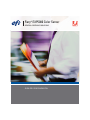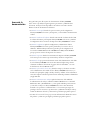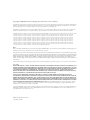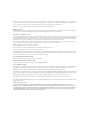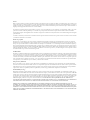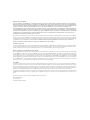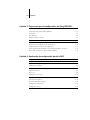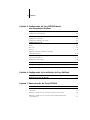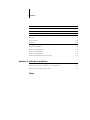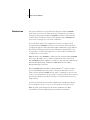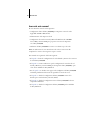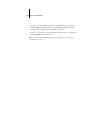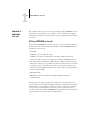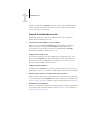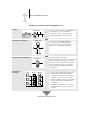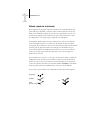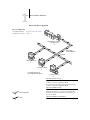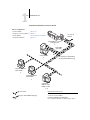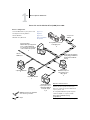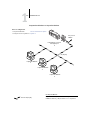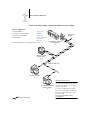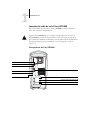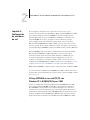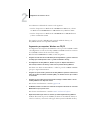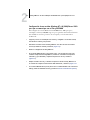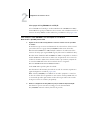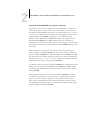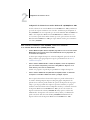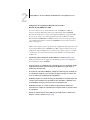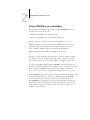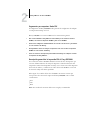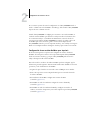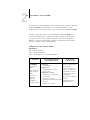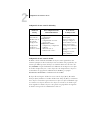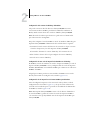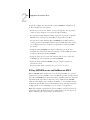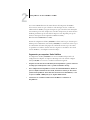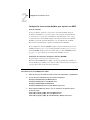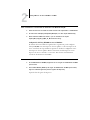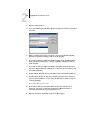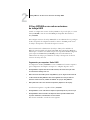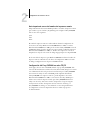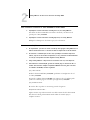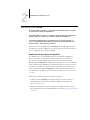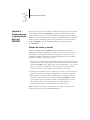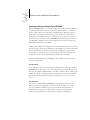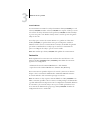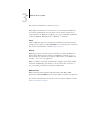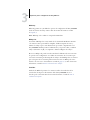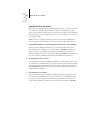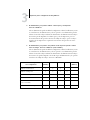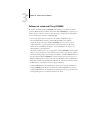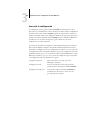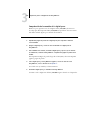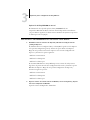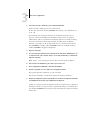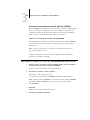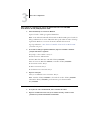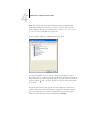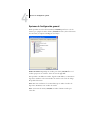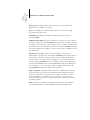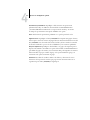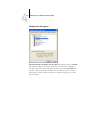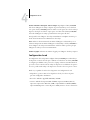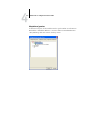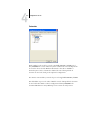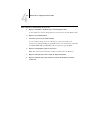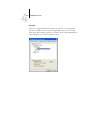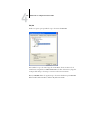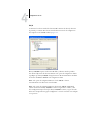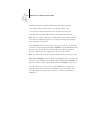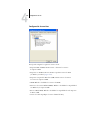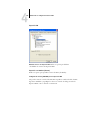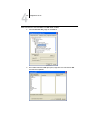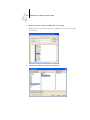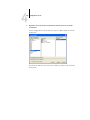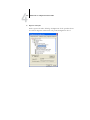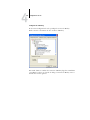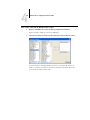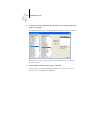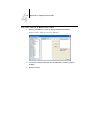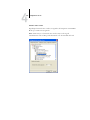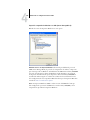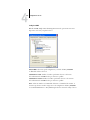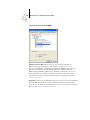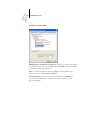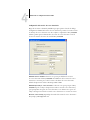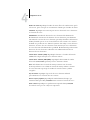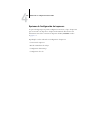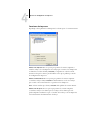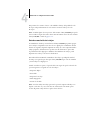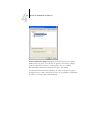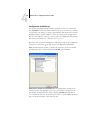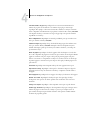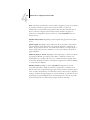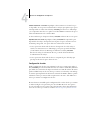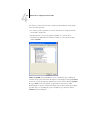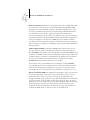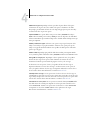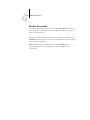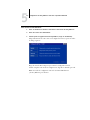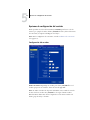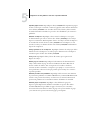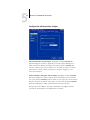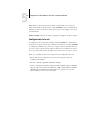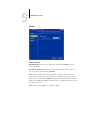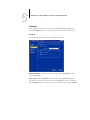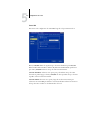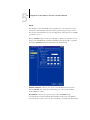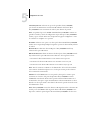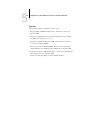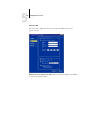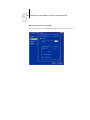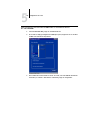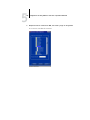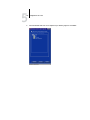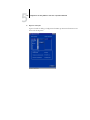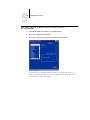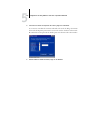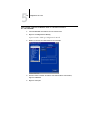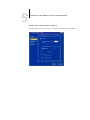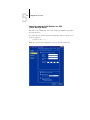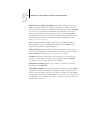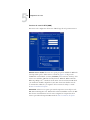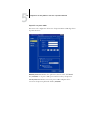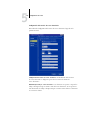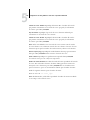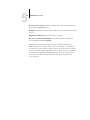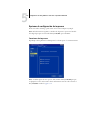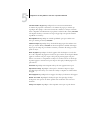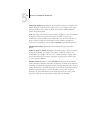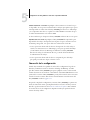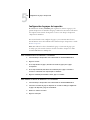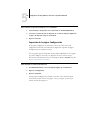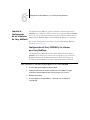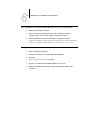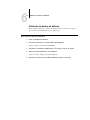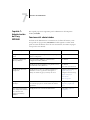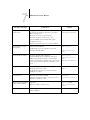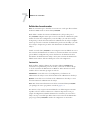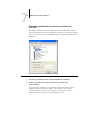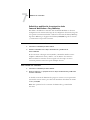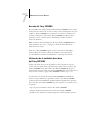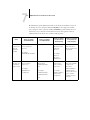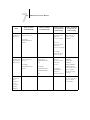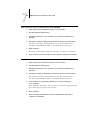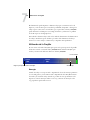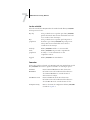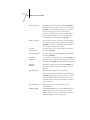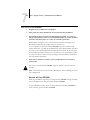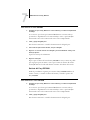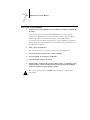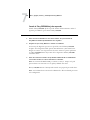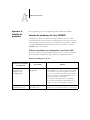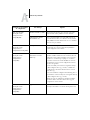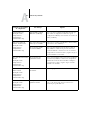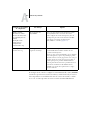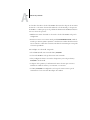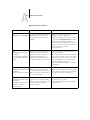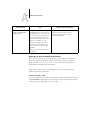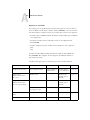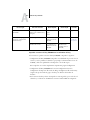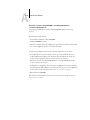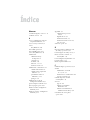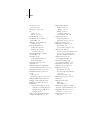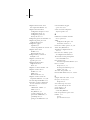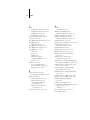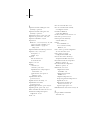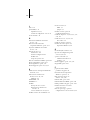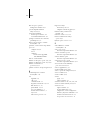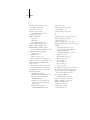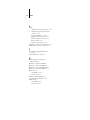SERVER & CONTROLLER SOLUTIONS
Fiery
®
EXP5000 Color Server
GUÍA DE CONFIGURACIÓN

Esta guía forma parte del conjunto de documentación del Fiery EXP5000
Color Server
™
que incluye las guías siguientes para usuarios y administradores
del sistema. La mayoría están disponibles como archivos en formato Acrobat
PDF en el CD de documentación del usuario.
•La
Guía de inicio rápido
describe los pasos necesarios para la configuración
del Fiery EXP5000 Color Server y la impresión, y cómo utilizar la documentación
en línea.
•La
Guía de instalación del software
describe cómo instalar el software desde el CD
de software del usuario para imprimir al Fiery EXP5000 Color Server y también
la configuración de las conexiones de impresión al Fiery EXP5000 Color Server.
•La
Guía de configuración
explica la configuración y administración básicas
del Fiery EXP5000 Color Server para las plataformas y los entornos de red
admitidos. También incluye indicaciones generales para la configuración de
los servidores UNIX, Windows NT 4.0/2000/Server 2003 y Novell NetWare
para proporcionar servicios de impresión a los usuarios.
•La
Guía de impresión
describe las características de impresión del Fiery EXP5000
Color Server para los usuarios que envían trabajos desde sus computadoras.
•La
Guía del color
proporciona información acerca de la administración de la salida
de color del Fiery EXP5000 Color Server. Este manual explica cómo obtener
el máximo rendimiento del sistema de gestión del color ColorWise
®
, así como
de las funciones de ColorWise Pro Tools
™
.
•La
Guía de referencia del color de Fiery
describe conceptos y elementos asociados
con la administración de la salida de color del Fiery EXP5000 Color Server y se
describen los principales ejemplos de flujo de trabajo. Además, ofrece información
acerca de la impresión desde las aplicaciones más utilizadas para Microsoft Windows
y Apple Mac OS.
•La
Guía de administración de trabajos
explica las funciones de las utilidades
de administración de trabajos, incluidas Command WorkStation
™
, Command
WorkStation LE
™
y DocBuilder
Pro
™
, y cómo puede utilizarlas para monitorear
y controlar los trabajos en el Fiery EXP5000 Color Server. Este manual está
destinado a los operadores o administradores, o a los usuarios que tengan los
privilegios de acceso necesarios, que monitorean y administran el flujo de trabajo,
realizan la calibración del color y solucionan los problemas que pueden aparecer.
• Las
Notas de la versión del cliente
proporcionan información de última hora acerca
del producto y soluciones para algunos problemas que pueden aparecer.
Acerca de la
documentación

Número de referencia: 45038574
01 de mayo de 2004
Copyright © 2004 Electronics for Imaging, Inc. Reservados todos los derechos.
Esta publicación está protegida por las leyes del copyright y están reservados todos los derechos. Ninguna parte de ella puede ser reproducida ni transmitida para
fin alguno, de ninguna forma ni por ningún medio, sin la autorización previa y por escrito de Electronics for Imaging, Inc. La información de este documento
puede cambiar sin previo aviso y no representa ningún compromiso por parte de Electronics for Imaging, Inc.
Esta publicación se suministra junto con un producto de EFI (el “Producto”) que contiene software de EFI (el “Software”). El software que se describe en esta
publicación se suministra bajo licencia y sólo puede utilizarse o copiarse de acuerdo con los términos de la licencia de Software expresados más adelante.
Este producto puede estar cubierto por una o varias de las siguientes patentes de los EE.UU.: 4,716,978, 4,828,056, 4,917,488, 4,941,038, 5,109,241, 5,170,182,
5,212,546, 5,260,878, 5,276,490, 5,278,599, 5,335,040, 5,343,311, 5,398,107, 5,424,754, 5,442,429, 5,459,560, 5,467,446, 5,506,946, 5,517,334,
5,537,516, 5,543,940, 5,553,200, 5,563,689, 5,565,960, 5,583,623, 5,596,416, 5,615,314, 5,619,624, 5,625,712, 5,640,228, 5,666,436, 5,745,657,
5,760,913, 5,799,232, 5,818,645, 5,835,788, 5,859,711, 5,867,179, 5,940,186, 5,959,867, 5,970,174, 5,982,937, 5,995,724, 6,002,795, 6,025,922,
6,035,103, 6,041,200, 6,065,041, 6,112,665, 6,116,707, 6,122,407, 6,134,018, 6,141,120, 6,166,821, 6,173,286, 6,185,335, 6,201,614, 6,215,562,
6,219,155, 6,219,659, 6,222,641, 6,224,048, 6,225,974, 6,226,419, 6,238,105, 6,239,895, 6,256,108, 6,269,190, 6,271,937, 6,278,901, 6,279,009,
6,289,122, 6,292,270, 6,299,063, 6,310,697, 6,321,133, 6,327,047, 6,327,050, 6,327,052, 6,330,071, 6,330,363, 6,331,899, 6,340,975, 6,341,017,
6,341,018, 6,341,307, 6,347,256, 6,348,978, 6,356,359, 6,366,918, 6,369,895, 6,381,036, 6,400,443, 6,429,949, 6,449,393, 6,476,927, 6,490,696,
6,501,565, 6,519,053, 6,539,323, 6,543,871, 6,546,364, 6,549,294, 6,549,300, 6,550,991, 6,552,815, 6,559,958, 6,572,293, 6,590,676, 6,606,165,
6,633,396, 6,636,326, 6,643,317, 6,647,149, 6,657,741, 6,662,199, RE33,973, RE36,947.
Marcas
Bestcolor, ColorWise, EDOX, EFI, Fiery, el logotipo Fiery, Fiery Driven, RIP-While-Print y Spot-On son marcas registradas de Electronics for Imaging, Inc. en
la Oficina de patentes y marcas de los EE.UU. y/o en otras jurisdicciones de otros países.
El logotipo Best, el logotipo Electronics for Imaging, el logotipo Fiery Driven, el logotipo Intelligent Device Management, el logotipo PrintMe, el logotipo Splash,
el logotipo Unimobile, el logotipo Velocity OneFlow, Everywhere You Go, Changing the Way the World Prints, AutoCal, AutoGray, Best, ColorCal, Command
WorkStation, Device IQ, DocBuilder, DocBuilder Pro, DocStream, FreeForm, Fiery Link, Fiery Prints, Fiery Spark, Intelligent Device Management, NetWise,
PrintMe, PrintMe Enterprise, PrintMe Networks, RIPChips, ScanBuilder, SendMe, Splash, Unimobile, Velocity, Velocity Balance, Velocity Build, Velocity
Estimate, Velocity Exchange, Velocity OneFlow, Velocity Scan, VisualCal, WebInstaller, WebScan, WebSpooler, WebStatus y WebTools son marcas de Electronics
for Imaging, Inc.
Todos los demás términos y nombres de producto pueden ser marcas o marcas registradas de sus propietarios respectivos, como se indica en esta documentación.
Avisos legales
APPLE COMPUTER, INC. (“APPLE”) NO HACE NINGUNA GARANTÍA, YA SEA EXPRESA O IMPLÍCITA, INCLUIDAS, SIN LIMITACIÓN, LAS
GARANTÍAS IMPLÍCITAS DE COMERCIABILIDAD E IDONEIDAD PARA UN FIN PARTICULAR, SOBRE EL SOFTWARE APPLE. APPLE NO
GARANTIZA NI HACE NINGUNA REPRESENTACIÓN ACERCA DEL USO O EL RESULTADO DEL USO DEL SOFTWARE APPLE, EN CUANTO
A SU CORRECCIÓN, PRECISIÓN, CONFIABILIDAD, ACTUALIDAD O CUALQUIER OTRO ASPECTO. USTED ASUME TODOS LOS
RIESGOS DEL RESULTADO Y EL RENDIMIENTO DEL SOFTWARE APPLE. ALGUNOS ESTADOS NO PERMITEN LA EXCLUSIÓN DE LAS
GARANTÍAS IMPLÍCITAS. LA ANTERIOR EXCLUSIÓN PUEDE NO SER VÁLIDA EN SU CASO.
NI APPLE, NI SUS DIRECTORES, EJECUTIVOS, EMPLEADOS O AGENTES SON RESPONSABLES ANTE USTED DE LOS DAÑOS
CONSECUENTES, ACCIDENTALES O INDIRECTOS (INCLUIDOS LOS DAÑOS POR LUCRO CESANTE, INTERRUPCIÓN DE ACTIVIDAD,
PÉRDIDA DE INFORMACIÓN COMERCIAL, ETC) QUE RESULTEN DE USAR O DE LA IMPOSIBILIDAD DE USAR EL SOFTWARE APPLE,
INCLUSO SI SE NOTIFICÓ A APPLE LA POSIBILIDAD DE QUE DICHOS DAÑOS SE PRODUJERAN. DADO QUE ALGUNOS ESTADOS NO
PERMITEN LA EXCLUSIÓN O LA LIMITACIÓN DE LA RESPONSABILIDAD EN DAÑOS CONSECUENTES O ACCIDENTALES, ES POSIBLE
QUE LAS LIMITACIONES ANTERIORES NO CORRESPONDAN A SU CASO.
La responsabilidad de Apple ante usted por daños reales por cualquier
causa y con independencia de la forma en que se actúe (de forma contractual o extracontractual [incluida la negligencia], por responsabilidad del producto o
cualquier otra vía), estará limitada a 50 dólares estadounidenses.
Los colores PANTONE® que aparecen en la aplicación de software o en la documentación del usuario pueden no coincidir con los estándares identificados por
PANTONE. Consulte las publicaciones de colores de PANTONE actuales para ver el color exacto. PANTONE® y el resto de marcas de Pantone, Inc. son
propiedad de Pantone, Inc. © Pantone, Inc., 2001.

Pantone, Inc. es el propietario del copyright de los datos de colores y/o el software concedido bajo licencia a Electronics for Imaging, Inc., para su distribución
sólo en combinación con los productos o software de Electronics for Imaging, Inc. Los datos de colores y/o software de PANTONE no se copiarán a otro disco
ni a otro dispositivo de memoria excepto como parte del suministro de productos o software de Electronics for Imaging, Inc.
Este producto incluye software desarrollado por Apache Software Foundation (http://www.apache.org/).
Información de FCC
ADVERTENCIA: La normativa de la FCC (Comisión Federal de Comunicaciones de los EE.UU.) establece que cualquier cambio o modificación realizada en
este equipo sin la autorización expresa del fabricante puede suponer la anulación del derecho del usuario a utilizar el equipo.
Declaración de conformidad de Clase B
A través de las pruebas realizadas con este equipo se comprobó que cumple los límites establecidos para dispositivos digitales de Clase B, acorde con la parte 15 de
las normas de la FCC. Estos límites se diseñaron para proporcionar una protección razonable contra interferencias perjudiciales en una instalación residencial. Este
equipo genera, utiliza y puede radiar energía de radiofrecuencia y, si no se instala y utiliza acorde con las instrucciones, puede causar interferencias perjudiciales
para las comunicaciones por radio. Sin embargo, esto no garantiza que no se produzcan interferencias en una instalación concreta.
Si este equipo genera interferencias perjudiciales para la recepción de radio o televisión, lo que puede determinarse por medio del encendido y el apagado del
equipo, se recomienda al usuario que corrija por sí mismo la interferencia por medio de uno de los métodos siguientes:
Cambie la orientación o la ubicación de la antena de recepción.
Aumente la separación existente entre el equipo y el receptor.
Conecte el equipo a una conexión de alimentación de un circuito distinto del utilizado por el receptor.
Solicite ayuda a su distribuidor o a un técnico experto de radio o televisión.
Para cumplir la normativa de la FCC, debe utilizar cables apantallados con este equipo. Es muy probable que la utilización con equipos no autorizados o cables
no apantallados genere interferencias en la recepción de radio y televisión. Se advierte al usuario de que los cambios y modificaciones realizados en este equipo sin
la autorización del fabricante pueden anular el derecho del usuario a utilizar este equipo.
Aviso de la Clase B para la industria de Canadá
Este aparato digital de la Clase B cumple la norma ICES-003 de Canadá.
Avis de Conformation Classe B de l’Industrie Canada
Cet appareil numérique de la Classe B est conforme à la norme NMB-003 du Canada.
Aviso de cumplimiento de RFI
Este equipo se ha comprobado para verificar si cumple los requisitos relevantes de protección de RFI, tanto de forma independiente como dentro de un sistema
(para simular las condiciones habituales de funcionamiento). Sin embargo, es posible que estos requisitos de RFI no se cumplan bajo ciertas condiciones
desfavorables, en otras instalaciones. El usuario es el único responsable del cumplimiento de estos requisitos en su propia instalación.
Dieses Gerät wurde sowohl einzeln als auch in einer Anlage, die einen normalen Anwendungsfall nachbildet, auf die Einhaltung der Funkentstörbestimmungen
geprüft. Es ist jedoch möglich, dass die Funkentstörbestimmungen unter ungünstigen Umständen bei anderen Gerätekombinationen nicht eingehalten werden.
Für die Einhaltung der Funkentstörbestimmungen einer gesamten Anlage, in der dieses Gerät betrieben wird, ist der Betreiber verantwortlich.
El cumplimiento de la normativa aplicable se basa en el uso de cables apantallados. El usuario es responsable del uso de los cables adecuados.
Die Einhaltung zutreffender Bestimmungen hängt davon ab, dass geschirmte Ausführungen benützt werden. Für die Beschaffung richtiger Ausführungen ist der
Betreiber verantwortlich.
Acuerdo de licencia de software
ANTES DE USAR ESTE SOFTWARE, DEBE LEER ATENTAMENTE LOS TÉRMINOS Y CONDICIONES SIGUIENTES. SI NO ESTÁ DE
ACUERDO CON LOS TÉRMINOS Y CONDICIONES DE ESTE ACUERDO, NO UTILICE EL SOFTWARE. LA INSTALACIÓN O EL USO DEL
SOFTWARE INDICA QUE UD. ESTÁ CONFORME CON LOS TÉRMINOS DE ESTE ACUERDO Y LOS ACEPTA. SI NO ESTÁ CONFORME CON
LOS TÉRMINOS DE ESTE ACUERDO O NO LOS ACEPTA, PUEDE DEVOLVER EL SOFTWARE SIN USAR AL LUGAR DE COMPRA PARA
OBTENER UN REEMBOLSO DE LA TOTALIDAD DEL PRECIO PAGADO.

Licencia
EFI le concede una licencia no exclusiva para utilizar el Software y la documentación que lo acompaña (en adelante, la “Documentación”) que se incluyen con el
producto. El Software se concede bajo licencia, no se vende. Ud. puede utilizar el Software exclusivamente para los fines comerciales habituales de su compañía o
para fines personales. Ud. no puede alquilar, conceder bajo leasing, ofrecer con una licencia subordinada, ni prestar el Software ni tampoco utilizar el Software en
ningún tipo de multipropiedad, oficina de servicios o acuerdos similares.
No puede hacer, solicitar ni permitir copias del Software o sus partes, excepto para realizar una (1) copia con fines de copia de seguridad o archivo, como ayuda
para el uso del Software de la forma permitida por este Acuerdo. No puede copiar la Documentación. No puede intentar localizar, traducir, desensamblar,
descompilar, desencriptar, realizar ingeniería inversa, descubrir su código fuente, modificar, crear trabajos derivados de él, ni modificar de ninguna forma ninguna
parte del Software.
Los términos, condiciones y restricciones de este Acuerdo de licencia se aplican a todas las soluciones de errores, parches, versiones, notas de las versiones, novedades
y actualizaciones relacionados con el Software.
Derechos de propiedad
Usted reconoce y está de acuerdo en que todos los derechos, titularidad e interés, incluidos los derechos de propiedad intelectual, en relación con el Software,
Documentación y todas las modificaciones y trabajos derivados de éstos son exclusivamente propiedad de EFI y sus proveedores y que siguen perteneciendo a éstos.
Excepto en lo expresado anteriormente en la licencia limitada concedida para el uso del Software, no se concede ningún otro derecho ni licencia de ningún tipo.
Ud. no tiene ningún derecho ni licencia de ninguna patente, copyrights, secretos comerciales ni marcas (estén o no registradas). Ud. acuerda no adoptar, registrar,
ni intentar registrar ninguna marca ni nombre comercial de EFI (“Marca de EFI”) ni ninguna marca, URL, nombre de dominio de Internet o símbolo de aspecto
similar que pueda llevar a confusión, como su propio nombre o el nombre de sus asociados o sus productos, y no realizará ninguna otra acción que anule o reduzca
los derechos de EFI o sus proveedores sobre las marcas registradas.
Confidencialidad
El Software es confidencial, la información es propiedad de EFI y usted no puede distribuir ni revelar el Software. Sin embargo, puede transferir permanentemente
todos los derechos que posee en virtud de este Acuerdo a otra persona o a una entidad legal, siempre y cuando: (1) se trate de una transferencia del tipo autorizado
dentro de todas las leyes y normativas de exportación aplicables, incluidas las Leyes de administración de exportaciones de los EE.UU., (2) transfiera a la persona
o entidad todo el Software y la Documentación (incluida la totalidad de copias, actualizaciones, nuevas versiones, versiones anteriores, componentes, soportes de
datos y materiales impresos, además de este Acuerdo); (3) no conserve ninguna copia del Software ni de la Documentación, incluidas las copias almacenadas en
una computadora; y (4) el destinatario acepte los términos y condiciones de este Acuerdo.
Compensaciones y finalización
El uso no autorizado, la copia o la entrega a terceros del Software o el incumplimiento de cualquier parte de este Acuerdo dará como resultado la finalización
automática de esta licencia y dará derecho a EFI a obtener otras compensaciones legales. En caso de finalización, Ud. debe destruir todas las copias del Software,
la Documentación y de todos sus componentes. Todas las provisiones de este Acuerdo en relación con descargos de garantías, limitaciones de responsabilidad,
compensaciones, daños, leyes aplicables, jurisdicción, emplazamiento y derechos de propiedad de EFI no desaparecen con la finalización.
Garantía limitada y descargo
EFI garantiza al comprador original (“Cliente”) durante treinta (30) días a partir de la fecha de compra original de EFI o de su distribuidor autorizado, que el
Software funcionará esencialmente de la forma descrita en la Documentación, siempre y cuando el Producto se utilice acorde con las especificaciones de EFI. EFI
garantiza que los soportes de datos que contienen el Software están libres de fallos durante el periodo de garantía especificado anteriormente. EFI no garantiza ni
se compromete a que el Software se adapte a sus necesidades específicas, a que el funcionamiento del Software sea ininterrumpido, seguro, tolerante a fallos o libre
de errores ni a que se corregirán todos los defectos del Software. EFI no hace ninguna garantía, implícita ni de ningún otro tipo, en relación al rendimiento o
fiabilidad de ningún producto de terceras partes (software ni hardware). LA INSTALACIÓN DE CUALQUIER PRODUCTO DE TERCEROS NO
AUTORIZADO POR EFI DARÁ LUGAR A LA ANULACIÓN DE ESTA GARANTÍA. ADEMÁS, EL USO, LA MODIFICACIÓN Y/O LA REPARACIÓN
DEL PRODUCTO DE UNA FORMA NO AUTORIZADA POR EFI DARÁN LUGAR A LA ANULACIÓN DE ESTA GARANTÍA.
EXCEPTO EN LO EXPRESADO ANTERIORMENTE EN LA GARANTÍA LIMITADA Y HASTA EL MÁXIMO PERMITIDO POR LA LEY
APLICABLE, EFI NO HACE NINGUNA OTRA GARANTÍA O CONDICIÓN SOBRE EL SOFTWARE, NI USTED TIENE DERECHO A ELLAS, YA
SEAN EXPRESAS, IMPLÍCITAS, PERTENECIENTES AL DERECHO FUNDAMENTAL O SUJETAS A CUALQUIER OTRA CLÁUSULA DE ESTE
ACUERDO O DE LA CORRESPONDENCIA MANTENIDA CON USTED. POR OTRO LADO, EFI RECHAZA ESPECÍFICAMENTE CUALQUIER
GARANTÍA O CONDICIÓN IMPLÍCITA DE COMERCIABILIDAD O IDONEIDAD PARA UN FIN DETERMINADO O DE VULNERACIÓN DE
DERECHOS DE TERCEROS.

Limitación de responsabilidad
HASTA EL MÁXIMO QUE PERMITA LA NORMATIVA VIGENTE, NI EFI NI SUS PROVEEDORES SERÁN RESPONSABLES, BAJO NINGUNA
CIRCUNSTANCIA, DE CUALQUIER DAÑO, INCLUIDOS LA PÉRDIDA DE DATOS, EL LUCRO CESANTE Y LOS COSTOS DE COBERTURA NI
DE CUALQUIER OTRO DAÑO ESPECIAL, ACCIDENTAL, CONSECUENTE O INDIRECTO QUE SE PRODUZCA COMO CONSECUENCIA DE
LA VENTA, LA INSTALACIÓN, EL MANTENIMIENTO, EL USO, EL FUNCIONAMIENTO O LOS FALLOS DEL SOFTWARE, CON
INDEPENDENCIA DE CÓMO SE PRODUZCAN Y LA TEORÍA LEGAL BAJO LA QUE SE EVALÚEN. ESTA LIMITACIÓN SE APLICARÁ INCLUSO
SI LA POSIBILIDAD DE DICHOS DAÑOS SE NOTIFICÓ A EFI O A CUALQUIER REPRESENTANTE AUTORIZADO. USTED ACUERDA QUE
EL PRECIO DEL PRODUCTO ES EL RIESGO MÁXIMO QUE QUEDA CUBIERTO. DADO QUE ALGUNAS JURISDICCIONES NO PERMITEN
LA EXCLUSIÓN O LA LIMITACIÓN DE LA RESPONSABILIDAD EN DAÑOS CONSECUENTES O ACCIDENTALES, ES POSIBLE QUE LA
LIMITACIÓN ANTERIOR NO CORRESPONDA A SU CASO.
Por la presente se le notifica que Adobe Systems Incorporated, una corporación con sede en Delaware, en 345 Park Avenue, San Jose, CA 95110-2704, EE.UU.
(“Adobe”) es una tercera parte beneficiaria de este acuerdo en las partes de este acuerdo que se refieren al uso de cualquier software, programas de tipos codificados,
diseños tipográficos y/o marcas bajo licencia o suministradas por Adobe. Estas provisiones se hacen expresamente a favor de Adobe, por lo que Adobe puede exigir
su cumplimiento de forma independiente de EFI. ADOBE NO TENDRÁ NINGUNA RESPONSABILIDAD EN ABSOLUTO CON USTED POR
NINGÚN SOFTWARE O TECNOLOGÍA DE ADOBE CON LICENCIA POR ESTE ACUERDO.
Controles de exportación
Los Productos de EFI están sujetos a las leyes y normativas de exportación de los EE.UU., incluidas las Leyes de administración de exportaciones de los EE.UU.,
así como las leyes y normativas de otros países. Ud. acuerda que no utilizará, distribuirá, transferirá, exportará o reexportará ninguna parte del Producto ni del
Software de ninguna forma si ello supone el incumplimiento de las leyes o normas de los EE.UU. o del país en el que lo adquirió.
Derechos restringidos para la Administración de los EE.UU.:
El uso, la duplicación o la entrega a terceros del Software por parte de la Administración de los EE.UU. está sujeta a las restricciones expuestas en las cláusulas FAR
12.212 o DFARS 227.7202-3 -227.7202-4 y, hasta el máximo exigido por la normativa federal de los EE.UU., a los derechos restringidos mínimos expresados en
la cláusula FAR 52.227-14, Aviso de derechos restringidos (junio de 1987) versión III(g)(3)(junio de 1987) o FAR 52.227-19 (junio de 1987). En la medida en
que se entreguen datos técnicos en virtud del Contrato, estos datos técnicos están protegidos por las cláusulas FAR 12.211 y DFARS 227.7102-2 y, en la medida
exigida explícitamente por la Administración de los EE.UU., está sujeta a los derechos limitados expresados en las cláusulas DFARS 252.227.7015 (noviembre de
1995) y DFARS 252.227-7037 (septiembre de 1999). En caso de modificación o sustitución de las normas oficiales a las que se hace referencia arriba, se aplicarán
las normas posteriores o equivalentes. El nombre del firmante del contrato es Electronics for Imaging.
Generalidades
Los derechos y obligaciones de las partes de este Acuerdo quedan exclusivamente bajo la jurisdicción en todos los aspectos de las leyes del Estado de California,
dado que este tipo de leyes se aplican a los contratos entre los residentes en California realizados por completo dentro de California. La Convención de contratos
de las Naciones Unidas para la venta internacional de bienes y otras convenciones similares no se aplican a este Acuerdo. Para todos los litigios relacionados con
este acuerdo, usted da su consentimiento para que la jurisdicción y emplazamiento personal y exclusivos sean de los tribunales estatales del condado de San Mateo,
California y el tribunal federal del Distrito Norte de California. Este Acuerdo constituye el único acuerdo entre las partes y sustituye a cualquier otra
correspondencia o publicidad en relación con el Software. Si se determina que alguna provisión de este Acuerdo no es válida, esa provisión será considerada como
modificada hasta el máximo necesario para que pueda exigirse su cumplimiento y el resto de provisiones de este Acuerdo mantienen toda su vigencia a todos los
efectos.
Si tiene alguna pregunta, consulte el sitio Web de EFI en la dirección www.efi.com.
Electronics for Imaging
303 Velocity Way
Foster City, CA 94404, EE.UU.

Contenido
Acerca de la documentación
Introducción
Acerca de este manual
xii
Capítulo 1: Conexión a la red
El Fiery EXP5000 en la red
1-1
Fases de la instalación en la red
1-2
Método rápido de instalación
1-4
Conexión del cable de red al Fiery EXP5000
1-10
Vista posterior del Fiery EXP5000 1-10
Conexión de Ethernet 1-11
Capítulo 2: Configuración de servidores de red
El Fiery EXP5000 en una red TCP/IP con Windows NT 4.0/2000/XP/Server 2003
2-1
Sugerencias para expertos: Windows con TCP/IP 2-2
Configuración de un servidor Windows NT 4.0/2000/Server 2003
para que se comunique con el Fiery EXP5000 2-3
El Fiery EXP5000 en una red NetWare
2-8
Sugerencias para expertos: Redes IPX 2-9
Descripción general de la impresión IPX al Fiery EXP5000 2-9
Configuración de un servidor NetWare para imprimir 2-10
El Fiery EXP5000 en una red NetWare con NDPS
2-14
Sugerencias para expertos: Redes NetWare 2-15
Configuración de un servidor NetWare para imprimir con NDPS 2-16
El Fiery EXP5000 en una red con estaciones de trabajo UNIX
2-19
Sugerencias para expertos: Redes UNIX 2-19
Nota importante acerca del nombre de impresora remota 2-20
Configuración del Fiery EXP5000 en redes TCP/IP 2-20
Administración de trabajos de impresión 2-22

viii Contenido
Capítulo 3: Preparación para la configuración del Fiery EXP5000
Niveles de acceso y control
3-1
Conexiones de impresión del Fiery EXP5000 3-2
Contraseñas 3-3
Fiery WebTools 3-4
Ejemplos de nivel de control 3-7
Software de sistema del Fiery EXP5000
3-9
Acerca de la configuración
3-10
Requisitos para la configuración del servidor de red 3-11
Comprobación de la conexión de la digital press 3-12
Cómo asegurar un funcionamiento sin virus del Fiery EXP5000 en una red 3-13
Acerca de la contraseña por omisión del Fiery EXP5000 3-16
Capítulo 4: Realización de configuración desde la FACI
Configuración del Fiery EXP5000 desde la FACI
4-1
Acceso a la configuración del Fiery EXP5000
4-1
Opciones de Configuración general
4-3
Configuración del registro 4-6
Configuración de red
4-7
Adaptadores/puertos 4-8
Protocolos 4-9
Configuración de servicios 4-15
Opciones de Configuración de impresora
4-32
Conexiones de impresora 4-33
Retardo acumulación de trabajos 4-34
Configuración de PostScript 4-36
Configuración de color 4-39
Reinicio del servidor
4-43

ix Contenido
Capítulo 5: Configuración del Fiery EXP5000 desde
una computadora Windows
Acceso a la configuración
5-1
Configuración remota del Fiery 5-1
Opciones de configuración del servidor
5-3
Configuración del servidor 5-3
Configuración del Registro de trabajos 5-5
Configuración de la red
5-6
Puertos 5-7
Protocolos 5-8
Servicios 5-12
Impresión compartida de Windows con SMB
(Server Message Block) 5-23
Opciones de configuración de impresora
5-30
Conexiones de impresora 5-30
Configuración de PostScript 5-31
Cómo salir de la configuración
5-34
Configuración de grupos de impresión
5-35
Impresión de la página Configuración
5-36
Capítulo 6: Configuración de las utilidades de Fiery WebTools
Configuración del Fiery EXP5000 y los clientes para Fiery WebTools
6-1
Definición del destino de WebLink
6-3
Capítulo 7: Administración del Fiery EXP5000
Funciones del administrador
7-1
Definición de contraseñas
7-3
Contraseñas 7-3
Definición o modificación de contraseñas de forma local en la FACI 7-4
Definición o modificación de contraseñas desde Command WorkStation
o Fiery WebSetup 7-5

x Contenido
Borrado del Fiery EXP5000
7-6
Utilización de la unidad de disco duro del Fiery EXP5000
7-6
Administración de las libretas de direcciones
7-7
Obtención de un rendimiento óptimo del Fiery EXP5000
7-12
Utilización de la FieryBar
7-13
Mensajes 7-13
Luz de actividad 7-14
Comandos 7-14
Inicio, apagado, reinicio y rearranque del Fiery EXP5000
7-16
Inicio del Fiery EXP5000 7-16
Reinicio del Fiery EXP5000 7-17
Reinicio del Fiery EXP5000 7-18
Apagado del Fiery EXP5000 7-19
Cuando el Fiery EXP5000 deja de responder 7-21
Apéndice A: Solución de problemas
Solución de problemas del Fiery EXP5000
A-1
Solución de problemas de configuración a través de la FACI A-1
Mensajes de error de tiempo de ejecución A-7
Índice

xi Acerca de este manual
Esta guía está destinada a los responsables de la integración del Fiery EXP5000
Color Server en un entorno de trabajo formado por computadoras personales en
red. Después de la preparación del Fiery EXP5000 Color Server y de las estaciones
de trabajo cliente, los distintos usuarios pueden imprimir al Fiery EXP5000 Color
Server como a una impresora a color de alto rendimiento.
En este manual se describe cómo configurar los servidores y los clientes de red
para utilizar el Fiery EXP5000 Color Server y cómo instalar el software del usuario
y configurar la impresión desde computadoras Microsoft Windows y Apple Mac OS.
Para obtener información general acerca de la utilización de la digital press a color,
la computadora, el software de las aplicaciones o la red, consulte los manuales que
se suministran con esos productos.
N
OTA
:
El término “Fiery EXP5000” se utiliza para hacer referencia al Fiery EXP5000
Color Server. El nombre “Aero” se utiliza en las ilustraciones para representar al
Fiery EXP5000. El término “Windows” se utiliza para hacer referencia a Windows 98,
Windows Me, Windows NT 4.0, Windows 2000, Windows Server 2003 y
Windows XP, según corresponda.
El Fiery EXP5000 admite las utilidades de Fiery WebTools
™
e incluye el software
para Command WorkStation, que permite a un operador administrar todos los
trabajos enviados al Fiery EXP5000. A pesar de que es posible que no exista en todos
los casos, en la documentación de este producto se supone la presencia de un operador
que controla y administra los trabajos enviados por los usuarios desde estaciones de
trabajo remotas.
Si existen características de conectividad o administración específicas de la digital
press se describen en la
Guía de impresión
o en las
Notas de versión
para el cliente.
N
OTA
:
Es posible que las ilustraciones del software de Windows no reflejen
necesariamente la versión de Windows que usted utiliza en su ubicación.
Introducci
ó
n

xii Introducción
Acerca de este manual
En este manual se tratan los temas siguientes:
• Configuración básica del Fiery EXP5000 para impresión a través de redes
AppleTalk, TCP/IP e IPX (Novell)
•Administración de la impresión de red
• Configuración de servidores Novell y Microsoft Windows NT 4.0/2000/
Server 2003 y sistemas UNIX para proporcionar servicios de impresión
con el Fiery EXP5000
•Utilización del Fiery EXP5000 en entornos con distintos tipos de redes
N
OTA
:
Las indicaciones de este manual acerca de redes no tienen como fin
reemplazar los servicios de un ingeniero experto en redes.
Este manual está organizado de la forma siguiente:
•El Capítulo 1 ilustra las configuraciones de red admitidas y muestra los conectores
de red del Fiery EXP5000.
•El Capítulo 2 contiene indicaciones para la configuración de servidores de red
Novell y Windows y sistemas UNIX para la impresión al Fiery EXP5000 y para
el uso de las utilidades de Fiery WebTools.
•En el Capítulo 3 se describe cómo preparar la Configuración del Fiery EXP5000,
incluida la planificación del sistema de seguridad con niveles de acceso.
•El Capítulo 4 describe la configuración del Fiery EXP5000 a través de la
Interfaz para controlador Fiery avanzado (FACI).
•El Capítulo 5 describe la configuración remota del Fiery EXP5000 desde una
computadora Windows.
•El Capítulo 6 describe la configuración del Fiery EXP5000 para las utilidades
de Fiery WebTools.

xiii Acerca de este manual
•El Capítulo 7 resume algunas características de administración del software del
Fiery EXP5000 que están disponibles en redes IPX/SPX, TCP/IP y AppleTalk.
También contiene sugerencias para la solución de problemas.
•El Apéndice A describe los problemas que pueden surgir durante la configuración
del Fiery EXP5000 y ofrece soluciones.
N
OTA
:
Las características de administración que se describen en otros manuales
se resumen en la página 7-1.

Esta página se ha dejado vacía intencionadamente.

1
1-1 El Fiery EXP5000 en la red
Este capítulo resume los pasos necesarios para configurar el Fiery EXP5000 y contiene
diagramas que hacen referencia a otros capítulos o a otros manuales para completar
la instalación. Compruebe estas referencias para encontrar rápidamente la información
que necesite.
El Fiery EXP5000 en la red
Cuando el Fiery EXP5000 está conectado a una red, se comporta como una impresora
PostScript en red. La interfaz incorporada de Ethernet del Fiery EXP5000 admite los
siguientes protocolos de red:
•AppleTalk
•TCP/IP (los protocolos lpd, nbt y http)
TCP/IP es el acrónimo de Transmission Control Protocol/Internet Protocol.
El protocolo LPD es el protocolo de impresión estándar de TCP/IP. El protocolo
nbt admite la impresión Windows (SMB). El puerto 9100 es el número de puerto
del servidor de impresión para publicar las conexiones de impresión entre el servidor
de impresión y una computadora remota. El protocolo http suele utilizarse para
transferencia de páginas Web en Internet y en intranets. El protocolo http también
admite la impresión IPP.
• IPX/SPX (Novell)
IPX/SPX es el acrónimo de Internetwork Packet Exchange/Sequenced
Packet Exchange.
Estos protocolos (las reglas que permiten la comunicación entre computadoras de
una red) se admiten en las plataformas Mac OS, Windows y UNIX y pueden utilizarse
simultáneamente a través del mismo cableado. Las estaciones de trabajo que utilizan
otros protocolos pueden imprimir a través de un servidor que utilice uno de los
protocolos mencionados. El Fiery EXP5000 detecta automáticamente la comunicación
y puede mantener todas estas conexiones simultáneamente.
Cap
í
tulo 1:
Conexión
a la red

1
1-2 Conexión a la red
Cuando se instala el Fiery EXP5000 en una red, se supone que un administrador de
la red ha instalado ya un sistema de cableado para la red y que ya ha conectado las
estaciones de trabajo y los servidores.
Fases de la instalación en la red
La instalación puede estar a cargo de un administrador de red o de impresión.
Las fases de una instalación correcta son:
• Conexión física del Fiery EXP5000 a una red en marcha
Prepare el nodo de red del Fiery EXP5000. Para ello, haga llegar un cable hasta
la ubicación en que se instalará el Fiery EXP5000 (cerca de la digital press).
A continuación, conecte el cable a la interfaz de red RJ45 del Fiery EXP5000.
Para obtener más detalles, consulte la página 3-12.
• Configuración del servidor de red
Si se necesitan servidores de red, debe configurarlos para permitir el acceso de los
clientes al Fiery EXP5000 como impresora PostScript en color. Para obtener más
información acerca de la configuración de servidores de red en entornos de red
Windows, Novell y UNIX, consulte el Capítulo 2.
• Configuración del Fiery EXP5000
Configure el Fiery EXP5000 para su entorno concreto de impresión y de red. Lea en
primer lugar el Capítulo 2 y consulte los capítulos siguientes para obtener más detalles.
•Preparación de las estaciones de trabajo clientes para la impresión
Instale los archivos que necesita para imprimir, instalar software de usuario adicional
y conectar el cliente al Fiery EXP5000 a través de la red. Estos pasos se describen en la
Guía de instalación del software
y también se proporciona información en el Capítulo 2.
•Administración del Fiery EXP5000
Monitoree y mantenga el rendimiento del sistema, además de solucionar los problemas
que aparezcan. Para obtener más detalles, consulte el Capítulo 7 de este manual y la
Guía de administración de trabajos
.

1
1-3 Fases de la instalación en la red
Resumen de la instalación del Fiery EXP5000 en la red
En cada una de las computadoras desde las que
los usuarios deban imprimir al Fiery EXP5000:
•Instale los archivos de descripción de impresora
adecuados y conéctese a una o varias colas.
•Instale las utilidades de Fiery® y un examinador
de Internet para aquellas computadoras que
los utilizarán.
•Verifique que el Fiery EXP5000 se encuentra en
la lista de impresoras y realice una impresión
de prueba.
El Fiery EXP5000 disponible en la red
Servidor de red
UNIX Mac OS Windows
Fiery EXP5000
Prepare un nodo de red. Conecte el Fiery EXP5000
a la digital press y a la red. Si utiliza una
computadora en la que se ejecuta el software
de Command WorkStation, conéctela a la red.
Configure los servidores UNIX, Windows NT
4.0/2000/Server 2003 e IPX (Novell) para
especificar las colas de impresión del Fiery
EXP5000 y los usuarios del Fiery EXP5000.
CONFIGURACIÓN DE SERVIDORES
CONEXIÓN
CONFIGURACIÓN
DE CLIENTES
CONFIGURACIÓN DEL FIERY EXP5000
Fiery EXP5000
En la FACI, configure como mínimo,
Nombre/fecha/hora del servidor en la configuración
general, la configuración de red y la configuración
de impresora. Tras la configuración inicial, usted
puede configurar las opciones de configuración
restantes desde Command WorkStation. Calibre
el Fiery EXP5000.

1
1-4 Conexión a la red
Método rápido de instalación
En los diagramas de las páginas siguientes se muestran los sistemas habituales que
puede utilizar para imprimir y ejecutar el software de Fiery desde las estaciones de
trabajo remotas. Busque la página que corresponde a su plataforma y tipo de red y
consulte los procedimientos de instalación a los que se hace referencia con “Clave
de configuración” en la esquina superior izquierda de cada diagrama.
Los diagramas describen dispositivos que utilizan los protocolos de red admitidos.
Se trata de diagramas lógicos y no tienen como fin describir la disposición física
(la topología) de los dispositivos de la red. Con cada disposición lógica puede utilizarse
toda una gama de disposiciones físicas. Por ejemplo, las redes Ethernet con par
trenzado suelen utilizar una configuración de estrella en torno a un concentrador,
en lugar de una disposición en bus. Este manual no tiene como fin explicar el
diseño físico de las redes.
Si la red utiliza varios protocolos o varios tipos de estaciones de trabajo, combine las
configuraciones que se indican para los distintos componentes del sistema. Puede
utilizar varios protocolos (que se muestran como líneas paralelas en los diagramas)
a través de un mismo cable. Una conexión sólida del Fiery EXP5000 con una flecha
indica que pueden funcionar simultáneamente varios tipos de red admitidos.
Los protocolos que se utilizan en estos diagramas se indican de la forma siguiente:
AppleTalk
IPX (Novell)
Otro
TCP/IP
(lpd, nbt o http)

1
1-5 Método rápido de instalación
Entorno Mac OS con AppleTalk
Cl
ave
d
e con
fi
gurac
ió
n:
1 Computadora Mac OS Guía de instalación del software
2 Configuración del Fiery Capítulo 4
Computadora Mac OS
AppleTalk
1
1
1
Protocolo AppleTalk
Las computadoras Mac OS
pueden imprimir directamente.
Computadora Mac OS
Computadora Mac OS
2
El Fiery EXP5000 conectado
a una digital press
TCP/IP (http)
para Fiery WebTools
TCP/IP
Impresión a través de esta red
Las computadoras Mac OS pueden imprimir directamente
mediante los protocolos AppleTalk y TCP/IP.
Las computadoras Mac OS X pueden imprimir directamente
mediante los protocolos
AppleTalk y TCP/IP.
Para usar las utilidades de Fiery
Fiery Downloader cuando está instalado en una computadora
Mac OS puede utilizarse con el protocolo AppleTalk. Otras
utilidades de Fiery y Fiery WebTools pueden utilizarse con
el protocolo TCP/IP.
Para usar las utilidades de Fiery WebTools
Una computadora Mac OS con TCP/IP (http) cargado.

1
1-6 Conexión a la red
Computadoras Windows en entornos Novell
IPX
Servidor NetWare
Cl
ave
d
e con
fi
gurac
ió
n:
1 Servidor NetWare página 2-14
2 Configuración del Fiery EXP5000 Capítulo 4
3 Cliente NetWare Guía de instalación del software
4
Computadora Windows página 2-9
Impresión a través de esta red
Todas las computadoras Windows pueden imprimir
a través del servidor NetWare.
Para usar las utilidades de Fiery WebTools
Una computadora Windows con TCP/IP (http) cargado.
1
3
3, 4
Protocolo IPX
Otro protocolo
admitido
IPX
3
Computadora
Windows: cliente
NetWare con SPX
Computadora Windows:
cliente NetWare
Computadora Windows:
cliente NetWare
2
El Fiery EXP5000 conectado
a una digital press
Pasarela NDPS
TCP/IP (lpd)
TCP/IP (http) para Fiery WebTools
TCP/IP para las utilidades de Fiery
TCP/IP o Pasarela NDPS TCP/IP (lpd)

1
1-7 Método rápido de instalación
Entorno del servidor Windows NT 4.0/2000/Server 2003
Estación de trabajo
Windows NT 4.0/2000/XP/Server
2003 o servidor Windows NT
4.0/2000/Server 2003 actuando
como un servidor de impresión
Computadora Windows
Computadora Windows
3
3
TCP/IP
Otro protocolo
admitido
LAN con
NETBEUI, etc.
Impresión a través de esta red
Los clientes de Windows pueden imprimir a
través de uno de los protocolos de los que
dispone el servidor de impresión Windows NT
4.0/2000/Server 2003.
Las computadoras Windows pueden imprimir
a través de TCP/IP con el protocolo LPD.
Para ejecutar las utilidades de Fiery
y Fiery WebTools
Una computadora Windows con TCP/IP cargado.
NETBEUI u otro protocolo disponible
en los clientes y el servidor
TCP/IP (lpd) para impresión
TCP/IP (http) para WebTools
TCP/IP para las utilidades
de Fiery
Servidor Windows NT
4.0/2000/Server 2003 o
computadora Windows
con TCP/IP cargado
2
El Fiery EXP5000 conectado
a una digital press
Computadoras
Windows 2000/XP con
TCP/IP (Puerto 9100
e IPP) cargado
3
1, 3
Cl
ave
d
e con
fi
gurac
ió
n:
1 Servidor Windows NT 4.0/2000/Server 2003 página 2-3
2 Configuración del Fiery EXP5000 Capítulo 4
3 Cliente Windows página 2-6
4 Windows 2000/XP Cliente Guía de instalación
del software
1

1
1-8 Conexión a la red
Computadoras Windows con impresión Windows
Computadora Windows
Computadora Windows
TCP/IP (nbt)
Para impresión Windows
Impresión Windows (SMB) activada en el Fiery EXP5000.
NetBIOS de Windows y TCP/IP activados en la computadora.
1
1
1
Otro protocolo
admitido
Protocolo TCP/IP (nbt)
Computadora Windows
2
El Fiery EXP5000 conectado
a una digital press
Cl
ave
d
e con
fi
gurac
ió
n:
1 Computadora Windows Guía de instalación del software
2 Configuración del Fiery EXP5000 Capítulo 4

1
1-9 Método rápido de instalación
Estaciones de trabajo UNIX y computadoras Windows en una red TCP/IP
Protocolo TCP/IP (lpd)
Otro protocolo
admitido
PC cliente con TCP/IP
4
Impresión a través de esta red
Las estaciones de trabajo UNIX que utilicen
el protocolo TCP/IP (lpd) pueden imprimir
directamente y utilizarse como host para
impresión compartida.
Los clientes de TCP/IP pueden imprimir
a través del servidor UNIX o directamente.
Deben tener cargado TCP/IP y el servicio
de impresión LPR.
Para ejecutar las utilidades de Fiery
y Fiery WebTools
Computadoras Windows con TCP/IP cargado
1, 3
TCP/IP (lpd, http e IPP)
Servidor o estación
de trabajo UNIX
2
El Fiery EXP5000 conectado
a una digital press
Una computadora Windows
con TCP/IP cargado
5
Cl
ave
d
e con
fi
gurac
ió
n:
1 Servidor UNIX/host página 2-19
2 Configuración del Fiery EXP5000 Capítulo 4
3 Estaciones de trabajo UNIX página 2-19
4 Cliente TCP/IP Guía de instalación
del software,
Capítulo 4
5 Cliente Windows NT 4.0/2000/XP/Server 2003 página 2-6

1
1-10 Conexión a la red
Conexión del cable de red al Fiery EXP5000
Esta sección explica el panel posterior del Fiery EXP5000 y contiene información
acerca de la conexión a la tarjeta Ethernet.
Apague el Fiery EXP5000 antes de conectarlo a cualquier dispositivo de red. Si el
Fiery EXP5000 ha completado el procesamiento, espere cinco segundos después de
que el sistema haya alcanzado el estado Libre, antes de utilizar el botón de alimentación
para apagarlo. Para conocer el procedimiento correcto de apagado, consulte la
página 7-16.
Vista posterior del Fiery EXP5000
!
No se utiliza
10/100/1000BaseT
Teclado
Monitor
Llave de protección
Mouse
Puertos USB (ES-1000)
Tarjeta de interfaz de impresora (C
)
Tarjeta de interfaz de impresora (M
)
Tarjeta de interfaz de impresora (Y
)
Tarjeta de interfaz de impresora (K
)

1
1-11 Conexión del cable de red al Fiery EXP5000
Conexión de Ethernet
Para las conexiones a Ethernet, el Fiery EXP5000 admite cable de par trenzado no
apantallado, de Categoría 5 para 10BaseT. 100BaseT y 1000BaseT (Gigabit). Este
cable utiliza un conector RJ-45 de 8 pines que se inserta en el enchufe RJ-45 del
Fiery EXP5000.
NOTA: El conector Ethernet (RJ-45) en algunos sistemas más antiguos no admite
1000BaseT (Gigabit) Ethernet.
NOTA: El tipo de 100BaseT admitido por el Fiery EXP5000 es 100BaseTX,
denominado también Fast Ethernet. Si se utiliza un concentrador de Ethernet,
debe ser del tipo 100BaseTX. El término “100BaseT” hace referencia al 100BaseTX.
PARA CONECTARSE A LA TARJETA ETHERNET
• Conecte el cable de red al conector RJ-45 de la parte posterior del Fiery EXP5000.
Debe usar un cable de par trenzado no apantallado de categoría 5 en el caso de
100BaseT y 1000BaseT (Gigabit).

Esta página se ha dejado vacía intencionadamente.

2
2-1 El Fiery EXP5000 en una red TCP/IP con Windows NT 4.0/2000/XP/Server 2003
En este capítulo se describen entornos que suelen contar con uno o varios
servidores de red (servidores Novell NetWare y Windows NT 4.0/2000/Server 2003)
que comparten la impresión al Fiery EXP5000. Se describe la configuración de
servidores que utilizan los protocolos IPX/SPX o TCP/IP para comunicarse con
el Fiery EXP5000. Por otro lado, el capítulo contiene indicaciones generales
para la configuración de una comunicación directa desde estaciones de trabajo
Windows NT 4.0/2000/XP/Server 2003 o UNIX, en las que el uso de un servidor
de red es opcional. En este capítulo también se resumen los requisitos de los usuarios
para imprimir al Fiery EXP5000 y ejecutar las utilidades de Fiery y de Fiery WebTools.
El Fiery EXP5000 puede aceptar trabajos simultáneamente de servidores NetWare,
Windows NT 4.0/2000/Server 2003 y AppleShare, así como trabajos que se
envían directamente desde estaciones de trabajo Windows o UNIX. Dado que
los servidores AppleShare no requieren ninguna configuración especial, estos
servidores no se explican en este capítulo, excepto cuando se usan en un entorno
de Windows NT 4.0/2000/XP/Server 2003 (consulte “El Fiery EXP5000 en una red
TCP/IP con Windows NT 4.0/2000/XP/Server 2003” en la sección siguiente).
NOTA: El Fiery EXP5000 no admite el servicio de directorio activo de Windows 2000.
Si su red está basada en Windows NT 4.0/2000/Server 2003, continúe en la sección
siguiente. Para obtener información acerca de las estaciones de trabajo UNIX, continúe
en la página 2-19.
El Fiery EXP5000 en una red TCP/IP con
Windows NT 4.0/2000/XP/Server 2003
Cuando se configura una computadora Windows NT 4.0/2000/XP/Server 2003
para conectarse al Fiery EXP5000 con TCP/IP, puede imprimir directamente al
Fiery EXP5000. Si la computadora tiene compartida la impresora a través de la
red, actúa como servidor de impresión para los clientes que utilicen Windows. Las
computadoras cliente imprimen al Fiery EXP5000 mediante la impresión al servidor
de impresión Windows NT 4.0/2000/Server 2003. Puede monitorear y controlar
la impresión desde la computadora servidor Windows NT 4.0/2000/Server 2003.
Cap
í
tulo 2:
Configuración
de servidores
de red

2
2-2 Configuración de servidores de red
Las combinaciones habituales de sistemas son las siguientes:
•Servidor de impresión con Windows NT 4.0/2000/Server 2003 Server y clientes
con Windows NT 4.0/2000/XP/Server 2003 Workstation y Windows 98/Me
•Servidor de impresión con Windows NT 4.0/2000/XP/Server 2003 Workstation
y clientes con Windows 98/Me
Tras cargar los protocolos TCP/IP, puede ejecutar las utilidades de Fiery y de
Fiery WebTools desde una computadora Windows.
Sugerencias para expertos: Windows con TCP/IP
La configuración de la impresión desde Windows con los protocolos TCP/IP es similar
a la configuración en estaciones de trabajo UNIX con TCP/IP. Cuando las conexiones
de red TCP/IP se realizan desde estaciones de trabajo
Windows NT 4.0/2000/XP/Server 2003, recuerde lo siguiente:
•Asegúrese de tener una dirección IP válida para el Fiery EXP5000 y para las estaciones
de trabajo que deban imprimir a éste o ejecutar las utilidades de Fiery.
• En Configuración del Fiery EXP5000, habilite el protocolo TCP/IP e introduzca la
dirección IP, la máscara de subred y la dirección de pasarela del Fiery EXP5000.
Introduzca estas direcciones manualmente, o utilice los protocolos DHCP o BOOTP
para que se asignen dinámicamente.
•Asegúrese de que el nombre y la dirección del Fiery EXP5000 aparezcan en una base de
datos del servidor de nombres de dominio (DNS) o de nombres de host que se utilice
en el sistema.
•Asegúrese de que la tabla de hosts del sistema contenga el nombre interno correcto
del Fiery EXP5000como impresora remota.
Para obtener más información, consulte la página 2-20.
• En Windows, instale los archivos de controlador de impresora adecuados en el servidor
Windows NT 4.0/2000/Server 2003.
Para obtener más información, consulte la Guía de instalación del software.
• Repita la instalación para todos los usuarios que deban imprimir al Fiery EXP5000.
También debe instalar el protocolo TCP/IP y el software de las utilidades de Fiery en
todos los servidores y estaciones de trabajo que deban ejecutar las utilidades de Fiery.

2
2-3 El Fiery EXP5000 en una red TCP/IP con Windows NT 4.0/2000/XP/Server 2003
Configuración de un servidor Windows NT 4.0/2000/Server 2003
para que se comunique con el Fiery EXP5000
Para configurar un servidor Windows NT 4.0/2000/Server 2003 para que se
comunique con el Fiery EXP5000, siga estos pasos generales. Encontrará información
más detallada en secciones posteriores de este capítulo y en la documentación
de Microsoft.
• Cargue el protocolo de red TCP/IP en el servidor y configúrelo con una dirección IP,
una máscara de subred y una pasarela.
• Introduzca el nombre de host del Fiery EXP5000 en la base de datos de nombres
de host que utiliza su sistema (consulte la página 2-4).
• Realice la configuración del Fiery EXP5000.
• En el servidor Windows NT 4.0/2000/Server 2003, cree una impresora para cada
conexión de impresión del Fiery EXP5000, instale los controladores de impresora
adecuados y (opcionalmente) comparta la impresora en la red (consulte la
página 2-5).
• Indique el nombre de host y el nombre de impresora remota del Fiery EXP5000 en
la conexión de la impresora. Para obtener más información, consulte la página 2-20.
• Si el servidor Windows NT 4.0/2000/Server 2003 se utiliza también como estación de
trabajo, instale las utilidades de Fiery (consulte la Guía de instalación del software).

2
2-4 Configuración de servidores de red
Cómo agregar el Fiery EXP5000 a la red TCP/IP
Si la red TCP/IP está formada por servidores Windows NT 4.0/2000/Server 2003 y
clientes Windows, siga los procedimientos de esta sección. Si la red también cuenta con
estaciones de trabajo UNIX, consulte también los procedimientos de la página 2-20.
PARA AGREGAR EL FIERY EXP5000 A UNA RED TCP/IP CON UN SERVIDOR
WINDOWS NT 4.0/2000/SERVER 2003
1. Registre la dirección IP del Fiery EXP5000 en la base de datos de hosts que utiliza
su sistema.
En instalaciones que no tienen un administrador de red ni una base de datos central
para nombres de hosts, agregue el Fiery EXP5000 al archivo hosts del servidor
Windows NT 4.0/2000/Server 2003. Inclúyalo también en el archivo hosts de las
estaciones de trabajo que tengan TCP/IP cargado y deban usar las utilidades de Fiery.
El archivo hosts de Windows NT 4.0/2000/Server 2003 es compatible con el archivo
hosts de UNIX. Este archivo hosts se utiliza como un equivalente de los servicios de
nombres de dominios (DNS). Tiene el mismo formato que el archivo /etc/hosts de
los servidores UNIX. El formato de las entradas de hosts es el siguiente:
Dirección IP<TAB>nombre de host<TAB>#comentarios
donde <TAB> indica que debe pulsar la tecla Tab.
Para determinar la dirección IP y el nombre de servidor de su sistema, imprima una
página Configuración (consulte la página 5-36).
NOTA: Si el Fiery EXP5000 ya está definido en un archivo /etc/hosts o en una base
de datos de nombres de host equivalente en una estación de trabajo UNIX de la red,
se recomienda que utilice aquí el mismo nombre de host que utilizó como nombre
de impresora remota en el archivo /etc/printcap.
2. Realice la configuración del Fiery EXP5000 para que admita la impresión TCP/IP.
Introduzca las opciones necesarias en Config protocolo (dirección IP del
Fiery EXP5000, máscara de subred y dirección de pasarela).

2
2-5 El Fiery EXP5000 en una red TCP/IP con Windows NT 4.0/2000/XP/Server 2003
Instalación del Fiery EXP5000 como impresora compartida
El primer paso de la creación de una impresora es la instalación de los archivos del
controlador de impresora que permiten el acceso de las aplicaciones a las funciones
de la impresora. Puede utilizar las instrucciones de instalación de la Guía de instalación
del software para todas las estaciones de trabajo que deban imprimir de forma directa
e independiente al Fiery EXP5000. Sin embargo, si es un administrador que
utiliza un servidor Windows NT 4.0/2000/Server 2003 o una estación de trabajo
Windows NT 4.0/2000/XP/Server 2003, también puede crear una impresora y
compartirla con los clientes de la red. Esto permite a los clientes que no tienen permiso
para establecer una conexión de red independiente al Fiery EXP5000 imprimir a través
del servidor.
Puede especificar el uso compartido de la impresora durante la instalación de los
archivos de impresora del Fiery EXP5000. Si todavía no ha instalado los archivos de
impresora del Fiery EXP5000 en la computadora Windows NT 4.0/2000/Server 2003
que desea utilizar como servidor de impresión, hágalo en este momento siguiendo las
instrucciones de la Guía de instalación del software. Durante la instalación, introduzca
la información necesaria para compartir el Fiery EXP5000.
Si ya instaló los archivos de impresora del Fiery EXP5000 en la computadora que desea
utilizar como servidor de impresión Windows NT 4.0/2000/Server 2003, consulte
la documentación de Windows para obtener información acerca de cómo compartir
el Fiery EXP5000.
Si desea publicar varias conexiones de impresión del Fiery EXP5000 (por ejemplo,
si se publican la cola Impresión y la cola En espera), es posible que desee crear una
impresora para cada conexión de impresión, de forma que tanto usted como los
demás usuarios puedan imprimir a cada conexión directamente. Cuando se solicite
que especifique el nombre de la impresora, introduzca un nombre que indique a qué
conexión de impresión del Fiery EXP5000.

2
2-6 Configuración de servidores de red
Configuración de clientes de un servidor Windows NT 4.0/2000/Server 2003
Todos los clientes de un servidor Windows NT 4.0/2000/Server 2003 ya utilizan un
protocolo de red para comunicarse con el servidor. Cada cliente puede imprimir al
Fiery EXP5000 si éste está compartido por un servidor Windows NT 4.0/2000/Server
2003 o una computadora Windows NT 4.0/2000/XP/Server 2003. En este caso,
no es necesario que el cliente utilice el mismo protocolo para conectarse al servidor
Windows NT 4.0/2000/Server 2003 que el que utiliza el servidor para comunicarse
con el Fiery EXP5000.
PARA CONECTARSE E IMPRIMIR AL FIERY EXP5000, CUANDO ESTÁ COMPARTIDO
EN EL SERVIDOR WINDOWS NT 4.0/2000/SERVER 2003
• Clientes Windows 98/Me: Antes de imprimir, haga doble clic en el icono del servidor
Windows NT 4.0/2000/Server 2003 en la ventana Entorno de red y haga doble clic
en el nombre de la impresora.
Se solicita que configure la impresora. Si decide configurarla, aparece el cuadro de
diálogo Asistente para agregar impresora. Siga los procedimientos de la Guía de
instalación del software.
•Para los clientes de Windows NT 4.0: Antes de imprimir, conecte la computadora
que es el servidor de impresión y seleccione el Fiery EXP5000. Haga clic con el
botón derecho y seleccione el comando Abrir.
Cuando se le pregunte, responda Sí para que Windows configure la impresora.
•Para los clientes de Windows 2000/XP: Antes de imprimir, instale el controlador
de impresora con el CD de software del usuario y configure el puerto.
Una vez que los clientes han seleccionado la impresora, pueden seleccionarla en
los cuadros de diálogo Preparar impresora, Preparar página o Imprimir de las
aplicaciones. Los clientes pueden cambiar las opciones de impresión de sus propios
trabajos, pero las propiedades de la impresora aparecen atenuadas y no pueden
cambiarse. Cuando un cliente selecciona Imprimir, el trabajo se transmite al servidor
de impresión Windows NT 4.0/2000/Server 2003 y de éste a la conexión de
impresión seleccionada en el Fiery EXP5000. El trabajo aparece en la lista del
Administrador de impresión en la estación de trabajo cliente y el administrador
puede controlarlo desde la ventana del Fiery EXP5000 del Administrador de
impresión del servidor de impresión Windows NT 4.0/2000/Server 2003.

2
2-7 El Fiery EXP5000 en una red TCP/IP con Windows NT 4.0/2000/XP/Server 2003
Configuración de computadoras Windows sin un servidor
Windows NT 4.0/2000/Server 2003
Si su red no dispone de un servidor Windows NT 4.0/2000/Server 2003, las
estaciones de trabajo Windows pueden seguir imprimiendo al Fiery EXP5000.
Este método de impresión se conoce como impresión Windows o impresión SMB.
En este tipo de entorno de red, las computadoras basadas en Windows 98/Me y
Windows NT 4.0/2000/XP/Server 2003 funcionan en un entorno de igual a igual
y se comunican directamente con el Fiery EXP5000 cuando los usuarios envían los
trabajos de impresión.
Muchos de los requisitos previos que presenta la configuración de la impresión a través
de un servidor Windows NT 4.0/2000/Server 2003 se aplican también a la hora de
configurar la impresión Windows sin el servidor. Estos requisitos previos se resumen
a continuación, pero encontrará información más detallada en la documentación
de Microsoft.
• Imprima una página Configuración del Fiery EXP5000 (consulte la página 5-36).
Utilice la información de esta página para determinar qué valores de configuración
tiene actualmente el Fiery EXP5000.
• Cargue el protocolo de red TCP/IP en la computadora (en el caso de Windows 98/Me,
cargue también el Cliente para redes Microsoft. En Windows 2000/XP cargue el
Cliente para redes Microsoft).
• En el panel de control Red de Windows, verifique el nombre del grupo de trabajo de
la computadora. Asegúrese de que el nombre del grupo de trabajo es el mismo que
el que se indica en la configuración del Fiery EXP5000.
• En Windows 98/Me, en el cuadro de diálogo de Propiedades de Compartir impresoras
y archivos para redes Microsoft, especifique el valor Automático o Habilitado en la
opción Examinar principal y seleccione Sí en la opción Anuncio
LM.
• En Windows 2000/XP, en el cuadro de diálogo de Propiedades de Cliente para
redes Microsoft, configure la computadora para compartir archivos y después reinicie
la computadora.
• Ejecute un comando ping en el Fiery EXP5000 para verificar que la comunicación
TCP/IP es correcta (consulte la página 2-21).

2
2-8 Configuración de servidores de red
El Fiery EXP5000 en una red NetWare
Las características de NetWise
™
incorporadas en el Fiery EXP5000 admiten los
siguientes entornos operativos de red:
•NetWare: NDS (Servicios del directorio Novell)
•Servidores con NetWare en modo de emulación de Bindery
El término “Netware” se utiliza para hacer referencia a Netware 4.x, 5.x y 6.x.
NOTA: Para configurar correctamente un entorno NetWare, necesita la presencia
y la participación activa del administrador de la red Novell. Para poder crear
objetos de NDS o de Bindery, debe tener privilegios de administrador.
NOTA: La función iPrint disponible con NetWare 6.x no se admite.
El término “servidor de Bindery” hace referencia a un servidor de archivos Novell
con NetWare en modo de emulación. El término “NDS” se utiliza para describir
los componentes de un sistema operativo NetWare, con NetWare en modo nativo.
Los clientes de NetWare imprimen al Fiery EXP5000 a través del servidor de red
Novell. La configuración del servidor y la configuración de red del cliente se describen
en este capítulo, la configuración de la impresión de los clientes se describe en
la Guía de instalación del software y la impresión se describe en la Guía de impresión.
El Fiery EXP5000 puede recibir trabajos de impresión de clientes de NetWare a través
de las topologías de red Ethernet. Durante la configuración del Fiery EXP5000,
se seleccionan los tipos de trama que se utilizan para la comunicación entre el
Fiery EXP5000 y los servidores de red. Los tipos de trama definen el formato del
paquete de comunicaciones. Estos tipos de tramas se especifican en el archivo de
inicio cuando se cargan los controladores de red en el servidor NetWare (o en
cualquier estación de trabajo).

2
2-9 El Fiery EXP5000 en una red NetWare
Sugerencias para expertos: Redes IPX
La configuración del Fiery EXP5000 resulta parecida a la configuración de cualquier
otra impresora PostScript en la red.
El Fiery EXP5000 con conexiones IPX tiene las características siguientes:
• Una conexión mínima al Fiery EXP5000 está formada por un servidor de archivos
NetWare, un servidor de impresión NetWare y una cola de NetWare.
• Puede tener configurados simultáneamente un solo árbol de directorios y un máximo
de ocho servidores de Bindery.
• El Fiery EXP5000 busca los trabajos de impresión en un solo servidor de impresión
NetWare de cada servidor de Bindery.
•Todos los servidores de impresión pueden almacenar trabajos de cualquier conexión
de impresión del Fiery EXP5000.
Descripción general de la impresión IPX al Fiery EXP5000
Los servidores de archivos NetWare admiten la creación de colas de impresión, que
son áreas de almacenamiento de trabajos de impresión. Cuando un cliente de una
computadora remota decide imprimir un trabajo, éste se envía a una cola de impresión
del servidor de archivos y se almacena en el disco del servidor NetWare, tras lo cual
la estación de trabajo del cliente queda libre.
Debe asignar a los nombres de las colas de NetWare extensiones concretas que
correspondan a las conexiones de impresión del Fiery EXP5000, como se indica
a continuación:
_print
_hold
_direct
NOTA: Estos nombres de extensión deben estar en inglés y en minúsculas.

2
2-10 Configuración de servidores de red
No es necesario ejecutar de nuevo la configuración en el Fiery EXP5000 cuando se
añade o se elimina una cola de NetWare. Sin embargo, debe reiniciar el Fiery EXP5000
después de crear o eliminar una cola.
Cuando el Fiery EXP5000 se configura para conectarse a un servidor NetWare, se
sondea el servidor NetWare para detectar los trabajos enviados a las distintas colas.
Si se encuentran trabajos, se transfieren automáticamente a través de la red a la
conexión correspondiente del Fiery EXP5000. Por ejemplo, los trabajos de la cola
de NetWare que tiene la extensión _print se envían a la cola Impresión del
Fiery EXP5000. Cuando se procesa e imprime un trabajo, éste se refleja en un registro.
Puede ver en cualquier momento el Registro de trabajos que contiene estas entradas.
Configuración de un servidor NetWare para imprimir
En las secciones siguientes se explica cómo configurar un servidor de archivos
NetWare, de forma que los usuarios de la red puedan imprimir al Fiery EXP5000
desde sus estaciones de trabajo y para que el Fiery EXP5000 pueda obtener los
trabajos de impresión del servidor NetWare.
Para cada uno de los servidores de archivos NetWare que desee configurar, siga las
indicaciones generales siguientes. Encontrará información más detallada en secciones
posteriores y en la documentación de NetWare.
• Asegúrese de que el servidor esté conectado a una red IPX que esté en marcha.
•Entre como supervisor en una computadora PC que esté conectada al servidor
de archivos NetWare.
•En instalaciones de NetWare, configure una conexión de NDS
(consulte la página 2-12).
•En NetWare en modo de emulación, configure el contexto de Bindery
(consulte la página 2-13).
•En NetWare en modo de emulación de Bindery, configure un servidor de
archivos, un servidor de impresión y una cola de impresión para el Fiery EXP5000
(consulte la página 2-13).

2
2-11 El Fiery EXP5000 en una red NetWare
En el caso de los servicios de Bindery, puede encaminar todos los trabajos de impresión
del Fiery EXP5000 a través del mismo servidor de archivos NetWare o puede
configurar más de un servidor de archivos para tratar los trabajos del Fiery EXP5000.
Las funciones que debe utilizar en el servidor Novell, en el Fiery EXP5000 y en
la estación de trabajo cliente se resumen en las tablas siguientes. La primera tabla
corresponde a las conexiones de NDS; la segunda, a las conexiones de Bindery.
Realice las operaciones de la columna izquierda, a continuación las de la columna
central y, por último, las de la columna derecha.
Configuración de una conexión de NDS
Abreviaturas:
SAr = servidor de archivos
SIm = servidor de impresión
CIm = cola de impresión (en el servidor NetWare)
En SAr NDS
En la configuración desde
Command WorkStation
En la estación
de trabajo cliente
En NETADMIN:
Cree CIms en
NDS
Cree la impresora
NDS y asígnele
CIms
Cree SIm y
asígnele la
impresora
Configure los
usuarios de CIms
Config puerto
Config Ethernet
Config protocolo
Config IPX/SPX: seleccionar
tipos de tramas
Configuración de servicios
Config PServer y Config NDS
Seleccione raíz
Busque/seleccione SIm
Especifique raíz de búsqueda de CIm
(opcional)
Defina intervalo sondeos
Instale el software usuario.
Para imprimir:
Conecte el cliente a las
CIms que configuró en el
SAr NetWare (asociadas
al SIm seleccionado en
Config NDS).
Para ejecutar las utilidades
de Fiery:
Configure la conexión
al Fiery EXP5000.

2
2-12 Configuración de servidores de red
Configuración de una conexión de Bindery
Configuración de una conexión de NDS
En NDS, todas las entidades de NetWare (los objetos) están organizadas en una
estructura jerárquica en árbol. Cada objeto tiene un nombre, unas propiedades y un
contexto que define la posición del objeto en el árbol de directorios. En el caso del
Fiery EXP5000, el aspecto fundamental es la definición de una impresora, un objeto
de servidor de impresión y uno o varios objetos de cola de impresión. Los objetos se
crean mediante los programas de administrador de NetWare, por ejemplo
PCONSOLE, NETADMIN o el Administrador de NetWare.
El objeto del nivel superior del árbol se conoce como el objeto [Root]. El nombre
del objeto [Root] también es el nombre del árbol. Por debajo de [Root] se encuentran
varios objetos: contenedores (que contienen otros objetos) u objetos individuales (que
no contienen otros objetos). El acceso a los objetos se controla con los derechos que
tienen asignados los distintos objetos, como parte de sus propiedades. La asignación
de derechos corresponde a los administradores de la red.
En SAr con
Bindery
En la configuración desde
Command WorkStation
En la estación
de trabajo cliente
En PCONSOLE:
Seleccione SAr
NetWare (máx. 8)
En cada SAr:
Configure SIm
Configure CIm
Configure los
usuarios de la CIm
Config puerto
Config Ethernet
Config protocolo
Config IPX/SPX: seleccionar
tipos de tramas
Configuración de servicios
Config PServer y Configuración
de Bindery
Añada SArs (máx. 8)
Defina intervalo sondeos
Instale el software usuario.
Para imprimir:
Conecte el cliente a las
CIms que configuró en
el SAr NetWare (asociadas
al SIm seleccionado en
Configuración de Bindery).
Para ejecutar las utilidades
de Fiery:
Configure la conexión
al Fiery EXP5000.

2
2-13 El Fiery EXP5000 en una red NetWare
Configuración del contexto de Bindery de NetWare
Sólo puede conectar un árbol de directorios al Fiery EXP5000. Si necesita
conectar más servidores NetWare, puede hacerlo utilizando la emulación de
Bindery. Puede conectar hasta ocho servidores de Bindery al Fiery EXP5000.
NOTA: El servidor de archivos que seleccione no puede estar en el mismo árbol
que el seleccionado en Config NDS.
Para poder configurar el servidor NetWare en modo de emulación de Bindery para
imprimir al Fiery EXP5000, el administrador de la red debe hacer lo siguiente:
•Determinar la ruta de servicios del directorio al contenedor en el que se crearán
el servidor de impresión y la cola de impresión del Fiery EXP5000.
El contenedor determina el “contexto de Bindery” de la estructura de red.
•Edite el archivo de inicio de la red para configurar el contexto de Bindery.
•Active el nuevo contexto de Bindery.
Configuración de una cola de impresión de NetWare en el Bindery
En NetWare en modo de emulación, el servidor de impresión NetWare y la cola de
impresión del Fiery EXP5000 se crean y configuran desde la consola de impresión
NetWare (PCONSOLE), una utilidad de NetWare que se almacena en el directorio
PUBLIC de NetWare.
Al igual que con NDS, puede crear varias entidades de NetWare en un servidor
Novell y seleccionarlas en Config de la red (consulte la página 4-16).
Configuración de la impresión en clientes NetWare para Windows
Antes de configurar la impresión en las estaciones de trabajo clientes, realice la
configuración de red (consulte la página 4-7) y de que los valores seleccionados
coincidan con las entidades que creó por medio de las utilidades de administrador
de NetWare (consulte la página 2-10).
NOTA: Para imprimir al Fiery EXP5000, conecte todos los clientes de Windows a
un servidor NetWare y permita la conexión al servidor de impresión NetWare o
a los servidores en los que haya definido una cola de impresión de NetWare para
el Fiery EXP5000.

2
2-14 Configuración de servidores de red
Después de configurar el servidor Novell y el Fiery EXP5000, la configuración de
los clientes implica las tareas siguientes:
•Instalar el protocolo de red, enlazarlo a la tarjeta de adaptador de red y permitir
el inicio de sesión del cliente en el servidor de archivos NetWare.
En estaciones de trabajo Windows 98/Me, cargue tanto el protocolo compatible
IPX/SPX como el cliente para redes NetWare en el panel de control Red.
En estaciones de trabajo Windows NT 4.0/2000/XP/Server 2003, instalar los
servicios para clientes de NetWare. Utilice la opción CSNW del panel de control
para configurar las opciones de impresión y especificar un servidor de NetWare
por omisión.
• Configurar el Fiery EXP5000 como impresora PostScript, por medio de la
instalación del controlador de impresora PostScript y el archivo PPD (descripción
de impresora PostScript) del Fiery EXP5000.
• Agregar un puerto de red y conectar la estación de trabajo a una o varias colas
de NetWare que se hayan definido para el Fiery EXP5000.
•Instalar el software del Fiery EXP5000, como por ejemplo los archivos de
referencia de colores.
Para obtener más detalles, consulte la Guía de instalación del software.
El Fiery EXP5000 en una red NetWare con NDPS
El Fiery EXP5000 admite la impresión a través de una red NetWare 5.x o posterior
ejecutando los protocolos TCP/IP o el protocolo IPX. Para permitir una impresión IP
pura, el Fiery EXP5000 aprovecha las características de NDPS (Servicios de impresión
distribuida Novell). Para realizar la impresión a través de IPX, el Fiery EXP5000
admite el servicio PServer con la emulación de Bindery o a través de NDS (Servicios
del Directorio Novell). Para obtener más información acerca de la impresión basada
en IPX, consulte “El Fiery EXP5000 en una red NetWare” en la página 2-8.
NOTA: Para configurar correctamente un entorno NetWare, necesita la presencia y la
participación activa del administrador de la red Novell. Para poder crear objetos de
NDS o de Bindery, debe tener privilegios de administrador.

2
2-15 El Fiery EXP5000 en una red NetWare con NDPS
Los servicios NDPS funcionan de manera distinta de la impresión de NetWare
de las versiones anteriores, que se basaba en colas. En lugar de colas, se utiliza un
administrador de NDPS y un agente de impresora, que controla las tareas manejadas
anteriormente por las colas de impresión, el servidor de impresión y el sistema de colas.
También puede hacer que el controlador de impresora esté disponible para que los
clientes lo descarguen desde computadoras Windows 98/Me y
Windows NT 4.0/2000/XP/Server 2003.
Durante la configuración del Fiery EXP5000, se seleccionan los tipos de trama que se
utilizan para la comunicación entre el Fiery EXP5000 y los servidores de red. Los tipos
de trama definen el formato del paquete de comunicaciones. Estos tipos de tramas
se especifican en el archivo de inicio cuando se cargan los controladores de red en el
servidor NetWare (o en cualquier estación de trabajo).
Sugerencias para expertos: Redes NetWare
La configuración del Fiery EXP5000 en un entorno NDPS resulta parecida a la
configuración de cualquier otra impresora PostScript en la red. Cuando configure
el Fiery EXP5000 en ese entorno, consulte la información siguiente:
•Asegúrese de tener una dirección IP válida para el Fiery EXP5000 y para las estaciones
de trabajo que deban imprimir a éste o ejecutar las utilidades de Fiery.
• En la configuración del Fiery EXP5000 a través de Command WorkStation, habilite el
protocolo TCP/IP e introduzca la dirección IP, la máscara de subred y la dirección de
pasarela del Fiery EXP5000. Puede introducir estas direcciones manualmente, o usar
los protocolos DHCP o BOOTP para que se asignen dinámicamente.
• Las funciones de comunicación bidireccional de NDPS no se admiten en el
Fiery EXP5000.

2
2-16 Configuración de servidores de red
Configuración de un servidor NetWare para imprimir con NDPS
Antes de comenzar
En el procedimiento siguiente se supone que se ha instalado NDPS durante la
instalación de NetWare 5.x o posterior y que se está ejecutando el módulo Broker
en el servidor. A no ser que cierre manualmente el módulo Broker, éste se carga y
se ejecuta cuando se instala NDPS. Asegúrese de utilizar el último Service Pack de
NetWare y la pasarela de Novell. Finalmente, cree un administrador de NDPS.
Para obtener más información, consulte la documentación de NetWare.
En la configuración del Fiery EXP5000, asegúrese de que ha habilitado el protocolo
TCP/IP (consulte la página 4-13) y la impresión LPD (consulte la página 4-16) en
el Fiery EXP5000. Puede ejecutar un comando ping en el Fiery EXP5000 (consulte
la página 2-21) para verificar que la comunicación TCP/IP es correcta.
Instalación del controlador de impresora del Fiery EXP5000
En primer lugar es necesario crear un directorio para
Windows NT 4.0/2000/XP/Server 2003 o una carpeta para Windows 98/Me en el
servidor NetWare para NDPS, para instalar los archivos del controlador de impresora
correspondiente desde el CD del software del usuario.
PARA CONFIGURAR EL CONTROLADOR DE IMPRESORA
PARA WINDOWS NT 4.0/2000/SERVER 2003
1. Inicie una sesión en el servidor de archivos Novell como superusuario o administrador.
2. Cree un directorio denominado Fiery en la ubicación siguiente:
SYS:ndps\resdir\Prndrv\NT4 para Windows NT 4.0
SYS:ndps\resdir\Prndrv\2000 para Windows 2000
SYS:ndps\resdir\Prndrv\XP para Windows XP
SYS:ndps\resdir\Prndrv\Server 2003 para Windows Server 2003
3. Desde el CD del software del usuario, copie el contenido de la siguiente carpeta
al directorio Fiery:
Espanol\Drv_impr\Drv_ps\Win_NT4x para Windows NT 4.0
Espanol\Drv_impr\Drv_ps\Win_2000 para Windows 2000
Espanol\Drv_impr\Drv_ps\Win_XP para Windows XP y Windows Server 2003

2
2-17 El Fiery EXP5000 en una red NetWare con NDPS
PARA CONFIGURAR EL CONTROLADOR DE IMPRESORA PARA WINDOWS 98/ME
1. Inicie una sesión en el servidor de archivos Novell como superusuario o administrador.
2. En el directorio SYS:ndps\resdir\Prndrv\Win9x/Me, cree una carpeta llamada Fiery.
3. Desde el CD del software del usuario, copie el contenido de la carpeta
Espanol\Drv_impr\Drv_ps\Win_9x_ME al directorio Fiery.
Configuración del Fiery EXP5000 en una red NetWare
En función de las necesidades de seguridad de su organización, puede configurar
el Fiery EXP5000 como una impresora de acceso público o como una impresora de
acceso controlado. En el procedimiento siguiente se describe la configuración como
una impresora de acceso público. Puede convertir más tarde la impresora en una
impresora de acceso controlado, si es necesario. Para obtener más información,
consulte la documentación de NetWare.
PARA CONFIGURAR EL FIERY EXP5000 COMO UNA IMPRESORA DE ACCESO PÚBLICO
1. En el administrador de NetWare, haga doble clic en el objeto de administrador de NDPS
que ha creado.
2. En la ventana Details (Detalles) del objeto de administrador de NDPS que ha creado,
haga clic en Printer Agent List (Lista de agentes de impresora).
Aparece la lista de agentes de impresora.

2
2-18 Configuración de servidores de red
3. Haga clic en New (Nuevo).
4. En el campo Printer Agent (PA) Name (Nombre de agente de impresora), introduzca
un nombre.
5. Debajo de Gateway Types (Tipos de pasarela), seleccione Novell Printer Gateway
(Pasarela de impresora de Novell) y haga clic en OK (Aceptar).
6. En el cuadro de diálogo Configure Novell PDS for Printer Agent (Configurar PDS de
Novell para agente de impresora), seleccione “((NONE))” (Ninguno) y haga clic
en OK (Aceptar).
7. En el cuadro de diálogo Configure Port Handler (Configurar manejador de puerto),
seleccione “Remote LPR on IP” (LPR remoto con IP) como tipo de conexión y haga
clic en Next (Siguiente).
8. En Host Address (Dirección de host), introduzca la dirección IP del Fiery EXP5000.
9. En Printer Name (Nombre de impresora), introduzca el nombre de la conexión de
impresión del Fiery EXP5000 a la que desea que impriman los usuarios y haga clic
en Finish (Finalizar).
Este nombre debe ser print o hold.
10. En el cuadro de diálogo Select Printer Drivers (Seleccionar controladores de
impresora), seleccione el controlador de impresora de Windows 98/Me y el
controlador de Windows NT 4.0/2000/XP/Server 2003.
11. Haga clic en Continue (Continuar) y haga clic en OK (Aceptar).

2
2-19 El Fiery EXP5000 en una red con estaciones de trabajo UNIX
El Fiery EXP5000 en una red con estaciones
de trabajo UNIX
Cuando se configura una estación de trabajo UNIX con el protocolo lpd y se conecta
al Fiery EXP5000 a través de una red TCP/IP, puede imprimir directamente al
Fiery EXP5000.
Para configurar estaciones de trabajo UNIX debe ser un administrador con privilegios
de Root. Después de la configuración inicial, los usuarios de UNIX pueden enviar
los trabajos de impresión a un nombre de impresora concreto.
Ni las herramientas de administración de trabajos de Fiery ni las utilidades de
WebTools están disponibles en la plataforma UNIX. Una computadora Windows o
Mac OS que se encuentre en la misma red que una computadora UNIX configurada
para la impresión TCP/IP al Fiery EXP5000, puede usar las herramientas de
administración de trabajos para administrar los trabajos de impresión de todas las
estaciones de trabajo de la red.
Sugerencias para expertos: Redes UNIX
La configuración del Fiery EXP5000 en entornos UNIX tiene los mismos requisitos
que la configuración de cualquier otra impresora o cualquier dispositivo nuevo:
• El Fiery EXP5000 requiere una dirección IP exclusiva, del mismo modo que todas
las estaciones de trabajo de la red.
• Debe seleccionar un nombre para el Fiery EXP5000, que se asigna a la dirección IP.
• La dirección IP del Fiery EXP5000 debe estar registrada en la red por medio de
una base de datos de hosts, además de definirla en el propio Fiery EXP5000.
• Debe publicar al menos una conexión de impresión (Impresión o En espera).
La información siguiente es específica del Fiery EXP5000:
• El Fiery EXP5000 es un controlador de impresora que interpreta los protocolos lpd.
• El Fiery EXP5000 tiene un nombre de impresora remota que debe utilizar antes
de poder comunicarse correctamente con este servidor.
Para obtener más detalles, consulte la sección siguiente.

2
2-20 Configuración de servidores de red
Nota importante acerca del nombre de impresora remota
Independientemente del sistema UNIX que utilice, el nombre de impresora remota
que se utiliza (o rp en el archivo /etc/printcap) para configurar el Fiery EXP5000
debe ser uno de los siguientes:
print
hold
direct
El nombre de impresora remota se utiliza también durante la configuración de
las estaciones de trabajo Windows NT 4.0/2000/XP/Server 2003 o servidores
Windows NT 4.0/2000/Server 2003 para la conexión al Fiery EXP5000 a través de
TCP/IP. Introduzca el nombre de impresora remota cuando configure la impresora
Windows NT 4.0/2000/Server 2003, en “Nombre de la impresora o cola en esa
máquina (host de lpd)” en el cuadro de diálogo Agregar impresora compatible LPR.
En el controlador de impresora para Windows 2000/XP, introduzca el nombre de
impresora remota en Nombre de cola dentro de Configuración LPR en el cuadro
de diálogo Configurar monitor de puertos TCP/IP estándar.
Configuración del Fiery EXP5000 en redes TCP/IP
Cada equipo (host) de una red TCP/IP, incluido el propio Fiery EXP5000, debe
tener una dirección Internet exclusiva de 32 bits (dirección IP). Póngase en contacto
con el administrador de la red para obtener una dirección para el Fiery EXP5000.
Las estaciones de trabajo de una red TCP/IP pueden imprimir directamente
al Fiery EXP5000 como impresora remota o pueden imprimir a un servidor
Windows NT 4.0/2000/Server 2003 o a una estación de trabajo UNIX que se
utiliza como servidor de impresión. Dado que el Fiery EXP5000 almacena los
trabajos en una cola y actúa como servidor de impresión, no supone ninguna
ventaja situar un servidor de impresión entre las estaciones de trabajo y el
Fiery EXP5000. Sin embargo, si desea utilizarlo, no existe ninguna diferencia
de configuración, si bien la computadora cliente no tendrá su propia área
de almacenamiento.

2
2-21 El Fiery EXP5000 en una red con estaciones de trabajo UNIX
PARA CONFIGURAR LA IMPRESIÓN AL FIERY EXP5000 EN SISTEMAS UNIX
1. Especifique los valores adecuados en Config de la red, en el Fiery EXP5000.
Introduzca una dirección IP válida, una máscara de subred y una dirección de
pasarela para el Fiery EXP5000.
2. Especifique los valores adecuados en Config impresora, en el Fiery EXP5000.
Publique la cola Impresión, la cola En espera y/o la cola Directa.
PARA CONFIGURAR TCP/IP PARA LA COMUNICACIÓN CON EL FIERY EXP5000
1. Un superusuario (con inicio de sesión como Root) debe agregar el Fiery EXP5000 a la
tabla de hosts IP de la red o a otra base de datos de impresoras de red del sistema.
2. En el archivo o la utilidad que usa en la red, especifique el nombre de impresora
remota, el protocolo de servidor de impresión, la cola y el archivo de almacenamiento
en cola que corresponden al nombre asignado al Fiery EXP5000.
3. Ponga el Fiery EXP5000 a disposición de los usuarios de la red, como impresora.
4. Para verificar la conexión TCP/IP, ejecute un comando ping con la dirección IP o el
nombre de host. Desde cualquier computadora Windows de la red, junto a la línea
de comandos de MS DOS, escriba lo siguiente:
ping <dirección IP>
Escriba la dirección IP del Fiery EXP5000, que definió en Configuración de red
en el Fiery EXP5000.
Después de configurar el Fiery EXP5000 como impresora de red, también puede
ejecutar un comando ping con el nombre que asignó al Fiery EXP5000:
ping <nombre de host>
El servidor debe responder con un mensaje parecido al siguiente:
Respuesta de <dirección IP> ...
Algunos sistemas responden mostrando una salida continua desde la dirección IP.
Para detener la salida, pulse Control-C. Puede utilizar el comando ping en
cualquier momento.

2
2-22 Configuración de servidores de red
PARA IMPRIMIR AL FIERY EXP5000
• En sistemas UNIX con SunOS 4.x u otra variante basada en BSD, utilice el comando
lpr para enviar un trabajo al Fiery EXP5000.
• En sistemas UNIX con Solaris 2.x o cualquier otra implementación de UNIX de tipo
System V, utilice el comando lp para enviar un trabajo al Fiery EXP5000.
• Los usuarios de Windows NT 4.0/2000/XP/Server 2003 que tienen cargado el
protocolo TCP/IP pueden enviar trabajos de impresión a un Fiery EXP5000 desde
sus aplicaciones o desde la línea de comandos.
Cuando los usuarios de Windows NT 4.0/2000/XP/Server 2003 imprimen desde
las aplicaciones, pueden configurar las opciones de impresión desde el controlador,
pero no desde la línea de comandos de UNIX.
Administración de trabajos de impresión
Los administradores de redes UNIX pueden usar las utilidades de UNIX para
ver listas de trabajos y para imprimir y eliminar trabajos que se almacenan en
las colas de los servidores UNIX. Si la red cuenta con una estación de trabajo
Windows NT 4.0/2000/XP/Server 2003 que tiene cargados los protocolos TCP/IP,
puede utilizar Command WorkStation o Fiery Downloader no sólo para ver la lista
de trabajos y para imprimir y eliminar trabajos sino también para transferir tipos y
archivos directamente al Fiery EXP5000. Para obtener más información acerca de
estas herramientas de administración de trabajos, consulte la Guía de administración
de trabajos.
Incluso sin las utilidades de Fiery, puede hacer lo siguiente:
• Configurar el Fiery EXP5000 para imprimir el registro de trabajos impresos,
automáticamente cada 55 trabajos (consulte Configuración del registro de
trabajos en la página 4-6).
•Imprimir manualmente el registro de trabajos en cualquier momento, a través
del menú Funciones de Command WorkStation (consulte la Guía de administración
de trabajos).

3
3-1 Niveles de acceso y control
Para preparar la impresión en su ubicación, debe realizar algunas operaciones iniciales
en la configuración del Fiery EXP5000 para especificar el entorno de red y el tipo
de impresión que desea realizar. Antes de realizar la configuración, debe decidir qué
niveles de acceso desea implementar en su ubicación. Los administradores y operadores
deben comprender también de qué forma está estructurado el software de sistema
del Fiery EXP5000, para poder configurar y utilizar correctamente el sistema
Fiery EXP5000.
Niveles de acceso y control
Cuando se configura el Fiery EXP5000 durante la configuración, usted (como
administrador del sistema) implementa un nivel concreto de control por medio de
la activación (o desactivación) de conexiones de impresión, contraseñas y accesos a
las utilidades de WebTools. El nivel de control que implemente puede ser mínimo,
moderado o máximo, o incluso ningún control.
•El nivel de control mínimo puede ser adecuado para ubicaciones pequeñas en las que
todos los usuarios de la red local pueden controlar todas las funciones de impresión
y del Fiery EXP5000. A pesar de que puede existir un administrador o un operador
que tiene a su cargo ciertas funciones, todos los usuarios tienen el mismo nivel
de acceso al sistema y a sus herramientas de administración de trabajos.
•El nivel de control máximo puede ser adecuado para entornos que tienen un gran
volumen de impresión y en los que el administrador o el operador controlan el
flujo de trabajos y todas las operaciones de impresión. Los trabajos enviados por
los usuarios se almacenan en las colas del disco del Fiery EXP5000 hasta que el
operador decide que es un momento adecuado para imprimirlos. Por otro lado,
sólo el administrador y el operador tienen acceso a las herramientas de
administración de trabajos. Le recomendamos este nivel de control.
NOTA: El término “herramientas de administración de trabajos” se utiliza en este
manual para hacer referencia a Command WorkStation.
Cap
í
tulo 3:
Preparación para
la configuración
del Fiery
EXP5000

3
3-2 Preparación para la configuración del Fiery EXP5000
Conexiones de impresión del Fiery EXP5000
El Fiery EXP5000 admite tres conexiones de impresión: cola En espera, cola Impresión
y conexión Directa. Estas conexiones de impresión pueden activarse, o “publicarse”,
para los usuarios de la red a través del área Config impresora. Todas las conexiones
publicadas se comprueban constantemente para detectar la existencia de trabajos
de impresión. La cola Impresión y la conexión Directa proporcionan a los usuarios
remotos un acceso más directo al Fiery EXP5000 que la cola En espera. Por lo tanto,
no publique la cola Impresión ni la conexión Directa en entornos en los que desee
implementar el nivel de control máximo.
Además, puede habilitar la cola Impresos, un área de almacenamiento para los trabajos
más recientes procesados por la cola Impresión. La cola Impresos constituye una forma
cómoda de imprimir estos trabajos de nuevo. En la configuración, puedes activar
la cola Impresos (consulte la página 4-4). Para imprimir de nuevo los trabajos de la
cola Impresos se necesitan las herramientas de administración de trabajos.
Para usar las utilidades de Fiery y de WebTools, debe habilitar al menos una de las
conexiones de impresión.
Cola En espera
Los trabajos que se envían a la cola En espera se almacenan en el disco duro del Fiery
EXP5000 para su impresión posterior o para impresiones repetidas. Dado que la cola
En espera es un lugar de almacenamiento, los trabajos enviados a ella no pueden seguir
adelante en el proceso de impresión hasta que intervenga el operador a través de las
herramientas de administración de trabajos (consulte la Guía de administración de
trabajos).
Cola Impresión
Ésta es la cola estándar del Fiery EXP5000. Los trabajos que se envían a la cola
Impresión se procesan e imprimen en el orden en el que se reciben. Los trabajos
cuya prioridad haya modificado el operador por medio de las herramientas de
administración de trabajos y los trabajos que se envían a la conexión Directa
pueden tener prioridad sobre los trabajos que se envían a la cola Impresión.

3
3-3 Niveles de acceso y control
Conexión Directa
La conexión Directa transmite los trabajos directamente al Fiery EXP5000, pero sólo
si el Fiery EXP5000 está Libre. Si el Fiery EXP5000 está ocupado, el trabajo se retiene
en la estación de trabajo del usuario hasta que el Fiery EXP5000 esté libre. El trabajo
se procesa tan pronto como finaliza el trabajo anterior, antes de procesar el siguiente
trabajo de las colas.
Los trabajos que se envían a la conexión Directa no se guardan en el disco duro
del Fiery EXP5000 y no pueden seleccionarse para su reimpresión, traslado ni
eliminación. Por lo tanto, la conexión Directa constituye una medida de seguridad
para archivos confidenciales. Los trabajos que se envían a la conexión Directa
aparecen en el Registro de trabajos, para su control contable.
NOTA: Para transferir tipos al Fiery EXP5000, debe publicar la conexión Directa.
Contraseñas
Puede implementar las contraseñas como una forma de control del acceso a las
funciones del Fiery EXP5000. El Fiery EXP5000 permite definir las contraseñas
siguientes en la configuración:
•Administrador: Desde Command WorkStation o desde la FACI
•Operador: Desde Command WorkStation, la FACI o Fiery WebSetup
Estas contraseñas son específicas del proceso de servidor y tienen un uso distinto
del que se da a la contraseña de Administrador en Windows XP. Debe mantener
un control cuidadoso de las contraseñas que asigne en cada caso.
NOTA: Por omisión, no hay ninguna contraseña definida en el Fiery EXP5000. Si no
define contraseñas específicas, todos los usuarios tendrán privilegios de administrador
y podrán utilizar funciones importantes como la configuración (incluida la definición
de contraseñas) y el control de trabajos. Es muy recomendable que defina al menos
una contraseña de administrador para proteger al Fiery EXP5000 de cambios de
configuración aleatorios o accidentales.

3
3-4 Preparación para la configuración del Fiery EXP5000
Privilegios de administrador
El control de administrador, que permite el control de la configuración, constituye
el mayor nivel de control, dado que las personas que tienen acceso a la configuración
pueden controlar el entorno de impresión y de administración de trabajos. Entre los
privilegios del administrador se encuentran la publicación de conexiones de impresión,
la definición de contraseñas, la eliminación de tipos, el control de los trabajos de
impresión desde las herramientas de administración de trabajos, la redefinición de
los valores del trabajo, el borrado de todos los datos de trabajos del Fiery EXP5000,
la realización de la calibración, la definición de los perfiles de color por omisión y la
definición de los valores por omisión para las opciones de impresión.
Privilegios de operador
Entre las funciones de control del operador se encuentran el control de los trabajos de
impresión desde las herramientas de administración de trabajos, incluida la posibilidad
de redefinir la configuración de los trabajos.
Privilegios de invitado (sin contraseña)
No se requiere ninguna contraseña para iniciar una sesión como invitado desde las
herramientas de administración de trabajos. Los invitados pueden ver el estado de los
trabajos activos, pero no pueden hacer cambios en los trabajos ni en la configuración
del Fiery EXP5000.
Fiery WebTools
El Fiery EXP5000 admite accesos a través de Internet o intranet desde computadoras
Windows y Mac OS con las utilidades de Fiery WebTools. Para permitir el uso de
Fiery WebTools, debe realizar las operaciones siguientes en la configuración:
•Habilite TCP/IP.
•Defina una dirección IP, una máscara de subred y una dirección de pasarela para
el Fiery EXP5000.
•Habilite los servicios de Web.

3
3-5 Niveles de acceso y control
Para obtener más información, consulte el Capítulo 6.
Puede definir contraseñas para controlar el acceso a las características de WebTools.
Si no define específicamente estas contraseñas, todos los usuarios tendrán acceso a
todas las funciones de WebTools (consulte la página 3-3). Las utilidades de WebTools
son Estado, WebLink, WebDownloader
™
, WebSetup
™
e Instalador.
Estado
Estado de WebTools proporciona información actualizada acerca del procesamiento
y la impresión de trabajos en el Fiery EXP5000. No se ve afectada por las contraseñas.
Para obtener más información, consulte la Guía de impresión.
WebLink
WebLink proporciona a todos los usuarios un vínculo a un destino predefinido en
Internet. Para cambiar el destino de Internet de WebLink, consulte la página 6-3.
Para esta función se requiere una contraseña de administrador, si se ha definido una
(consulte “Contraseñas” en la página 3-3).
NOTA: Si no define la contraseña de administrador, cualquier usuario puede cambiar
la dirección de WebLink, lo que afectaría a todos los usuarios. Por este motivo, es
muy recomendable que defina una contraseña de administrador.
WebDownloader
WebDownloader permite imprimir archivos PostScript, EPS, PDF y TIFF
directamente al Fiery EXP5000 sin tener que abrir primero el archivo en la aplicación.
Para obtener más información acerca de las versiones de archivos admitidas, consulte
la Guía de instalación del software.

3
3-6 Preparación para la configuración del Fiery EXP5000
WebSetup
WebSetup permite ver y modificar las opciones de configuración del Fiery EXP5000
desde una estación de trabajo remota. Para obtener más información, consulte
el Capítulo 5.
NOTA: WebSetup sólo se admite en computadoras Windows.
WebSpooler
La interfaz de WebSpooler es muy similar a la de Command WorkStation. Permite
a los usuarios remotos previsualizar, manipular, clasificar, imprimir de nuevo y
eliminar los trabajos que se están almacenando, procesando o imprimiendo en el
Fiery EXP5000. También permite al administrador y al operador editar y combinar
trabajos (miniaturas A y B) y ver, imprimir o eliminar el Registro de trabajos.
El acceso a WebSpooler puede controlarse mediante la definición de una contraseña
de operador en la configuración. Si se define una contraseña, sólo los usuarios que
conozcan la contraseña pueden manipular los trabajos desde WebSpooler. Los usuarios
que no disponen de la contraseña pueden iniciar una sesión en WebSpooler como
invitado, sólo con acceso de visualización (consulte la página 3-3). Para obtener más
información, consulte la Guía de administración de trabajos.
Instalador
Instalador de WebTools permite a los usuarios transferir los instaladores de los
controladores de impresora directamente desde el Fiery EXP5000. No se ve
afectada por las contraseñas. Para obtener más información, consulte la Guía de
instalación del software.

3
3-7 Niveles de acceso y control
Ejemplos de nivel de control
En esta sección se describen algunos ejemplos mínimos de acceso y control, con niveles
de control desde el mínimo hasta el máximo. Seleccione el ejemplo que se adapte
mejor a las necesidades de su ubicación. A continuación, consulte en la tabla el número
correspondiente para obtener indicaciones acerca de cómo configurar su sistema acorde
con estas necesidades.
NOTA: Es muy recomendable que defina al menos una contraseña de administrador
para impedir que se realicen cambios no autorizados en la configuración del sistema.
1. Sin ningún administrador u operador designado (Control mínimo: no recomendado)
Todos los usuarios disponen del mismo acceso a las funciones del sistema, como
la modificación de la configuración, el borrado del Fiery EXP5000, la eliminación
de tipos de impresora, la definición de la dirección de WebLink, la calibración, la
impresión a todas las conexiones de impresión del Fiery EXP5000 y la administración
de todos los trabajos mediante las herramientas de administración de trabajos.
2. Un administrador pero no operador
Sólo el administrador puede modificar la configuración, realizar la calibración y entrar
en otras funciones de administrador, pero todos los usuarios pueden utilizar las demás
funciones del sistema, incluidas la impresión a todas las conexiones de impresión del
Fiery EXP5000 y la administración de todos los trabajos mediante las herramientas
de administración de trabajos.
3. Un administrador y un operador
Sólo un administrador puede modificar la configuración, calibrar el equipo y entrar
en otras funciones de administración y sólo un operador o un administrador puede
controlar los trabajos mediante las herramientas de administración de trabajos. Los
usuarios pueden imprimir a todas las conexiones de impresión del Fiery EXP5000.

3
3-8 Preparación para la configuración del Fiery EXP5000
4. Un administrador y un operador. Publicar cola En espera y cola Impresión.
Sin acceso a WebTools
Sólo un administrador puede modificar la configuración, realizar la calibración y entrar
en otras funciones de administración y sólo un operador o un administrador pueden
realizar el control de trabajos mediante las herramientas de administración de trabajos.
Los usuarios pueden imprimir a la cola En espera y a la cola Impresión, pero no a
la conexión Directa. El operador controla todo el flujo de trabajos, pero los trabajos
enviados a la cola Impresión no requieren la intervención del operador. Sin acceso
a WebTools.
5. Un administrador y un operador. Sólo publicar cola En espera. El operador controla
todos los trabajos. Sin acceso a WebTools (control máximo)
Sólo un administrador puede modificar la configuración, realizar la calibración y entrar
en otras funciones de administración y sólo un operador o un administrador pueden
realizar el control de trabajos mediante las herramientas de administración de trabajos.
Los usuarios sólo pueden imprimir a la cola En espera. El administrador y el operador
controlan todo el flujo de trabajos. Sin acceso a WebTools.
Utilice los valores siguientes
en la configuración
1
(Mínimo)
2345
(Máximo)
Publicar conexión Directa √ √ √
Publicar cola Impresión √ √ √ √
Publicar cola En espera √
Habilitar servicio Web √ √ √
Defina una contraseña de administrador
(muy recomendable )
√ √ √ √
Defina una contraseña de operador √ √ √

3
3-9 Software de sistema del Fiery EXP5000
Software de sistema del Fiery EXP5000
El software del sistema del Fiery EXP5000 está formado por el software de sistema
operativo Windows XP y el software del servidor Fiery EXP5000 que se requiere para
recibir y procesar trabajos y enviar los datos de trabajo a la digital press. El programa
Server es software que se ejecuta en Windows XP.
•Server: El programa Server es un proceso de software independiente que se
inicia automáticamente cuando se arranca Windows XP. Como elemento
central del software de sistema del Fiery EXP5000, el proceso Server controla
el almacenamiento en colas, la generación de tramas y la impresión del trabajo,
además de la contabilidad de los trabajos (a través del Registro de trabajos) y el
almacenamiento y la recuperación.
Cuando el módulo Server no se está ejecutando, el Fiery EXP5000 no puede recibir
trabajos, no puede realizarse el procesamiento de los trabajos y los datos no pueden
transferirse a la digital press para su impresión. Además, Command WorkStation no
puede conectarse al Fiery EXP5000. Si necesita reiniciar el proceso Server, pero no
Windows XP, haga clic con el botón derecho en la FieryBar y seleccione Reiniciar el
Fiery. Para reiniciar el sistema Windows XP, haga clic en Inicio en la barra de tareas
de Windows y a continuación seleccione Apagar >Reiniciar.
• Command WorkStation: Para administrar y monitorear los trabajos localmente en
el Fiery EXP5000, puede instalar el software de Command WorkStation software.
Command WorkStation es la herramienta de interfaz para Server y proporciona una
interfaz gráfica para ver y controlar las funciones de Server.

3
3-10 Preparación para la configuración del Fiery EXP5000
Acerca de la configuración
La configuración permite preparar el Fiery EXP5000 para comunicarse con otros
dispositivos y para administrar los trabajos de impresión. Debe realizar la configuración
la primera vez que inicie el Fiery EXP5000, después de cargar un nuevo software de
sistema. Es adecuado realizar una configuración inicial con los valores por omisión para
permitir a los usuarios imprimir al Fiery EXP5000 y usar las utilidades de WebTools.
Si cambia su red o su entorno de impresión, puede cambiar las opciones de
configuración a los valores adecuados.
La primera vez que realice la configuración, debe utilizar la Interfaz para controlador
Fiery avanzado (FACI). Configure como mínimo Nombre/fecha/hora del servidor,
Contraseñas, Configuración de red, y Configuración de impresora, en este orden. Tras
la configuración inicial, usted puede cambiar las opciones de configuración a través de
la FACI (consulte la página 4-1) o remotamente desde Command WorkStation o Fiery
WebSetup (consulte la página 5-1). Las opciones de configuración que corresponden
a la configuración local están divididas en tres grupos:
Configuración general Valores del sistema, contraseña y opciones
del Registro de trabajos
Configuración de red Todos los sistemas de red activos que permiten
transmitir trabajos de impresión al Fiery EXP5000
Configuración de impresora Conexiones de impresión del Fiery EXP5000 que
se habilitan para los usuarios y valores de color
por omisión para los trabajos

3
3-11 Acerca de la configuración
Requisitos para la configuración del servidor de red
En el caso de las redes Novell y Windows NT 4.0/2000 (con TCP/IP), los servidores
de red deben configurarse para la impresión al Fiery EXP5000 antes de configurar los
valores de red en la configuración del Fiery EXP5000. Para obtener referencias a otros
capítulos que contienen información acerca de la configuración de la red, consulte los
diagramas del Capítulo 1.
Para configurar los valores de red en la configuración, debe disponer de una conexión
activa a la red, para que el Fiery EXP5000 pueda solicitar información al servidor
acerca de las zonas, servidores y colas basadas en servidores.
Cuando cambia la configuración del Fiery EXP5000, de la digital press o de la propia
red de su ubicación, puede modificar los distintos valores para adaptarlos a los cambios
del entorno. Para modificar los valores de red o de puertos, es posible que también
necesite hacer cambios en otras opciones de configuración.
NOTA: Debe configurar el Fiery EXP5000 con el nombre correcto de dominio de
Windows XP. Esto resulta especialmente importante en el caso de la impresión
Windows, también conocida como impresión SMB. Mediante la FACI, haga clic
con el botón derecho en Mi PC y seleccione Propiedades. Haga clic en la pestaña
Nombre de equipo e introduzca el nombre de dominio correcto.
NOTA: El Fiery EXP5000 no admite el servicio de directorio activo de Windows 2000.
Cuando se utiliza el Fiery EXP5000 en un entorno de servidor Windows 2000, asigne
el Fiery EXP5000 a un dominio o grupo de trabajo.

3
3-12 Preparación para la configuración del Fiery EXP5000
Comprobación de la conexión de la digital press
Realice los pasos siguientes antes de configurar el Fiery EXP5000 y las estaciones
de trabajo que deban imprimir al Fiery EXP5000. Un especialista de servicio técnico
debe haber realizado algunos pasos iniciales de instalación.
PARA PREPARARSE PARA LA CONFIGURACIÓN DEL FIERY EXP5000
1. Imprima una página de prueba de la digital press para comprobar si funciona
con normalidad.
2. Apague la digital press y conecte el cable de interfaz de la digital press al
Fiery EXP5000.
3. Para confirmar esta conexión, encienda la digital press y espere a que se caliente.
A continuación, encienda el Fiery EXP5000 e imprima una página de prueba desde
la FACI.
Para imprimir una Página de prueba, haga clic en la FieryBar y seleccione Imprimir
páginas y página de prueba.
4. Con la digital press y el Fiery EXP5000 apagados, conecte el cable de red al
Fiery EXP5000, como se describe en el Capítulo 1.
La red debe estar ya instalada y en funcionamiento.
5. Encienda la digital press y a continuación el Fiery EXP5000.
Continúe con la configuración del Fiery EXP5000 según se describe en el Capítulo 4.

3
3-13 Acerca de la configuración
Cómo asegurar un funcionamiento sin virus del Fiery EXP5000
en una red
El Fiery EXP5000 es propenso a los virus de computadora porque utiliza la
arquitectura de sistema de Windows XP. Es muy recomendable que el administrador
de red ejecute un programa antivirus en el Fiery EXP5000 para asegurar la seguridad
de red en su entorno.
NOTA: La instalación del software McAfee Virus Scan y productos similares de
Symantec y TrendMicro es compatible con el Fiery EXP5000.
Utilice las instrucciones generales siguientes para ejecutar el software antivirus:
•El software antivirus sólo se ejecuta cuando el Fiery EXP5000 está libre y no
recibe trabajos.
•No se admite la ejecución del software antivirus en el Fiery EXP5000 con el
modo de exploración automática.
•El idioma del software antivirus debe ser el mismo que el del sistema operativo
del Fiery EXP5000.
•El software antivirus debe explorar los archivos encaminados al Fiery EXP5000
fuera del flujo normal de impresión, incluidos pero sin limitarse a ellos,
los siguientes:
•Unidades extraíbles
•Archivos copiados al Fiery EXP5000 desde un directorio de red compartido
• Configure el software antivirus para explorar todos los archivos del Fiery EXP5000
cuando no está previsto utilizar el Fiery EXP5000 durante un largo periodo
de tiempo.
•En el caso de una infección de virus, se recomienda que elimine el virus mediante
el reformateo del disco duro y la recarga del software del sistema. Para obtener
más información, póngase en contacto con su representante autorizado de servicio
técnico o asistencia.

3
3-14 Preparación para la configuración del Fiery EXP5000
Exploración del Fiery EXP5000 en una red
El administrador de red puede explorar el Fiery EXP5000 desde una
computadora Windows mediante el software antivirus disponible comercialmente
y el procedimiento siguiente (el software Norton AntiVirus de Symantec Corporation
se utiliza aquí como un ejemplo).
PARA EXPLORAR EL FIERY EXP5000 DESDE UNA COMPUTADORA CLIENTE WINDOWS
1. Deshabilite todas las conexiones de impresión publicadas en Config del servidor
y Config de impresora.
En la FACI, seleccione Configurar el Fiery en la FieryBar, haga clic en Cola Impresos
en la pestaña Configuración general y desactive la opción Activar cola Impresos.
Haga clic en la pestaña Conexiones de impresora en la sección Configuración de
impresora y desactive las opciones siguientes:
•Publicar conexión Directa
•Publicar la cola Impresión
•Publicar la cola En espera
En Command WorkStation o Fiery WebSetup en una estación de trabajo remota,
haga clic en la pestaña Servidor de la configuración del servidor y desactiva la opción
Habilitar cola Impresos. Haga clic en la pestaña Configuración de impresora y
desactive las siguientes opciones:
•Publicar conexión Directa
•Publicar la cola Impresión
•Publicar la cola En espera
2. Haga clic en Inicio en la barra de tareas de Windows, seleccione Programas y después
seleccione el Explorador de Windows.
Aparece la ventana del Explorador de Windows.

3
3-15 Acerca de la configuración
3. Seleccione Conectar a unidad de red en el menú Herramientas.
Aparece el cuadro de diálogo Conectar a unidad de red.
El disco duro del servidor del Fiery EXP5000 está formado por tres unidades de red,
C:, D: y E:.
Estas unidades están ocultas para las funciones de administración de la red y no
aparecen en la ventana del Explorador de Windows. Para conectar a la partición
administrativa oculta C:, introduzca la información siguiente en el cuadro de diálogo
Conectar a unidad de red. En el campo Unidad, introduzca una letra alfabética
arbitraria, por ejemplo “X”. En el campo Ruta de acceso, introduzca el nombre del
Fiery EXP5000 (por ejemplo, \\Fiery EXP5000 nombre\c$). Confirme el nombre
del Fiery EXP5000 en la página Configuración.
4. Haga clic en Aceptar.
5. Si se le solicita que introduzca una contraseña de red, introduzca “Administrador” en
el campo Conectar como, después “Fiery.1” en el campo Contraseña y a continuación,
haga clic en Aceptar.
N
OTA: “Fiery.1” es la contraseña por omisión. Esta contraseña puede modificarse.
6. Para conectar a las unidades D: y E:, repita los pasos del 4 al 6.
7. Cierre el Explorador de Windows e inicie Norton AntiVirus.
8. Ejecute el programa como se le indica en la computadora cliente.
El programa explora las unidades C:, D: y E: conectadas.
Para obtener más detalles, consulte la documentación de Norton AntiVirus.
9. Después de completar la exploración, habilite las conexiones de impresión adecuadas
en Configuración del servidor y en Configuración de impresora.
Cuando no se están procesando ni imprimiendo trabajos, la exploración se completa en
10 minutos. Cuando se están procesando o imprimiendo trabajos y la unidad de disco
duro del Fiery EXP5000 tiene un espacio de disco libre limitado, la exploración tardará
bastante más.

3
3-16 Preparación para la configuración del Fiery EXP5000
Acerca de la contraseña por omisión del Fiery EXP5000
El Fiery EXP5000 está configurado con la contraseña por omisión de Windows XP,
“Fiery.1” por razones de seguridad. Esto es así para cumplir con las políticas de
seguridad estipuladas por Microsoft Corporation. Para garantizar la seguridad de
red en su entorno, el administrador debe definir una contraseña.
Cambio de la contraseña del sistema del Fiery EXP5000
Desde la FACI, puede cambiar la contraseña de administrador del Fiery EXP5000
de la misma forma que cuando define la contraseña para una estación de trabajo
Windows XP.
NOTA: Si deja la contraseña vacía o especifica una contraseña demasiado corta,
se le pide que defina una nueva.
Cambie la contraseña por omisión desde una computadora cliente Windows,
siguiendo el procedimiento siguiente.
PARA CAMBIAR LA CONTRASEÑA POR OMISIÓN DEL FIERY EXP5000 DESDE WINDOWS 98/ME
1. Haga clic en Inicio en la barra de tareas de Windows 98/Me, seleccione Programas
y después seleccione la línea de comandos de MS-DOS.
Aparece la ventana de la línea de comandos de MS-DOS.
2. En la línea de comandos, escriba lo siguiente:
Por ejemplo, si desea cambiar a “Fiery.2”:
>net password\\<nombre del Fiery EXP5000> Administrador Fiery.1 Fiery.2
NOTA: <Nombre del Fiery EXP5000> es el nombre de servidor del Fiery EXP5000.
<El Nombre del Fiery EXP5000> puede sustituirse por la dirección IP del
Fiery EXP5000.
3. Pulse Intro.
Ahora la nueva contraseña definida es “Fiery. 2”.
4. En la línea de comandos, escriba Exit.

3
3-17 Acerca de la configuración
PARA CAMBIAR LA CONTRASEÑA POR OMISIÓN DE ADMINISTRADOR DEL FIERY EXP5000
DESDE WINDOWS NT 4.0/2000/XP/SERVER 2003
1. Pulse Ctrl+Alt+Supr en el teclado de Windows.
Aparece el cuadro de diálogo Seguridad de Windows.
NOTA: Si está utilizando la Pantalla de bienvenida en Windows XP, aparece el cuadro de
diálogo Administrador de tareas de Windows. Para poder utilizar el cuadro de diálogo
Seguridad de Windows, es necesario desactivar la Pantalla de bienvenida.
Siga el procedimiento, “Para desactivar la Pantalla de bienvenida en Windows XP”
y continúe en el paso 2.
2. En el cuadro de diálogo Seguridad de Windows, haga clic en Cambiar contraseña
y después introduzca lo siguiente:
Por ejemplo, si desea cambiar a “Fiery.2”:
Nombre de usuario: Administrador
Dominio (Windows NT 4.0): \\<Nombre del Fiery EXP5000>
Inicie una sesión en (Windows 2000/XP): \\<Nombre del Fiery EXP5000>
En Contraseña anterior, Fiery.1
En Nueva contraseña, Fiery.2
En Confirmar nueva contraseña, Fiery.2
3. Haga clic en Aceptar.
Ahora ya está definida la nueva contraseña “Fiery.2”.
NOTA: <Nombre del Fiery EXP5000> es el nombre de servidor del Fiery EXP5000.
<El Nombre del Fiery EXP5000> puede sustituirse por la dirección IP del
Fiery EXP5000.
PARA DESACTIVAR LA PANTALLA DE BIENVENIDA EN WINDOWS XP
1. En el panel de control de Windows XP, entre en Cuentas de usuario.
2. Haga clic en Cambiar la forma en la que los usuarios inician y cierran la sesión
y desactive la opción Usar la Pantalla de bienvenida.

Esta página se ha dejado vacía intencionadamente.

4
4-1 Configuración del Fiery EXP5000 desde la FACI
Debe realizar la configuración la primera vez que encienda el Fiery EXP5000,
después de cargar el nuevo software del sistema. Si no configura alguna opción
concreta de la configuración, el Fiery EXP5000 utiliza la configuración por
omisión. Asegúrese de que configura estos valores de la forma más adecuada
para el entorno de impresión de su ubicación.
Configuración del Fiery EXP5000 desde la FACI
La configuración realizada a través de la Interfaz para controlador Fiery avanzado
(FACI) configura el Fiery EXP5000 para comunicarse con otros dispositivos
y administrar los trabajos de impresión que recibe.
La configuración dispone de los siguientes grupos de opciones:
• Configuración general para especificar las opciones del sistema
• Config de la red, para especificar todos los sistemas de red activos que
permiten transmitir trabajos de impresión al Fiery EXP5000
• Config impresora, para especificar la forma en que se administran los
trabajos de impresión y las colas
• Config PostScript, para especificar opciones de PostScript
• Config de color, para especificar opciones de color
Acceso a la configuración del Fiery EXP5000
Puede utilizar la configuración del Fiery EXP5000 de una de las siguientes formas:
•Haga clic con el botón derecho en la FieryBar del escritorio de Windows XP
y seleccione Configurar el Fiery.
•Haga clic con el botón derecho en el icono Fiery de la barra de tareas de
Windows XP y seleccione Configurar el Fiery.
•Inicie Command WorkStation y seleccione Configuración en el menú Servidor.
NOTA: No puede realizarse la configuración desde Command WorkStation LE.
Cap
í
tulo 4:
Realización de
configuración
desde la FACI

4
4-2 Realización de configuración desde la FACI
NOTA: Debe introducir la contraseña de administrador para que Windows XP
pueda utilizar la FACI. La contraseña por omisión es “Fiery.1”. Esta contraseña
puede modificarse. Para obtener más información, consulte “Acerca de la contraseña
por omisión del Fiery EXP5000” en la página 3-16.
Aparece el cuadro de diálogo Configuración del servidor Fiery.
Los valores disponibles sólo se ven cuando se selecciona una opción en concreto.
Por ejemplo, para ver o cambiar el valor de la opción Juego de caracteres, haga clic en
Juego de caracteres. Los valores disponibles aparecen en la parte inferior de la ventana.
Si hay un símbolo junto a la opción, haga clic en él para ver más opciones dentro
de esa opción.
Después de seleccionar un valor, haga clic en el botón Aplicar si se muestra en la
pantalla. Cuando haya terminado de realizar la configuración, haga clic en Aceptar
para cerrar completamente la ventana de configuración. Cuando se le pida que
reinicie el servidor, haga clic en Sí para reiniciar el Fiery EXP5000.

4
4-3 Opciones de Configuración general
Opciones de Configuración general
Puede especificar los valores del sistema Fiery EXP5000 que afectan a todos los
usuarios, por ejemplo el nombre del Fiery EXP5000, la fecha y la hora del sistema,
las contraseñas y la impresión del Registro de trabajos.
Nombre del servidor: Especifique un nombre para el Fiery EXP5000. Éste es el
nombre que aparece en el Selector, dentro de una red AppleTalk.
Para especificar o modificar un nombre, haga clic en Modificar y a continuación
haga clic en Cambiar en la sección Nombre de servidor en el cuadro de diálogo
Propiedades del sistema.
NOTA: Para evitar confusiones, le recomendamos que no utilice el nombre de
dispositivo (
DocuColor) como nombre de servidor.
NOTA: Si tiene más de un Fiery EXP5000, no utilice el mismo nombre para
todos ellos.

4
4-4 Realización de configuración desde la FACI
Fecha y hora: Especifique la fecha y la hora del sistema, que se registran en la
Página de inicio y el Registro de trabajos.
Haga clic en Modificar e introduzca la fecha y la hora en el cuadro de diálogo
de propiedades de fecha y hora.
Contraseñas: Especifique las contraseñas de administrador y operador para
el Fiery EXP5000.
Configuración del registro: El registro de trabajos es un registro de todos los trabajos
procesados e impresos en el Fiery EXP5000. En él se muestran los nombres de usuario,
los nombres de los archivos procesados o impresos, fechas y número de páginas. Todo
ello resulta útil a efectos administrativos. Por omisión, el Fiery EXP5000 no imprime
ni borra automáticamente los Registros de trabajos. Es necesario modificar los valores
por omisión aquí.
Cola Impresos: Especifique si desea activar la cola Impresos, un espacio de
almacenamiento que existe en el disco del Fiery EXP5000 para los trabajos impresos
recientemente, y el número máximo permitido de trabajos almacenados. Puede
imprimir de nuevo los trabajos desde la cola Impresos, sin necesidad de enviarlos
de nuevo al Fiery EXP5000. Para volver a imprimir los trabajos de la cola Impresos,
necesita Command WorkStation, Command WorkStation LE o Fiery WebSpooler.
Si la cola Impresos no está activada, los trabajos se eliminan del disco duro del
Fiery EXP5000 inmediatamente después de su impresión.
Juego de caracteres: Especifique si las herramientas de administración de trabajos
deben utilizar el juego de caracteres de Macintosh, DOS o Windows al mostrar
nombres de archivos. Esto es importante si los nombres de archivos contienen
caracteres acentuados o compuestos (como por ejemplo é, o ñ). En redes con
varias plataformas, seleccione el valor que permita representar mejor los caracteres
especiales que utilice.
NOTA: El término “herramientas de administración de trabajos” hace referencia
a Command WorkStation, Command WorkStation LE y Fiery WebSpooler.

4
4-5 Opciones de Configuración general
Presentaciones preliminares: Especifique si debe mostrarse una presentación
preliminar del trabajo en el Monitor de actividad de Command WorkStation
y Command WorkStation LE cuando se está procesando un trabajo. Si necesita
un tiempo de procesamiento más rápido, deshabilite esta opción.
NOTA: Esta función de presentación preliminar no es para las pruebas de color.
Página de inicio: Especifique si el Fiery EXP5000 debe imprimir una página de inicio
cada vez que se enciende o reinicia. La página de inicio muestra información acerca del
Fiery EXP5000, como el nombre del servidor, la fecha y la hora actuales, la cantidad
de memoria instalada, los protocolos de red habilitados y las conexiones publicadas.
Grupos de impresión: Especifique si desea habilitar o no grupos de impresión para la
impresión de miembros. Si habilita esta opción, debe utilizar Command WorkStation
para definir los grupos de usuarios y las contraseñas. Para poder imprimir, los usuarios
deben introducir su propio nombre de grupo en la opción Nombre de grupo y su
contraseña en la opción Contraseña de grupo.
Asistencia: Introduzca los nombres, números de teléfono y direcciones de correo
electrónico de las personas de contacto que proporcionan asistencia técnica en su
organización para el Fiery EXP5000 y la digital press.

4
4-6 Realización de configuración desde la FACI
Configuración del registro
Impresión automática del Registro cada 55 trabajos: Especifique si el Fiery EXP5000
debe imprimir el Registro de trabajos después de procesar 55 trabajos. El Registro
de trabajos enumera los últimos 55 trabajos procesados por el Fiery EXP5000. Para
cada uno se indican varios datos contables, como el nombre de usuario, el nombre
del documento, la fecha y la hora de impresión, el número de páginas y otros datos
acerca del trabajo.

4
4-7 Configuración de red
Borrado automático del Registro cada 55 trabajos: Especifique si el Fiery EXP5000
debe borrar el Registro de trabajos después de procesar 55 trabajos. Si no selecciona
esta opción, el Fiery EXP5000 guarda un archivo con un registro de todos los trabajos
impresos. Dado que este archivo ocupa espacio en el disco duro del Fiery EXP5000,
el borrado del Registro de trabajos permite liberar más espacio del disco.
Usted puede borrar el Registro de trabajos manualmente en cualquier momento por
medio de las herramientas de administración de trabajos.
NOTA: Incluso si selecciona Borrado automático del Registro cada 55 trabajos, si no
selecciona Impresión automática del Registro cada 55 trabajos, el Fiery EXP5000 no
borra el Registro de trabajos automáticamente. Seleccione ambas opciones para que
el Registro de trabajos se borre automáticamente.
Tamaño de página: Seleccione un tamaño de papel para el Registro de trabajos impreso.
Configuración de red
La configuración de la red permite configurar el Fiery EXP5000 para recibir trabajos
de impresión a través de las redes que se utilizan en su ubicación. Si el Fiery EXP5000
se configura para habilitar varios protocolos, el equipo selecciona automáticamente el
protocolo correcto cuando recibe un trabajo de impresión. Si se habilitan dos puertos
de red, es posible recibir trabajos de impresión a través de todos estos puertos a la vez.
Puede ver y especificar los valores de red siguientes en Configuración de red:
•Adaptadores y puertos: Para ver los adaptadores de red y los valores de puerto
que están configurados actualmente
•Protocolos: Incluidos AppleTalk, IPX/SPX y TCP/IP
•Servicios: Incluida la impresión LPD (TCP/IP), impresión NetWare (PServer),
impresión compartida en Windows (SMB), compatibilidad con HTTP (WWW),
impresión IPP, impresión a través del puerto 9100 y Servicios de correo electrónico.

4
4-8 Realización de configuración desde la FACI
Adaptadores/puertos
Se muestran las tarjetas de red instaladas. Usted no puede cambiar esta información.
Para habilitar o deshabilitar Ethernet, es necesario utilizar Command WorkStation
o Fiery WebSetup desde una estación de trabajo remota.

4
4-9 Configuración de red
Protocolos
Puede cambiar los valores de los protocolos AppleTalk, IPX/SPX y TCP/IP para el
Fiery EXP5000. Estos valores funcionan junto con el Panel de control de Propiedades
de Conexión de área local de Windows XP. Cuando se hace clic en Modificar o
Avanzadas junto al valor, el sistema abre el Panel de control de Propiedades de
Conexión de área local, donde puede completar la configuración.
Por omisión, están instalados y activados los protocolos AppleTalk, IPX/SPX y TCP/IP.
Para deshabilitar un protocolo, utilice el Panel de control de Propiedades de Conexión
de área local desde la FACI o realice la configuración del Fiery EXP5000 desde
Command WorkStation o Fiery WebSetup en una estación de trabajo remota.

4
4-10 Realización de configuración desde la FACI
PARA CAMBIAR LA CONFIGURACIÓN DE PROTOCOLO
1. Haga clic en Modificar o Avanzadas que se encuentra junto al valor.
Se abre el Panel de control de Propiedades de Conexión de área local de Windows XP.
2. Haga clic en la pestaña General.
3. Seleccione el protocolo que desea modificar.
Si no ha instalado ningún protocolo adicional, las opciones mostradas son el
controlador para Efi Appletalk (para AppleTalk), Protocolo de transferencia compatible
con NWLink IPX/SPX (para IPX/SPX) y Protocolo Internet (para TCP/IP).
4. Haga clic en Propiedades y haga sus selecciones.
N
OTA: Para obtener más información, consulte la documentación de Windows.
5. Haga clic en Aceptar para cerrar el cuadro de diálogo Propiedades.
6. Haga clic en Aceptar para cerrar el Panel de control de Propiedades de Conexión
de área local.

4
4-11 Configuración de red
AppleTalk
Aparece la zona AppleTalk actual. Para cambiar el adaptador o la zona AppleTalk,
haga clic en Modificar, seleccione Protocolo AppleTalk en Protocolo de red y haga
clic en Propiedades. También puede hacer los cambios desde Command WorkStation
o Fiery WebSetup en una estación de trabajo remota.

4
4-12 Realización de configuración desde la FACI
IPX/SPX
Utilice esta opción para especificar los tipos de tramas de IPX/SPX.
Para cambiar los tipos de trama, haga clic en Modificar, seleccione Protocolo de
transferencia compatible con NWLink IPX/SPX en la lista de elementos y haga clic
en Propiedades. El tipo de trama por omisión es Selección automática.
El Fiery EXP5000 admite los siguientes tipos de tramas de Ethernet para IPX/SPX:
Ethernet 802.2, Ethernet 802.3, Ethernet II y Ethernet SNAP.

4
4-13 Configuración de red
TCP/IP
Se muestran los valores actuales de la dirección IP, la máscara de subred y dirección
de pasarela por omisión. Para obtener más información acerca de la configuración
de la impresión con TCP/IP, consulte la página 2-1.
El Fiery EXP5000 requiere una dirección IP válida y exclusiva. Puede especificar
una dirección fija. Para ello seleccione Estática en la opción de configuración de IP o
especifique que el Fiery EXP5000 obtenga direcciones IP automáticamente mediante
la selección de DHCP o BOOTP en la configuración de IP.
NOTA: Si la opción de configuración IP tiene el valor DHCP, se obtiene
automáticamente una dirección de servidor DNS.
NOTA: Si la opción de configuración IP tiene seleccionado DHCP o BOOTP, el
software del sistema del Fiery EXP5000 se reinicia tras guardar los cambios y salir
de la configuración. Espere hasta que el Fiery EXP5000 se reinicie y regrese al estado
Libre antes de imprimir una página Configuración o antes de continuar con cualquier
otra operación.

4
4-14 Realización de configuración desde la FACI
Al indicar una máscara de subred, introduzca uno de los valores siguientes:
• 255.0.0.0 si la dirección IP comienza con un número inferior a 128.
• 255.255.0.0 si la dirección IP comienza con un número entre 128 y 191.
• 255.255.255.0 si la dirección IP comienza con un número mayor que 191
NOTA: Antes de continuar, confirme con el administrador de la red el valor utilizado
como máscara de subred. En algunos casos, el valor que necesita puede ser distinto
de los enumerados anteriormente.
Si la red TCP/IP cuenta con una pasarela y desea que los usuarios que se encuentran
en el exterior de la pasarela impriman al Fiery EXP5000 a través de TCP/IP, introduzca
la dirección de la pasarela. Para introducir manualmente la dirección de pasarela,
pregunte al administrador de red qué dirección de pasarela debe utilizar.
NOTA: Si no hay pasarela en la red, introduzca 127.0.0.1 como dirección de pasarela.
NOTA: El Fiery EXP5000 conserva las direcciones IP asignadas incluso si desactiva más
tarde el protocolo TCP/IP. Si necesita asignar la dirección IP del Fiery EXP5000 a otro
dispositivo, cambie en primer lugar la dirección del Fiery EXP5000 a un valor vacío.
Si necesita seleccionar otros valores de protocolo TCP/IP, haga clic en Opciones
avanzadas, seleccione Protocolo Internet (TCP/IP) en la lista de elementos y haga
clic en Propiedades. Para obtener más información, consulte la documentación
de Windows.

4
4-15 Configuración de red
Configuración de servicios
Usted puede configurar los siguientes servicios de red:
•Impresión LPD (TCP/IP): Permite activar o desactivar los servicios
de impresión LPD.
•Impresión con NetWare (PServer): Permite especificar servicios de NDS
y de Bindery (consulte la página 4-16).
•Impresión compartida de Windows (SMB): Permite activar o desactivar
los servicios de impresión SMB.
• SNMP: Habilite o deshabilite los servicios de SNMP
•Funciones de conexión HTTP (WWW): Habilite o deshabilite la compatibilidad
con WebTools y la impresión IPP.
•Puerto 9100 (TCP/IP): Habilite o deshabilite la compatibilidad con la impresión
de Puerto 9100.
•Servicio de email: Especifique el servicio de Email del Fiery

4
4-16 Realización de configuración desde la FACI
Impresión LPD
Habilitar servicios de impresión LPD: Utilice esta opción para habilitar
o deshabilitar los servicios de impresión LPD.
Impresión con NetWare (PServer)
Utilice esta opción para especificar servicios de NDS y de Bindery.
Configuración del Fiery EXP5000 para la impresión NDS
Sólo puede conectarse a un árbol de NDS. Para especificar o cambiar el árbol de NDS,
haga clic en Modificar y especifique los valores en el cuadro de diálogo Servidor de
impresión NDS, como se describe a continuación.

4
4-17 Configuración de red
PARA ESPECIFICAR EL VALOR DE ÁRBOL DE NDS DESDE LA FACI
1. Seleccione Habilitar NDS y haga clic en Modificar.
2. En la ventana Conexión de NDS que aparece, haga doble clic en un árbol de NDS
en la lista de la izquierda.

4
4-18 Realización de configuración desde la FACI
3. Desplácese hasta el contenedor de NDS y haga clic en Aceptar.
Haga doble clic en el contenedor para ver los subniveles. Si es necesario, introduzca
la contraseña.
4. Seleccione un contenedor en la lista de contenedores.

4
4-19 Configuración de red
5. Haga doble clic en un servidor de impresión de la lista Seleccione el servidor
de impresión.
La ruta completa del servidor de impresión aparece en Ruta completa al servidor
de impresión.
Otra forma de cambiar la ruta es hacer clic en Editar y escribir la ruta del servidor
de impresión.

4
4-20 Realización de configuración desde la FACI
6. Haga clic en Aceptar.
Vuelve a aparecer el cuadro de diálogo Configuración de red, que indica la ruta
al servidor de impresión seleccionado en la pestaña Configuración de red.

4
4-21 Configuración de red
Configuración de Bindery
En la sección Configuración de red, especifique los servicios de Bindery.
Puede conectarse a un máximo de ocho servidores de Bindery.
Para añadir, eliminar o cambiar las conexiones de Bindery, haga clic en Modificar
y especifique los valores en el cuadro de diálogo Conexiones de Bindery, como se
describe en la sección siguiente.

4
4-22 Realización de configuración desde la FACI
PARA AÑADIR CONEXIONES DE BINDERY DESDE LA FACI
1. Haga clic en Modificar en el cuadro de diálogo Configuración de Bindery.
Aparece el cuadro de diálogo Conexiones de Bindery.
2. Seleccione un servidor de archivos desde la lista Seleccionar servidor de archivos.
Si aparece el cuadro de diálogo Nombre de usuario y contraseña del servidor de
archivos, introduzca el nombre y la contraseña del usuario para iniciar una sesión
en el servidor de archivos seleccionado.

4
4-23 Configuración de red
3. Seleccione un servidor de impresión de la lista Seleccione el servidor de impresión
y haga clic en Agregar.
El nombre del servidor que ha seleccionado aparece en la lista Servidores conectados.
Para añadir otro servidor, repita los pasos anteriores. Puede conectar un máximo
de ocho servidores.
4. Cuando termine de añadir servidores, haga clic en Cerrar.
Cuando regrese a la sección de Configuración de red, los servidores conectados
aparecen en el área Configuración de Bindery.

4
4-24 Realización de configuración desde la FACI
PARA AÑADIR CONEXIONES DE BINDERY DESDE LA FACI
1. Haga clic en Modificar en el cuadro de diálogo Configuración de Bindery.
Aparece el cuadro de diálogo Conexiones de Bindery.
2. Seleccione un servidor de impresión de la lista Servidores conectados y haga clic
en Quitar.
3. Haga clic en Cerrar.

4
4-25 Configuración de red
Intervalo entre sondeos
Especifique el intervalo entre sondeos (en segundos) de la impresión con NetWare.
El valor por omisión es 15 segundos.
NOTA: Cuanto mayor es el intervalo entre sondeos, mayor es la carga de
comunicaciones en la red. Esto puede ralentizar el resto de actividades de la red.

4
4-26 Realización de configuración desde la FACI
Impresión compartida de Windows con SMB (Server Message Block)
Habilite el servicio de impresión Windows con esta opción.
Habilitar servicios de impresión Windows: Selecciónela para habilitar el protocolo
SMB (Server Message Block), el protocolo de compartición de archivos e impresoras
que está incorporado en Windows. La habilitación de SMB muestra el Fiery EXP5000
en la red, de forma que los clientes de Windows pueden imprimir a una conexión
de impresión determinada (En espera, Impresión o Directa) del Fiery EXP5000 sin
necesidad de utilizar ningún otro software de red. Para obtener información acerca
de la configuración de una computadora Windows cliente para la impresión Windows,
consulte la Guía de instalación del software.
NOTA: La impresión Windows (SMB) se realiza a través de TCP/IP, de forma que
debe configurar las opciones de TCP/IP en los servidores Fiery EXP5000 y en las
computadoras que utilicen la impresión Windows.

4
4-27 Configuración de red
Config de SNMP
Habilite SNMP (Simple Network Management Protocol) para monitorear varios
dispositivos en la red y recopilar los datos.
Activar SNMP : Seleccione que la configuración y el estado del Fiery EXP5000
se difunda al software de la red.
Comunidad de lectura: Cambie el nombre para limitar el acceso a la lectura
de la información de SNMP. El valor por omisión es “public”.
Comunidad de escritura: Cambie el nombre para limitar el acceso a la escritura
de la información de SNMP. El valor por omisión es “public”.
NOTA: Si hace un cambio en Comunidad de lectura o Comunidad de escritura, es
necesario que el nuevo nombre tenga acceso a la configuración del Fiery EXP5000
en Command WorkStation o Fiery WebSetup desde una estación de trabajo remota.

4
4-28 Realización de configuración desde la FACI
Funciones de conexión HTTP (WWW)
Habilitar servidor de Web: Seleccione esta opción para que las utilidades de
WebTools estén disponibles para los demás usuarios (consulte la página 6-2).
El protocolo TCP/IP debe estar habilitado en el Fiery EXP5000 y en las estaciones
de trabajo de los usuarios. Las utilidades de WebTools son Estado, WebLink,
WebDownloader, WebSetup, WebSpooler e Instalador. Cada usuario necesita una
dirección IP válida y un examinador de Web compatible con Java. Para obtener
más detalles acerca de los requisitos del examinador y la computadora, consulte
la Guía de inicio rápido.
Activar IPP: Seleccione Sí para habilitar la impresión con el protocolo Internet Printing
Protocol (IPP). Debe habilitar el servidor de Web. Para obtener más información
acerca de cómo configurar las computadoras de los usuarios para utilizar la impresión
IPP, consulte la Guía de instalación del software.

4
4-29 Configuración de red
Impresión con puerto 9100
Habilitar servicios de impresión de puerto 9100: Seleccione esta opción para permitir
a las aplicaciones abrir un zócalo de TCP/IP al Fiery EXP5000, con el puerto 9100,
para transferir un trabajo de impresión.
NOTA: Los servicios de impresión de puerto 9100 sólo están disponibles en las
estaciones de trabajo clientes Windows 2000/XP.
Cola de puerto 9100: Seleccione una cola o conexión del Fiery EXP5000 para
conectar el Puerto 9100. Sólo se muestran en el menú las conexiones o colas
que estén publicadas.

4
4-30 Realización de configuración desde la FACI
Configuración del servicio de correo electrónico
Haga clic en Servicios de Email y Modificar para que aparezca el cuadro de diálogo
Configuración de Email. El servicio de correo electrónico permite a los usuarios enviar
un mensaje de correo electrónico con datos adjuntos e imprimirlo al Fiery EXP5000.
Además, permite que un administrador de servicio de correo electrónico controle
el acceso de usuarios al servicio de email del Fiery EXP5000.
Habilitar servicios de Email: Seleccione esta opción para habilitar los servicios
de correo electrónico del Fiery EXP5000. La habilitación de los servicios de correo
electrónico es necesaria para todos los servicios de clientes de correo electrónico,
incluida la impresión de archivos PostScript, PDF o TIFF.
Habilitar impresión por correo electrónico: Seleccione esta opción para que el Fiery
EXP5000 acepte los trabajos de impresión enviados a través de correo electrónico y
para que imprima un registro de correo electrónico. Si se desactiva esta opción, los
trabajos de impresión enviados a través de correo electrónico no se tienen en cuenta.
Dirección correo del Fiery: Especifique el nombre de la cuenta de correo electrónico.
Por ejemplo, [email protected].

4
4-31 Configuración de red
Nombre de cuenta: Especifique el nombre de cuenta. Éste es el nombre interno que la
red reconoce, que no tiene que ser necesariamente el mismo que el nombre de usuario.
Contraseña: Especifique una contraseña para entrar en la cuenta de correo electrónico
en el servidor de correo.
Administrador: Introduzca la dirección de correo electrónico del administrador.
El administrador autoriza una sola dirección de correo electrónico para administrar
remotamente los servicios de correo electrónico, que incluye las Libretas de direcciones
del Fiery diseñadas para su uso en el control del acceso de los usuarios a los Servicios
de Email. Si se produce un error durante la ejecución de un trabajo a través del correo
electrónico, el servicio de correo electrónico envía un mensaje de error a la dirección
de correo electrónico del administrador especificada. El administrador puede autorizar
direcciones de correo electrónico adicionales como administradores desde esta
dirección de correo electrónico.
Servidor mens. salientes (SMTP): Especifique la dirección o el nombre del servidor
(SMTP) de la red que maneja el correo electrónico saliente.
Servidor mens. entrantes (POP3/IMAP): Especifique la dirección IP o el nombre
del servidor (POP3/IMAP) que maneja el correo electrónico saliente.
NOTA: Debe definir tanto el servidor de mensajes entrantes como el servidor
de mensajes salientes. Si no se define un servidor de mensajes salientes, el servicio
de correo electrónico supone que los nombres de servidor entrante y saliente
son iguales.
Tipo de servidor: Especifique el protocolo de correo electrónico utilizado
para comunicarse con el servidor de correo entrante.
Plazo de espera (segundos): Especifique la cantidad máxima de tiempo que
transcurrirá hasta que el Fiery EXP5000 intente conectarse al servidor de correo.
Interv. sondeos: Especifique con qué frecuencia comprueba el Fiery EXP5000
el servidor de correo para ver si hay correo importante.

4
4-32 Realización de configuración desde la FACI
Opciones de Configuración de impresora
La opción Config impresora permite configurar las conexiones y el tipo de impresión
que está asociado a un dispositivo de impresión determinado. Para obtener más
información acerca de las conexiones de impresión del Fiery EXP5000, consulte
la página 3-2.
Especifique los valores adecuados en Configuración de impresora:
• Conexiones de impresora
•Retardo acumulación de trabajos
• Configuración de PostScript
• Configuración de color

4
4-33 Opciones de Configuración de impresora
Conexiones de impresora
Especifique si desea publicar la cola Impresión, la cola En espera o la conexión Directa.
Publicar cola Impresión: Use esta opción para permitir a los usuarios imprimir (o
transferir) trabajos a la cola Impresión. Los trabajos que se envían a la cola Impresión
se almacenan en el disco del Fiery EXP5000 y se imprimen en orden de entrada.
Las únicas colas que los usuarios pueden utilizar son las que se publican por medio
de Configuración de impresora.
Publicar conexión Directa: Use esta opción para permitir a los usuarios imprimir
(o transferir) trabajos al Fiery EXP5000 sin almacenamiento en cola. Los trabajos
que se envían a la conexión Directa no se guardan en la cola Impresos.
NOTA: Si desea transferir tipos al Fiery EXP5000, debe publicar la conexión Directa.
Publicar cola En espera: Use esta opción para permitir a los usuarios imprimir
(o transferir) trabajos a la cola En espera. Los trabajos de la cola En espera sólo
pueden imprimirse mediante la copia o el traslado de los trabajos a la cola Impresión,
con las herramientas de administración de trabajos.

4
4-34 Realización de configuración desde la FACI
Para permitir a los usuarios el acceso a las utilidades de Fiery, debe publicar la cola
En espera, independientemente de si los usuarios envían los trabajos a la cola
En espera.
NOTA: Si cambia alguna de estas opciones, debe reiniciar el Fiery EXP5000 para que los
nuevos cambios tengan efecto. Para obtener más información acerca de cómo reiniciar
el Fiery EXP5000, consulte la página 7-18.
Retardo acumulación de trabajos
La acumulación de trabajos es una función del Fiery EXP5000 que permite agrupar
varios trabajos e imprimirlos como uno solo. La digital press normalmente decelera
durante seis segundos después de imprimir un trabajo. Si se van a imprimir muchos
trabajos pequeños, la deceleración se produce con más frecuencia, lo que reduce
la productividad de la digital press. Mediante la acumulación de trabajos, puede
imprimir varios trabajos a la vez sin la deceleración.
Para utilizar la función Retardo acumulación de trabajos, especifique la cantidad
de tiempo (en segundos) que desea que el Fiery EXP5000 espere antes de acumular
y enviar trabajos a la digital press.
Cuando se utiliza esta opción, el operador debe estar seguro de que los valores de las
opciones siguientes son iguales en todos los trabajos:
•Impresión dúplex
•Intercalado
•Impresión boca abajo
•Modo Engrapador
•Destino de la salida
NOTA: Si un lote incluye un trabajo que tiene la opción de impresión Trabajos con
desplaz. con el valor Sí y otra con el valor No seleccionado en la misma opción,
el valor del primer trabajo del lote se aplica al resto del lote.

4
4-35 Opciones de Configuración de impresora
Retardo acumulación de trabajos: Especifique la cantidad de tiempo (en segundos,
0-60) que desea que espere el servidor antes de agrupar y enviar trabajos. Aunque
puede introducir valores superiores a los 60 segundos, éstos no se admiten.
Para deshabilitar la función de acumulación de trabajos, introduzca 0.
La información actual de Retardo acumulación de trabajo se muestra en la página
Configuración bajo el título “Información de vídeo”. La opción Retardo acumulación
de trabajos, no está disponible en Fiery WebSetup.

4
4-36 Realización de configuración desde la FACI
Configuración de PostScript
Las opciones de Config PostScript permiten especificar los valores por omisión del
Fiery EXP5000. Los usuarios pueden redefinir la mayoría de estos valores por omisión
en cada trabajo. Sin embargo, los usuarios que imprimen desde las líneas de comandos
de UNIX o DOS no pueden redefinir los valores por omisión desde sus aplicaciones.
Por tanto, debe definir los valores por omisión en el área Configuración de PostScript.
Para obtener más información, consulte la Guía de impresión.
Para entrar en las opciones de Configuración de PostScript, haga clic en Configuración
de impresora y en la marca que aparece junto a Configuración de PostScript.
NOTA: En las ilustraciones siguientes, “Nombre de dispositivo” representa el modelo
de la digital press que está conectada al Fiery EXP5000, que es DocuColor.
Definiciones de tramado de medias tintas: Puede especificar hasta tres métodos de
tramado para que estén disponibles a través de los controladores de impresora y las
herramientas de administración de trabajos del Fiery EXP5000. Para cada uno de
estos tramados (De usuario 1, De usuario 2 y De usuario 3), puede definir la frecuencia
(lpp), los ángulos de tramado y las formas de punto.

4
4-37 Opciones de Configuración de impresora
Convertir tamaños de papel: Especifique si desea convertir automáticamente los
tamaños de papel de los documentos a los tamaños de papel por omisión que
especifique. Por ejemplo, si selecciona Carta/11x17->A4/A3, los trabajos en tamaño
Carta se imprimen automáticamente en papel A4. Si selecciona No, el Fiery EXP5000
sólo imprime el trabajo si encuentra un origen de papel que corresponda al tamaño
especificado en el trabajo.
Modo de Digital Press: Especifique un tramado predefinido para que se utilice como
valor por omisión en el Fiery EXP5000.
Calidad de imagen: Especifique el tipo de calidad de imagen que desea utilizar como
valor por omisión del Fiery EXP5000. Aunque la selección de Óptima mejora la
calidad de la imagen, puede provocar mayores tamaños de archivo y un tiempo de
procesamiento mayor.
Orden de páginas: Especifique el orden de páginas de la salida impresa. Con el valor
De 1 a N se imprimen las páginas en el orden en que se reciben, de modo que la última
página se encuentra en la parte superior de la pila y la primera página en la parte
inferior. Con De N a 1 se imprimen los trabajos en el orden contrario, de modo que
la primera página se encuentra en la parte superior de la pila y la última página en la
parte inferior.
Intercalado: Especifique cómo imprimir trabajos de varias páginas/varias copias.
Impresión boca abajo: Especifique si desea que los documentos impresos salgan de
la digital press boca abajo. Si selecciona Sí el trabajo se imprime en el lado inferior
del papel.
Modo Engrapador: Especifique si desea engrapar los trabajos y la ubicación de las grapas.
Destino de la salida: Especifique la bandeja a la que desea que salga el trabajo
de impresión. Las opciones de destino pueden variar en función de los accesorios
instalados.
Trabajos con desplaz.: Especifique si desea imprimir varias copias en pilas alternas.
Tamaños pág. mezclados: Especifique si desea imprimir trabajos que contengan varios
tamaños de página. Si selecciona Sí, el trabajo se procesa por completo antes de
que comience la impresión para definir el tamaño de la apertura en HCS o HCSS
al tamaño de papel más grande.

4
4-38 Realización de configuración desde la FACI
NOTA: Si el trabajo está formado por varios tamaños de página y si entre estos tamaños
de papel hay restricciones respecto de los destinos de salida o los valores de
terminación, la opción Tamaños pág. mezclados debe tener seleccionado el valor Sí.
En caso contrario, la impresión se interrumpe cuando el tamaño de página con
restricciones va a imprimirse. Cuando sucede esto, el Fiery EXP5000 muestra un
mensaje de error.
Imprimir archivo maestro: Especifique si desea imprimir una página maestra cuando
se crea.
Ajustar a página: Especifique si desea cambiar la escala de un tamaño de documento
para un tamaño de papel seleccionado si el tamaño de documento es diferente del
tamaño de papel. Con el valor No, si el tamaño del documento es más grande que el
tamaño de papel seleccionado, el documento se recorta para adaptarse al tamaño de
papel al imprimir.
Tamaños de papel por omisión: Especifique si desea imprimir por omisión en tamaños
de papel de los EE.UU. (por ejemplo, Carta, Oficio o Tabloide) o basados en el
sistema Métrico (por ejemplo, A4 o A3). Si no se define un tamaño de papel dentro
de un archivo PostScript, los trabajos se imprimen en papel Carta si seleccionó EE.UU.
o en A4 si seleccionó Métrico.
Imprimir portada: Especifique si el Fiery EXP5000 debe imprimir una portada
(un resumen del trabajo) al final de cada trabajo de impresión. Si selecciona Sí, al
final de cada trabajo se imprime una página que contiene el nombre del usuario que lo
envió, el nombre del documento, el nombre del servidor, la hora a la que se imprimió
el trabajo, el número de páginas impresas y el estado del trabajo. Si se produce un error
de PostScript y la opción Imprimir hasta error PostScript tiene el valor Sí, la portada
muestra el mensaje de error de PostScript en lugar del estado del trabajo.

4
4-39 Opciones de Configuración de impresora
Permitir sustitución con Courier: Especifique si desea sustituir con Courier los tipos
no disponibles. Si esta opción está desactivada, los trabajos que requieren tipos que no
están disponibles en el disco duro del Fiery EXP5000 generan un error de PostScript
y no se imprimen. Este valor no se aplica a los archivos PDF. La sustitución de tipos se
realiza automáticamente en los archivos PDF.
Si desea transferir tipos de impresora al Fiery EXP5000, seleccione No en esta opción.
Imprimir hasta error de PS: Especifique si el Fiery EXP5000 debe imprimir la parte
disponible de los trabajos de impresión, hasta el punto en que se encuentra un error
de PostScript. En general, esta opción debe tener seleccionado el valor No.
•Si esta opción tiene seleccionado el valor No, la impresión de todo el trabajo se
cancela si se encuentra un error de PostScript, pero la parte procesada del trabajo
y la información del error de PostScript se almacenan en el Fiery EXP5000.
Puede ver el trabajo y la información del error por medio de las herramientas
de administración de trabajos.
•Si esta opción tiene seleccionado el valor Sí, se imprime la parte del trabajo que
queda procesada antes de que se detecte el error.
Configuración de color
Utilice Configuración de color para configurar los valores por omisión que utiliza el
Fiery EXP5000 para controlar la salida de colores. Los usuarios de Mac OS y Windows
que utilizan los controladores de impresora incluidos en el CD del software del usuario
pueden redefinir la mayoría de estos valores por omisión, en cada trabajo. Sin embargo,
los usuarios que imprimen desde las líneas de comandos de UNIX o DOS no pueden
redefinir los valores por omisión desde sus aplicaciones. Por tanto, debe definir estos
valores por omisión en Configuración de color.
El método más recomendable para la configuración de los valores de color por omisión
es utilizar Config de color, que forma parte de ColorWise Pro Tools. Las opciones
de color se describen en esta sección como referencia. Para obtener más información
acerca de estos valores por omisión, consulte la Guía de impresión y la Guía del color.

4
4-40 Realización de configuración desde la FACI
Los valores por omisión del color de los trabajos pueden redefinirse en cada trabajo
de las dos formas siguientes:
• Los usuarios pueden especificar otro valor en el momento de la impresión desde
el controlador de impresora.
•Un administrador o un operador pueden especificar otro valor desde las
herramientas de administración de trabajos, cuando ya se ha enviado el trabajo
al Fiery EXP5000.
Perfil de origen RGB: El origen RGB es el espacio colorimétrico que se utiliza para
controlar el color para la conversión del monitor a la salida impresa. El origen EFIRGB
se basa en los puntos de referencia utilizados para crear el software del Fiery EXP5000.
El origen sRGB se basa en la media de un gran número de monitores de PC.
Estándar Apple es el punto de referencia estándar para el software ColorSync de Apple.
Si prefiere que no se especifique el espacio colorimétrico por omisión en el Fiery
EXP5000, seleccione Ninguno.

4
4-41 Opciones de Configuración de impresora
Estilo de reproducción: El diccionario de reproducción de colores (CRD) define cómo
se convierten los colores del espacio de color RGB al dispositivo CMYK. El CRD
Fotográfica es la opción destinada a imágenes y mantiene el equilibrio relativo entre
los colores, para mantener la apariencia general de la imagen. El CRD Presentación
está diseñado para colores intensos y genera las impresiones saturadas que se
necesitan en la mayoría de las presentaciones comerciales, si bien procesa las imágenes
fotográficas del mismo modo que el CRD Fotográfica. Colorimétrica absoluta genera
la mayor coincidencia con el dispositivo CMYK que se desea simular, incluida la
reproducción del color del papel como fondo. Colorimétrica relativa proporciona una
gran coincidencia con el dispositivo CMYK que se desea simular, independientemente
del papel utilizado.
Perfil de simulación CMYK: La simulación CMYK permite utilizar correcciones de
color para simular la salida de una imprenta comercial, de forma que la salida del
Fiery EXP5000 pueda utilizarse como prueba de imprenta. El estándar SWOP-Coated
se utiliza en los EE.UU., mientras que el estándar DIC se utiliza en Japón y Euroscale
se utiliza en Europa. La creación y denominación de las simulaciones personalizadas
corresponde a los usuarios. Estas simulaciones que se suministran con el Fiery
EXP5000 incluyen la indicación “EFI” junto a sus nombres.
Si los usuarios crean y cargan simulaciones personalizadas en el Fiery EXP5000
con ColorWise Pro Tools, éstas también aparecen en la lista de simulaciones. Puede
seleccionar una simulación personalizada como opción por omisión. Para obtener
más información acerca de las simulaciones personalizadas, consulte la Guía del color.
Método de simulación CMYK: En la simulación de tipo Rápido se supone que los colores
de tóner de la digital press coinciden con las tintas de la imprenta y que todos los
cambios afectan sólo a un color (C, M, Y o K) cada vez. La simulación de tipo
Completo (GCR de origen) permite un mayor grado de flexibilidad en la coincidencia
entre tóners y tintas y todos los cambios están relacionados para obtener un mayor
equilibrio de colores. La simulación de tipo Completo (GCR de salida) ofrece pruebas
de imprenta precisas al proporcionar una conversión colorimétrica de los cuatro
clichés. En este método de simulación, el cliché del color negro (K) se mezcla con
los clichés de CMY, después se vuelven a separar en el perfil de salida.

4
4-42 Realización de configuración desde la FACI
Simulación de papel: Especifique si desea reproducir el punto blanco del espacio
colorimétrico de origen como color visible en el espacio colorimétrico de salida.
Por ejemplo, puede simular el fondo de color beige del papel prensa para un trabajo
si selecciona el valor Sí para esta opción.
Separación RGB: Esta opción define cómo procesa el Fiery EXP5000 los trabajos
RGB. Seleccione Salida para los trabajos RGB que envíe al dispositivo de salida final.
Seleccione Simulación para simular un dispositivo de salida distinto del dispositivo que
usará para imprimir.
Perfiles pendientes de papel: Seleccione esta opción si espera que la mayoría de los
trabajos sean trabajos con papeles mezclados. Seleccione esta opción para que los
trabajos con papeles mezclados utilicen varios perfiles de salida que sean adecuados
para los tipos de papel.
Perfil de salida: Especifique qué perfil de salida desea utilizar para imprimir. Puede
crear y transferir perfiles adicionales al Fiery EXP5000, mediante ColorWise Pro Tools.
Texto/gráficos en negro puro: Especifique si desea optimizar el texto y los gráficos
de línea de color negro. Esta opción reduce al mínimo el consumo de tóner en
documentos formados por una mezcla de páginas en color y sólo en negro.
Si selecciona Sí en esta opción, el texto y los gráficos de línea de color negro se
imprimen solamente con tóner de color negro. Si selecciona No en esta opción, el
texto y los gráficos de línea de color negro se imprimen utilizando los cuatro colores
de tóner. Para obtener más información, consulte la Guía del color.
Sobreimpresión con negro: Si esta opción tiene el valor Sí, el texto de color negro se
sobreimprime en los fondos en color. Si esta opción tiene el valor No, el texto de color
negro excluye la impresión en las áreas de fondo en color. En general, esta opción debe
tener el valor Sí. Para obtener más información, consulte la Guía del color.
Coincidencia de colores planos: Si esta opción está activada, el Fiery EXP5000 utiliza
una tabla interna de consulta para imprimir los colores que más coinciden con los
colores PANTONE. Cuando esta opción tiene el valor No, los colores PANTONE
se imprimen con los valores CMYK definidos en las aplicaciones de origen.
Para obtener más información, consulte la Guía del color.

4
4-43 Reinicio del servidor
Reinicio del servidor
Si termina de seleccionar los valores, reinicie el Fiery EXP5000 haciendo clic con
el botón derecho en la FieryBar y seleccionando Reiniciar el Fiery. Así se hacen
efectivos los nuevos valores.
Si cambia el nombre del servidor, debe reiniciar el software del sistema del Fiery
EXP5000. Haga clic en Inicio en la barra de tareas de Windows, seleccione Apagar
y después seleccione Reiniciar.
NOTA: Después de realizar cualquier cambio, el Fiery EXP5000 le pide
automáticamente que reinicie después de hacer clic en Configuración del
servidor Fiery.

Esta página se ha dejado vacía intencionadamente.

5
5-1 Acceso a la configuración
Después de realizar la configuración inicial (Configuración general, Configuración
de red y Configuración impresora) a través de la FACI, puede cambiar la mayoría
de las opciones de configuración desde una computadora Windows.
NOTA: Cuando termine de seleccionar los nuevos valores desde una computadora
Windows, reinicie el Fiery EXP5000 haciendo clic con el botón derecho en la FieryBar
en la FACI y seleccionando Reiniciar servidor. Así sus nuevos valores son efectivos.
Acceso a la configuración
Además de usar la FACI, puede configurar el Fiery EXP5000 de forma remota.
Puede realizar la configuración remota desde una computadora Windows mediante
Command WorkStation o Fiery WebSetup.
Para usar las aplicaciones de configuración (Command WorkStation o Fiery
WebSetup, debe introducir la contraseña de administrador del Fiery EXP5000.
Esta contraseña se define a través de la configuración local en la FACI o en la
configuración remota desde Command WorkStation o Fiery WebSetup.
Configuración remota del Fiery
La configuración remota se realiza desde una computadora Windows a través
de Command WorkStation o Fiery WebSetup.
PARA ENTRAR EN LA CONFIGURACIÓN DESDE COMMAND WORKSTATION
1. Inicie Command WorkStation.
2. Inicie una sesión como administrador.
3. Seleccione Configuración en el menú Servidor.
Capítulo 5:
Configuración
del
Fiery EXP5000
desde una
computadora
Windows

5
5-2 Configuración del Fiery EXP5000 desde una computadora Windows
PARA ENTRAR EN FIERY WEBSETUP
1. Inicie su examinador de Internet e introduzca la dirección IP del Fiery EXP5000.
2. Inicie una sesión como administrador.
3. Cuando aparezca la página inicial del Fiery EXP5000, haga clic en WebSetup.
Independientemente de cómo entre en la configuración remota, aparece el cuadro
de diálogo siguiente.
Haga clic Servidor, Red o Impresora para iniciar la configuración remota.
Cuando complete cada una de las configuraciones, haga clic en Guardar para salir.
NOTA: La interfaz de configuración remota de Command WorkStation
y de Fiery WebSetup son idénticas.

5
5-3 Opciones de configuración del servidor
Opciones de configuración del servidor
Puede especificar los valores del sistema Fiery EXP5000 que afectan a todos los
usuarios, por ejemplo el nombre del Fiery EXP5000, la fecha y la hora del sistema,
las contraseñas y la impresión del Registro de trabajos.
NOTA: Para la configuración de contraseñas, consulte “Definición de contraseñas”
en la página 7-3.
Configuración del servidor
Nombre del servidor: Especifique un nombre para el Fiery EXP5000. Éste es el
nombre que aparece en el Selector, dentro de una red AppleTalk.
NOTA: No utilice el nombre de dispositivo (DocuColor) como nombre de servidor.
Si tiene más de un servidor Fiery EXP5000, no les asigne el mismo nombre.
Windows XP no admite más de una computadora con el mismo nombre en el
mismo grupo de trabajo o dominio.

5
5-4 Configuración del Fiery EXP5000 desde una computadora Windows
Imprimir página de inicio: Especifique si el Fiery EXP5000 debe imprimir una página
de inicio cada vez que se enciende o reinicia. La página de inicio muestra información
acerca del Fiery EXP5000, como el nombre del servidor, la fecha y la hora actuales,
la cantidad de memoria instalada, los protocolos de red habilitados y las conexiones
publicadas.
Habilitar cola Impresos: Especifique si desea activar la cola Impresos, un espacio
de almacenamiento que existe en el disco duro del Fiery EXP5000 para los trabajos
impresos recientemente. Puede imprimir de nuevo los trabajos desde la cola Impresos,
sin necesidad de enviarlos de nuevo al Fiery EXP5000. Si la cola Impresos no está
activada, los trabajos se eliminan del disco duro del Fiery EXP5000 inmediatamente
después de su impresión.
Trabajos guardados en la cola Impresos: Especifique el número de trabajos que deben
almacenarse en la cola Impresos. Los trabajos que se almacenan en la cola Impresos
consumen espacio del disco duro del Fiery EXP5000.
Fecha y hora: Especifique la fecha y la hora del sistema, que se registran en el
Registro de trabajos.
Utilizar juego de caracteres: Especifique si las herramientas de administración de
trabajos deben utilizar el juego de caracteres de Macintosh, DOS o Windows al
mostrar nombres de archivos. Esto es importante si los nombres de archivos
contienen caracteres acentuados o compuestos (por ejemplo é, o ñ). En redes con
varias plataformas, seleccione el valor que permita representar mejor los caracteres
especiales que utilice.
Habilitar presentaciones preliminares: Especifique si debe mostrarse una miniatura
de presentación preliminar en Command WorkStation y Command WorkStation LE
cuando se está procesando un trabajo. Si selecciona Sí, se muestra la miniatura de
presentación preliminar en la sección Procesamiento del Monitor de actividad.
Habilitar grupos de impresión: Especifique si desea habilitar los grupos de
impresora para la Impresión de miembros. Si habilita esta opción, debe utilizar
Command WorkStation para definir los grupos de usuarios y las contraseñas.
Los usuarios deben introducir su nombre de grupo en la opción Nombre de grupo
y su contraseña en la opción Contraseña de grupo para imprimir.

5
5-5 Opciones de configuración del servidor
Configuración del Registro de trabajos
Impresión automática cada 55 trabajos: Especifique si el Fiery EXP5000 debe
imprimir el Registro de trabajos después de procesar 55 trabajos. El Registro de
trabajos enumera los últimos 55 trabajos procesados por el Fiery EXP5000. Para
cada uno se indican varios datos contables, como el nombre de usuario, el nombre
del documento, la fecha y la hora de impresión, el número de páginas y otros
datos acerca del trabajo.
Borrado automático del Registro cada 55 trabajos: Especifique si el Fiery EXP5000
debe borrar el Registro de trabajos después de procesar 55 trabajos. Si no selecciona
esta opción, el Fiery EXP5000 guarda un archivo con un registro de todos los trabajos
impresos. Dado que este archivo ocupa espacio en el disco duro del Fiery EXP5000,
el borrado del Registro de trabajos permite liberar más espacio del disco.
Usted puede borrar el Registro de trabajos manualmente en cualquier momento
por medio de las herramientas de administración de trabajos.

5
5-6 Configuración del Fiery EXP5000 desde una computadora Windows
NOTA: Incluso si selecciona Borrado automático cada 55 trabajos, si no selecciona
Impresión automática cada 55 trabajos, el Fiery EXP5000 no borra automáticamente
el Registro de trabajos. Seleccione ambas opciones para borrar el Registro de trabajos
automáticamente.
Tamaño de página: Seleccione un tamaño de papel para el Registro de trabajos impreso.
Configuración de la red
La configuración de la red permite configurar el Fiery EXP5000 para recibir trabajos
de impresión a través de las redes que se utilizan en su ubicación. Si el Fiery EXP5000
se configura para habilitar varios protocolos, el equipo selecciona automáticamente el
protocolo correcto cuando recibe un trabajo de impresión. Si se habilitan dos puertos
de red, es posible recibir trabajos de impresión a través de todos estos puertos a la vez.
Puede ver y especificar los valores de red siguientes en la configuración de la red:
•Puertos: Puede ver los adaptadores de red y los valores de puerto que están
configurados actualmente
•Protocolos: Incluidos AppleTalk, IPX/SPX y TCP/IP
•Servicios de impresión: Incluidas la impresión LPD (TCP/IP), impresión NetWare
(PServer), impresión compartida en Windows (SMB), compatibilidad con HTTP
(WWW), impresión IPP (Internet Printing Protocol), impresión a través del
puerto 9100, y servicios de correo electrónico.

5
5-7 Configuración de la red
Puertos
Ethernet (Puerto)
Habilitar Ethernet: Seleccione esta opción para que el Fiery EXP5000 se conecte
a una red Ethernet.
Velocidad de transmisión: Seleccione un valor adecuado acorde con los valores de
red a la que está conectado el Fiery EXP5000.
NOTA: Cuando seleccione Detección automática, asegúrese de que los valores de
negociación automática para velocidad y dúplex se configuran para el puerto de red
al que está conectado el Fiery EXP5000. De igual forma, cuando seleccione un valor
diferente como 100 Mbps Dúplex, asegúrese de que se configuran los mismos valores
para el puerto de red.
NOTA: El valor 1 Gbps (gigabit por segundo) es dúplex.

5
5-8 Configuración del Fiery EXP5000 desde una computadora Windows
Protocolos
Puede cambiar los valores de los protocolos AppleTalk, IPX/SPX y TCP/IP para
el Fiery EXP5000. Cambie estos valores en las secciones Protocolo1 y Protocolo2.
AppleTalk
La zona de AppleTalk actual aparece en la pestaña Protocolo2.
Habilitar AppleTalk: Seleccione esta opción para que el Fiery EXP5000 se conecte
a una red AppleTalk.
Selecc. zona: El Fiery EXP5000 busca en la red las zonas AppleTalk disponibles
y las muestra en este menú. Seleccione una zona AppleTalk en la que se encuentre el
Fiery EXP5000. Si hay una sola zona, ésta es la zona que se asigna al Fiery EXP5000.

5
5-9 Configuración de la red
Tramas IPX
Para entrar en la configuración de tramas IPX, haga clic en la pestaña Protocolo2.
El Fiery EXP5000 admite los siguientes tipos de tramas de Ethernet para IPX/SPX:
Ethernet 802.2, Ethernet 802.3, Ethernet II y Ethernet SNAP. También puede hacer
que el Fiery EXP5000 seleccione el tipo de trama automáticamente.
Selección automática: Seleccione esta opción para poder utilizar un tipo de trama
detectada en primer lugar por el Fiery EXP5000. Si desea especificar un tipo de trama
específico, seleccione Selección manual.
Selección manual: Seleccione esta opción y haga clic en Seleccionar tramas para
seleccionar una trama IPX para utilizar su servidor Novell. Para realizar las selecciones
del tipo de trama, consulte con el administrador de la red.

5
5-10 Configuración del Fiery EXP5000 desde una computadora Windows
TCP/IP
Especifique los valores de TCP/IP en la pestaña Protocolo1. Se muestran los valores
actuales de la dirección IP, la máscara de subred y dirección de pasarela por omisión.
Para obtener más información acerca de la configuración de la impresión con TCP/IP,
consulte el Capítulo 2.
El Fiery EXP5000 requiere una dirección IP válida y exclusiva para imprimir a través
del protocolo TCP/IP. Puede especificar manualmente una dirección fija o especificar
que el Fiery EXP5000 obtenga automáticamente las direcciones IP.
Habilitar en Ethernet: Seleccione esta opción si un cable Ethernet está conectado
al Fiery EXP5000. Esta opción debe seleccionarse para poder usar las utilidades
de Fiery WebTools y Fiery.
IP automática: Seleccione esta opción para que el Fiery EXP5000 obtenga
automáticamente una dirección IP. La dirección IP obtenida puede ser modificada
automáticamente. Si desea evitar esto, seleccione IP fija y especifique una dirección IP.

5
5-11 Configuración de la red
Seleccionar protocolo: Seleccione un protocolo que utilice el Fiery EXP5000
para obtener automáticamente una dirección IP. Además de la dirección IP, el
Fiery EXP5000 obtiene una máscara de subred y una dirección de pasarela.
NOTA: Si especifica el protocolo DHCP o BOOTP, el Fiery EXP5000 se reinicia tras
guardar los cambios y salir de la configuración. Espere hasta que el Fiery EXP5000 se
reinicie y regrese al estado Libre antes de imprimir una página Configuración o antes
de continuar con cualquier otra operación.
IP estática: Seleccione esta opción si no desea que la dirección IP del Fiery EXP5000
cambie una vez asignada. Especifique las siguientes opciones de dirección IP y máscara
de subred.
Dirección IP: Introduzca una dirección IP para el Fiery EXP5000 cuando haya
seleccionado la opción IP estática.
Máscara de subred: Introduzca una máscara de subred para el Fiery EXP5000 cuando
haya seleccionado la opción IP estática. Introduzca uno de los siguientes valores:
• 255.0.0.0 si la dirección IP comienza con un número menor que 128
• 255.255.0.0 si la dirección IP comienza con un número entre 128 y 191
• 255.255.255.0 si la dirección IP comienza con un número mayor que 191
NOTA: Antes de continuar, confirme con el administrador de la red el valor utilizado
como máscara de subred. En algunos casos, el valor que necesita puede ser distinto
de los enumerados anteriormente.
Pasarela: Si la red TCP/IP cuenta con una pasarela y desea que los usuarios que se
encuentran en el exterior de la pasarela impriman al Fiery EXP5000 a través de
TCP/IP, debe introducir la dirección de la pasarela. Seleccione IP automática en el
área Pasarela si desea que se asigne automáticamente. Seleccione IP estática en el área
Pasarela si no desea que cambie e introduzca la dirección de pasarela obtenida a través
del administrador de red.
NOTA: El Fiery EXP5000 conserva las direcciones IP asignadas incluso si desactiva más
tarde el protocolo TCP/IP. Si debe asignar la dirección IP del Fiery EXP5000 a otro
dispositivo, cambie en primer lugar la dirección del Fiery EXP5000 a un valor vacío.

5
5-12 Configuración del Fiery EXP5000 desde una computadora Windows
Servicios
Usted puede configurar los siguientes servicios de red:
•Impresión LPD (TCP/IP): Permite activar o desactivar los servicios de
impresión LPD.
•Impresión con NetWare (PServer): Permite especificar servicios de NDS
y de Bindery (consulte la página 5-14).
•Impresión compartida de Windows (SMB): Permite activar o desactivar
los servicios de impresión SMB.
•Funciones de conexión HTTP (WWW): Permite activar o desactivar la
compatibilidad con las utilidades de Fiery WebTools y la impresión IPP.
•Impresión con puerto 9100: Permite activar o desactivar la compatibilidad
con la impresión a través del puerto 9100.
•Servicio de email: Especifique el servicio de Email del Fiery

5
5-13 Configuración de la red
Impresión LPD
Para entrar en la configuración del servicio de impresión LPD, haga clic en la
pestaña Servicio2.
Habilitar servicio de impresión de LPD: Utilice esta opción para habilitar o deshabilitar
los servicios de impresión LPD.

5
5-14 Configuración del Fiery EXP5000 desde una computadora Windows
Opciones de Impresión con NetWare
Para especificar los servicios NDS y Bindery, haga clic en la pestaña Servicio 1.

5
5-15 Configuración de la red
PARA ESPECIFICAR EL VALOR DE ÁRBOL DE NDS DESDE LA CONFIGURACIÓN REMOTA
DEL FIERY EXP5000
1. Seleccione Habilitar NDS y haga clic en Cambiar árboles.
2. En el cuadro de diálogo Configuración de NDS que aparece, haga doble clic en un árbol
de NDS de la lista Árboles disponibles.
3. En la ventana Seleccionar usuario de inicio de sesión, seleccione Utilizar información
del usuario por omisión o introduzca su contraseña y haga clic en Siguiente.

5
5-16 Configuración del Fiery EXP5000 desde una computadora Windows
4. Desplácese hasta el contenedor de NDS, selecciónelo y haga clic en Siguiente.
Si es necesario, introduzca la contraseña.

5
5-17 Configuración de la red
5. Seleccione Utilizar raíz de la cola de impresión por omisión y haga clic en Terminar.

5
5-18 Configuración del Fiery EXP5000 desde una computadora Windows
6. Haga clic en Aceptar.
Aparece el cuadro de diálogo Configuración de NDS, que muestra información acerca
del servidor de impresión.

5
5-19 Configuración de la red
PARA AÑADIR CONEXIONES DE BINDERY DESDE LA CONFIGURACIÓN REMOTA
DEL FIERY EXP5000
1. Seleccione Habilitar modo PServer en la pestaña Servicio1.
2. Haga clic en Configuración de Bindery.
3. Seleccione un servidor de archivos de la lista Servidores disponibles.
Si aparece el cuadro de diálogo Nombre de usuario y contraseña del servidor de
archivos, introduzca el nombre y la contraseña del usuario para iniciar una sesión
en el servidor de archivos seleccionado.

5
5-20 Configuración del Fiery EXP5000 desde una computadora Windows
4. Seleccione un servidor de impresión de la lista y haga clic en Terminar.
Si es necesario, introduzca la contraseña adecuada en el cuadro de diálogo Contraseña
del servidor de impresión para iniciar la sesión en el servidor de archivos seleccionado.
El nombre del servidor que acaba de añadir aparece en la lista Servidores seleccionados.
5. Cuando termine de añadir servidores, haga clic en Terminar.

5
5-21 Configuración de la red
PARA ELIMINAR CONEXIONES DE BINDERY DESDE LA CONFIGURACIÓN REMOTA
DEL FIERY EXP5000
1. Seleccione Habilitar modo PServer en la sección Servicio1.
2. Haga clic en Configuración de Bindery.
Aparece el cuadro de diálogo Configuración de Novell.
3. Realice su selección en la lista Servidores seleccionados.
4. Tras seleccionar el servidor de archivos en la lista Servidores seleccionados,
haga clic en Eliminar.
5. Haga clic en Aceptar.

5
5-22 Configuración del Fiery EXP5000 desde una computadora Windows
Intervalo entre sondeos de PServer (segundos)
Especifique el intervalo entre sondeos (en segundos) de la impresión con NetWare.

5
5-23 Configuración de la red
Impresión compartida de Windows con SMB
(Server Message Block)
Para entrar en la configuración del servicio de impresión Windows, haga clic en
la pestaña Servicio2.
Los campos de texto pueden incluir letras mayúsculas, números, espacios y los
caracteres siguientes:
- _ . ~ ! @ # $ % ^ & ( ) { } \ ' , "
NOTA: No se permiten letras minúsculas, excepto en el campo Comentario.

5
5-24 Configuración del Fiery EXP5000 desde una computadora Windows
Habilitar servicio de impresión de Windows: Selecciónela para habilitar el protocolo
SMB (Server Message Block), el protocolo de compartición de archivos e impresoras
que está incorporado en Windows. La habilitación de SMB muestra el Fiery EXP5000
en la red, de forma que los clientes de Windows pueden imprimir a una conexión
de impresión determinada (En espera, Impresión o Directa) del Fiery EXP5000 sin
necesidad de utilizar ningún otro software de red. Para obtener más información acerca
de la configuración de un cliente de Windows para impresión Windows, consulte
la Guía de instalación del software.
NOTA: La impresión Windows (SMB) se realiza a través de TCP/IP, de forma que
debe configurar las opciones de TCP/IP en los servidores Fiery EXP5000 y en las
computadoras que utilicen la impresión Windows.
Nombre del servidor: Introduzca el nombre del servidor (máximo 15 caracteres) que
aparecerá en la red. Puede usar el mismo nombre que el nombre de servidor asignado
al Fiery EXP5000 (consulte la página 5-3) o seleccionar otro nombre.
Comentario: Introduzca la información acerca de la impresora, con un máximo de
15 caracteres. Estos comentarios aparecen en las propiedades del Fiery EXP5000
en el Entorno de red. Este campo permite letras minúsculas.
Dominio/Grupo de trabajo: Indique el grupo de trabajo o el dominio en que desea
que aparezca el Fiery EXP5000.
Servidor WINS de Ethernet: Introduzca la dirección IP del servidor de nombres WINS
de Ethernet. Las difusiones desde dispositivos SMB no pueden encaminarse hacia al
exterior de su propio segmento de la red si no se utiliza un servidor de nombres WINS.
La configuración del servidor de nombres WINS no se encuentra entre los objetivos de
este manual. Para saber si dispone de un servidor de nombres, póngase en contacto con
el administrador de la red.

5
5-25 Configuración de la red
Funciones de conexión HTTP (WWW)
Para entrar en la configuración del servicio de Web, haga clic en la pestaña Servicio2.
Habilitar servicios de Web: Seleccione esta opción para que las utilidades de WebTools
estén disponibles para los demás usuarios (consulte la página 6-2). El protocolo
TCP/IP debe estar habilitado en el Fiery EXP5000 y en las estaciones de trabajo de los
usuarios. Las utilidades de WebTools incluyen Estado, WebLink, WebDownloader,
WebSetup, WebSpooler
™
e Instalador. Cada usuario necesita una dirección IP válida
y un examinador de Web compatible con Java. Para obtener más detalles acerca de
los examinadores admitidos y los requisitos de las estaciones de trabajo, consulte
la Guía de instalación del software.
Habilitar IPP: Seleccione esta opción para activar la impresión a través del protocolo
IPP (Internet Printing Protocol). También debe seleccionar Habilitar servicios de Web.
Para obtener más información acerca de cómo configurar las computadoras de los
usuarios para utilizar la impresión IPP, consulte la Guía de instalación del software.

5
5-26 Configuración del Fiery EXP5000 desde una computadora Windows
Impresión con puerto 9100
Para entrar en la configuración del servicio de impresión Puerto 9100, haga clic en
la pestaña Servicio2.
Habilitar puerto 9100: Permite a las aplicaciones abrir un zócalo de TCP/IP al
Fiery EXP5000, con el puerto 9100, para transferir un trabajo de impresión.
Cola de puerto 9100: Permite conectar el puerto 9100 a cualquiera de las
conexiones de impresión publicadas del Fiery EXP5000.

5
5-27 Configuración de la red
Configuración del servicio de correo electrónico
Para realizar la Configuración del servicio de correo electrónico, haga clic en la
pestaña Servicio3.
Configuración del servicio de correo electrónico: La habilitación de los servicios
de correo electrónico es obligatoria para todos los servicios de cliente de
correo electrónico.
Habilitar impresión por correo electrónico: Si se selecciona esta opción, se aceptan los
trabajos de impresión que se envían a través del correo electrónico. Si esta opción no
está seleccionada, los trabajos de impresión que se envían a través del correo electrónico
no se tienen en cuenta.

5
5-28 Configuración del Fiery EXP5000 desde una computadora Windows
Servidor de correo entrante: Especifique la dirección IP o el nombre del servidor
que permiten comunicarse con el servidor de correo apropiado y la información
de contacto para el Fiery EXP5000.
Tipo de servidor: Especifique el protocolo de correo electrónico utilizado para
comunicarse con el servidor de correo entrante.
Servidor de correo saliente: Especifique la dirección IP o el nombre del servidor
que permiten comunicarse con el servidor de correo apropiado y la información
de contacto para el Fiery EXP5000.
NOTA: Deben estar definidos tanto el servidor de correo entrante como el servidor
de correo saliente. Si no se define un servidor de correo saliente, el servicio de correo
electrónico supone que los nombres de servidor entrante y saliente son los mismos.
Plazo de espera (Seg.): Especifique la cantidad máxima de tiempo que transcurrirá
hasta que el Fiery EXP5000 intente conectarse al servidor de correo.
Interv. sondeos: Especifique con qué frecuencia comprueba el Fiery EXP5000
el servidor de correo para ver si hay correo importante.
Nombre de cuenta de buzón: Introduzca el nombre de buzón especificado del servidor
de correo. Este valor indica al servicio de cliente de Fiery qué cuenta contiene los
mensajes de correo electrónico para el Fiery EXP5000. Éste es el nombre interno
que la red reconoce, que no es necesariamente el mismo que el nombre de usuario.
Utilice los siguientes caracteres para el nombre de cuenta:
0-9 A-Z, ! # $ % & ’ * + - / = ? ^ _ ' { | } ~
NOTA: El administrador ya debe haber especificado el nombre de cuenta introducido
en este campo en el servidor de correo.

5
5-29 Configuración de la red
Dirección correo del Fiery: Introduzca el nombre de la cuenta de correo electrónico.
Por ejemplo, [email protected].
Contraseña: Introduzca una contraseña para utilizar la cuenta del buzón del servidor
de correo.
Repítala para verificación: Vuelva a introducir la contraseña.
Dir. correo electrónico del administrador: Introduzca la dirección especificada
en la configuración del Fiery EXP5000.
El administrador autoriza una dirección de correo electrónico exclusiva para
administrar de forma remota los servicios de correo electrónico. Si se produce un
error mientras se está enviando un trabajo a través de correo electrónico, el servicio
de correo electrónico envía un mensaje de error a la dirección de correo electrónico
de administrador especificada. El administrador puede autorizar direcciones de
correo electrónico adicionales como administradores desde esta dirección de
correo electrónico.

5
5-30 Configuración del Fiery EXP5000 desde una computadora Windows
Opciones de configuración de impresora
Desde este cuadro de diálogo, puede entrar en las secciones Impresora y Papel.
NOTA: En las ilustraciones siguientes, “Nombre de dispositivo” representa el modelo
de la digital press que está conectada al Fiery EXP5000, que es DocuColor.
Conexiones de impresora
Especifique si desea publicar la cola Impresión, la cola En espera o la conexión Directa.
NOTA: Si cambia alguna de estas opciones, debe reiniciar el Fiery EXP5000 para que
se apliquen los nuevos valores. Para obtener información acerca de cómo reiniciar el
Fiery EXP5000, consulte la página 7-18.

5
5-31 Opciones de configuración de impresora
Configuración de PostScript
Configuración PS (PostScript) permite definir los valores por omisión del
Fiery EXP5000. Los usuarios pueden redefinir la mayoría de estos valores por
omisión en cada trabajo. Sin embargo, los usuarios que imprimen desde líneas
de comandos UNIX o DOS no pueden redefinir los valores por omisión desde sus
aplicaciones. Por lo tanto, debe definir los valores por omisión en Configuración PS.
Para obtener más información, consulte la Guía de impresión.
En las ilustraciones siguientes, “Nombre de dispositivo” representa el modelo
de la digital press que está conectada al Fiery EXP5000, que es DocuColor.

5
5-32 Configuración del Fiery EXP5000 desde una computadora Windows
Convertir tamaños de papel: Especifique si desea convertir automáticamente
los tamaños de papel de los documentos a los tamaños de papel por omisión que
especifique. Por ejemplo, si selecciona Carta/11x17->A4/A3, los trabajos en tamaño
Carta se imprimen automáticamente en papel A4. Si selecciona No, el Fiery EXP5000
sólo imprime el trabajo si encuentra un origen de papel que corresponda al tamaño
especificado en el trabajo.
Modo Digital Press: Especifique un tramado predefinido para que se utilice como
valor por omisión para el Fiery EXP5000.
Calidad de imagen: Especifique el tipo de calidad de imagen que desea utilizar como
valor por omisión del Fiery EXP5000. Si selecciona Óptima, la calidad de la imagen
mejora pero el tiempo de procesamiento aumenta y el tamaño del trabajo procesado
puede ser mayor.
Orden de páginas: Especifique el orden de páginas de la salida impresa. Con el valor
De 1 a N se imprimen las páginas en el orden en que se reciben, de modo que la última
página se encuentra en la parte superior de la pila y la primera página en la parte
inferior. Con De N a 1 se imprimen los trabajos en el orden contrario, de modo que
la primera página se encuentra en la parte superior de la pila y la última página en la
parte inferior.
Intercalado: Especifique cómo imprimir trabajos de varias páginas/varias copias.
Impresión boca abajo: Especifique si desea que los documentos impresos salgan
de la digital press boca abajo. Con el valor Sí el trabajo se imprime en el lado inferior
del papel.
Modo Engrapador: Especifique si desea engrapar los trabajos y la ubicación de las grapas.
Destino de la salida: Especifique la bandeja a la que desea que salga el trabajo
de impresión. Las opciones de destino pueden variar en función de los accesorios
instalados.
Trabajos con desplaz.: Especifique si desea imprimir varias copias en pilas alternas.

5
5-33 Opciones de configuración de impresora
Tamaños pág. mezclados: Especifique si desea imprimir trabajos que contengan varios
tamaños de página. Si selecciona Sí, el trabajo se procesa por completo antes de que
comience la impresión para definir el tamaño de la apertura en HCS o HCSS al
tamaño de papel más grande.
NOTA: Si el trabajo está formado por varios tamaños de página y si entre estos tamaños
de papel hay restricciones respecto de los destinos de salida o los valores de
terminación, la opción Tamaños pág. mezclados debe tener seleccionado el valor Sí.
En caso contrario, la impresión se interrumpe cuando el tamaño de página con
restricciones va a imprimirse. A la vez, el Fiery EXP5000 genera un mensaje de error.
Imprimir archivo maestro: Especifique si desea imprimir una página de archivo
maestro.
Tamaños de papel por omisión: Especifique si desea imprimir por omisión en tamaños
de papel de los EE.UU. (por ejemplo, Carta, Oficio o Tabloide) o basados en el
sistema Métrico (por ejemplo, A4 o A3). Si no se define un tamaño de papel dentro
de un archivo PostScript, los trabajos se imprimen en papel Carta si seleccionó US
o en A4 si seleccionó Métrico.
Imprimir portada: Especifique si el Fiery EXP5000 debe imprimir una portada (un
resumen del trabajo) al final de cada trabajo de impresión. Si selecciona Sí, al final de
cada trabajo se imprime una página que contiene el nombre del usuario que lo envió, el
nombre del documento, el nombre del servidor, la hora a la que se imprimió el trabajo,
el número de páginas impresas y el estado del trabajo. Si se produce un error de
PostScript y la opción Imprimir hasta error PostScript tiene el valor Sí, la portada
muestra el mensaje de error de PostScript en lugar del estado del trabajo.

5
5-34 Configuración del Fiery EXP5000 desde una computadora Windows
Permitir sustitución con Courier: Especifique si desea sustituir con Courier los tipos
no disponibles. Si esta opción está desactivada, los trabajos que requieren tipos que no
están disponibles en el disco duro del Fiery EXP5000 generan un error de PostScript
y no se imprimen. Este valor no se aplica a los archivos PDF. La sustitución de tipos
se realiza automáticamente en los archivos PDF.
Si desea transferir tipos de impresora al Fiery EXP5000, seleccione No en esta opción.
Imprimir hasta error de PS: Especifique si el Fiery EXP5000 debe imprimir la parte
disponible de los trabajos de impresión, hasta el punto en que se encuentra un error
de PostScript. En general, esta opción debe tener seleccionado el valor No.
•Si esta opción tiene seleccionado el valor No, la impresión de todo el trabajo se
cancela si se encuentra un error de PostScript, pero la parte procesada del trabajo
y la información del error de PostScript se almacenan en el Fiery EXP5000.
Puede ver el trabajo y la información del error por medio de las herramientas
de administración de trabajos.
•Si esta opción tiene seleccionado el valor Sí, se imprime la parte del trabajo
que queda procesada antes de que se detecte el error.
Cómo salir de la configuración
Cuando haya terminado de especificar los valores de la configuración, haga clic en
Guardar y en Reiniciar servidor en el cuadro de diálogo de WebSetup. Se indica
que debe reiniciar el Fiery EXP5000 para que se apliquen los nuevos valores. Puede
reiniciar el sistema en este momento o más adelante. Si Command WorkStation se está
ejecutando, la conexión al Fiery EXP5000 se pierde y debe iniciar de nuevo una sesión
cuando el servidor se reinicie. Para obtener más información acerca del reinicio del
Fiery EXP5000, consulte la página 7-17.
Después de completar la configuración y reiniciar el Fiery EXP5000 por primera vez,
instale el software del usuario para imprimir desde las estaciones de trabajo remotas.
Para ello, siga las instrucciones de la Guía de instalación del software. Para confirmar
la conexión de la red y la configuración, imprima un trabajo de prueba desde una
estación de trabajo remota.

5
5-35 Configuración de grupos de impresión
Configuración de grupos de impresión
El administrador del Fiery EXP5000 puede organizar los usuarios en grupos y sólo
permitir la impresión a los miembros del grupo si indican la contraseña en el momento
de la impresión. Este método de impresión se conoce como Grupos de impresión
o Impresión de miembros.
Esta sección describe cómo configurar los grupos y sus contraseñas. Para obtener
más información acerca de la utilización de la función Grupos de impresión, consulte
la Guía de impresión.
NOTA: Para cambiar los valores de Nombre de grupo o Contraseña de grupo para
un trabajo que ya ha enviado el usuario desde el controlador de impresora, utilice
Command WorkStation o WebSpooler.
PARA CONFIGURAR GRUPOS DE IMPRESIÓN Y CONTRASEÑAS
1. Seleccione Grupos de impresión en el menú Servidor de Command WorkStation.
2. Haga clic en Crear.
3. En el campo Nombre de grupo, introduzca el nombre de grupo para el grupo
de impresión.
4. En el campo Contraseña, introduzca una contraseña para el grupo e introduzca
de nuevo la contraseña en el campo Repita la contraseña.
5. Haga clic en Añadir para trasladar el nuevo grupo a la ventana.
PARA CAMBIAR LOS GRUPOS DE IMPRESIÓN Y LAS CONTRASEÑAS
1. Seleccione Grupos de impresión en el menú Servidor de Command WorkStation.
2. Seleccione el nombre del grupo de impresión en el cuadro de diálogo Configuración
de grupos de impresión y haga clic en Modificar.
3. Realice los cambios necesarios.
4. Haga clic en Aceptar.

5
5-36 Configuración del Fiery EXP5000 desde una computadora Windows
PARA ELIMINAR LOS GRUPOS DE IMPRESIÓN Y LAS CONTRASEÑAS
1. Seleccione Grupos de impresión en el menú Servidor de Command WorkStation.
2. Seleccione el nombre del grupo de impresión en el cuadro de diálogo Configuración
de grupos de impresión y haga clic en Modificar.
3. Haga clic en Aceptar.
Impresión de la página Configuración
En la página Configuración se enumeran los valores que están activos en la
configuración actual. Una vez terminada la configuración, imprima una página
Configuración para confirmar los valores.
Las otras páginas que puede imprimir desde Command WorkStation son la página
de prueba, el Registro de trabajos, los diagramas de colores y la lista de tipos.
Para obtener más información acerca de estas páginas del Fiery EXP5000, consulte
la Guía de administración de trabajos.
PARA IMPRIMIR LA PÁGINA CONFIGURACIÓN
1. En Command WorkStation, seleccione Imprimir páginas en el menú Archivo.
2. Haga clic en Configuración.
3. Haga clic en Imprimir.
Sitúe la página Configuración actual junto al servidor, como referencia rápida.
Los usuarios necesitan datos de esta página, como por ejemplo, los valores por
omisión actuales de la impresora.

6
6-1 Configuración del Fiery EXP5000 y los clientes para Fiery WebTools
Las utilidades de Fiery WebTools permiten administrar de forma remota el Fiery
EXP5000 a través de Internet o desde la intranet de su compañía. El Fiery EXP5000
dispone de su propia página inicial desde la que puede seleccionar distintas funciones,
incluidas Estado, WebLink, WebDownloader, WebSetup, WebSpooler, e Instalador.
Para obtener más información acerca del uso de las utilidades de Fiery WebTools,
consulte la Guía de impresión.
Configuración del Fiery EXP5000 y los clientes
para Fiery WebTools
Las utilidades de Fiery WebTools permiten utilizar muchas funciones del Fiery
EXP5000 a través de Internet (o la intranet de su compañía) y proporcionan una
flexibilidad adicional para la administración remota. Puede usar la mayoría de
las utilidades de Fiery WebTools desde una computadora Windows o Mac OS.
PARA CONFIGURAR LAS UTILIDADES DE FIERY WEBTOOLS EN EL FIERY EXP5000
1. En el área Red del Fiery EXP5000, habilite TCP/IP.
2. Configure una dirección IP exclusiva y válida para el Fiery EXP5000 y defina
la máscara de subred. Defina una dirección de pasarela si es necesario.
3. Habilitar servicio Web.
4. En el área Impresora del Fiery EXP5000, compruebe si la cola Impresión
está publicada.
Cap
í
tulo 6:
Configuración
de las utilidades
de Fiery WebTools

6
6-2 Configuración de las utilidades de Fiery WebTools
PARA CONFIGURAR LAS UTILIDADES DE FIERY WEBTOOLS EN UNA ESTACIÓN DE TRABAJO
1. Habilite la conectividad con TCP/IP.
2. Asigne a la estación de trabajo una dirección IP y una máscara de subred
exclusiva y válida. Si es necesario, defina una dirección de pasarela.
3. Instale un examinador de Internet que admita el lenguaje Java y marcos.
Asegúrese de habilitar Java. Para obtener más información acerca de los examinadores
admitidos y los requisitos de Fiery WebTools, consulte la Guía de inicio rápido.
PARA ENTRAR EN FIERY WEBTOOLS
1. Inicie su examinador de Internet.
2. Introduzca la dirección IP o el nombre DNS del Fiery EXP5000.
3. Pulse Intro.
Aparece la página inicial del Fiery EXP5000.
4. Haga clic en el nombre de una utilidad de WebTools en concreto.
5. Haga clic en Configurar para activar sólo algunas utilidades de WebTools para
los usuarios.

6
6-3 Definición del destino de WebLink
Definición del destino de WebLink
Puede cambiar el destino por omisión de WebLink. Para esta operación se requiere
una contraseña de administrador, si se ha definido una.
PARA CAMBIAR EL DESTINO DE WEBLINK
1. Inicie su examinador de Internet.
2. Introduzca la dirección IP o el nombre DNS del Fiery EXP5000.
Aparece la página inicial del Fiery EXP5000.
3. Introduzca la contraseña de administrador, si se solicita, y haga clic en Aceptar.
4. Pulse la tecla Ctrl mientras hace clic en WebLink.
Aparece el cuadro de diálogo Actualizar WebLink.
5. Introduzca la nueva dirección (el URL) de WebLink y haga clic en Aceptar.

Esta página se ha dejado vacía intencionadamente.

7
7-1 Funciones del administrador
Este capítulo proporciona sugerencias para la administración de la impresión
del Fiery EXP5000.
Funciones del administrador
Las funciones de administración se encuentran en el software del usuario y están
incorporadas en el propio Fiery EXP5000. En la tabla siguiente se indica dónde
puede encontrar información acerca de estas características (los números de página
corresponden a este manual).
Para estas operaciones Y estas tareas Consulte
Configuración de servidores
de red
Configuración de servidores para administrar y compartir
servicios de impresión
Este manual
Conexión y configuración
del Fiery EXP5000
Conexión del Fiery EXP5000 y realización de la
configuración del Fiery EXP5000
Este manual
Configuración del Fiery EXP5000 para permitir el acceso
a las utilidades de Fiery WebTools
Este manual
Notas de la versión del cliente
Configuración del entorno
de impresión
Configuración de valores por omisión de la impresora,
incluidos los modos, la generación de imágenes, el
manejo de tamaños de papel y el manejo de errores
Configuración de la impresora,
páginas 4-32 y 5-30;
Configuración de PostScript,
páginas 4-36 y 5-31
Guía del color
Guía de impresión
Configuración del entorno
de trabajos
Publicación de la conexión Directa, la cola Impresión
o la cola En espera para los usuarios finales de distintas
plataformas
Configuración de la impresora,
Capítulo 2, páginas 4-32
y 5-30
Protección de la integridad
de los trabajos de los usuarios,
con coherencia en la
configuración del Fiery
EXP5000
Configuración de la contraseña de administrador Contraseñas, página 7-3
y Capítulo 3
Cap
í
tulo 7:
Administración
del Fiery
EXP5000

7
7-2 Administración del Fiery EXP5000
Configuración de todos los
usuarios nuevos
Configuración de la impresión, incluida la instalación
de controladores de impresora PostScript y de archivos
PPD para la impresora
Instalación de software opcional de usuario
Instalación de páginas de referencia de colores
(muestras CMYK, referencia PANTONE, páginas
de ejemplo de colores)
Preparación de usuarios para el acceso a Fiery WebTools
Este manual
Notas de la versión del cliente
Preparación de los usuarios
para imprimir
Impresión al Fiery EXP5000
Configuración de opciones específicas de un trabajo
Uso de las utilidades de Fiery
Guía de impresión
Guía de administración de
trabajos
Control del flujo de trabajos Uso de las utilidades de Fiery WebTools,
Command WorkStation y las utilidades de Fiery para
administrar prioridades de trabajos, controlar trabajos
actuales, cancelar trabajos, imprimir trabajos de la cola En
espera, repetir la impresión desde las colas Impresos y En
espera
Guía de impresión
Guía de administración de
trabajos
Notas de la versión del cliente
Contabilidad de trabajos Visualización, impresión y exportación del registro
de trabajos y las notas de usuario
Configuración de la impresión y borrado automático
del Registro de trabajos
Guía de administración de
trabajos
Gestión del color Impresión con simulaciones CMYK
Impresión de páginas de ejemplos y muestras de colores
Instalación de perfiles de colores
Guía del color
Guía de instalación del software
Obtención de un rendimiento
óptimo del Fiery EXP5000
Sugerencias
Borrado de trabajos, vaciado de colas
página 7-12, también
Guía de administración de
trabajos
Solución de problemas Solución de problemas de configuración
del Fiery EXP5000
Apéndice A
Para estas operaciones Y estas tareas Consulte

7
7-3 Definición de contraseñas
Definición de contraseñas
NOTA: Las contraseñas que se describen en esta sección no son las que debe introducir
mediante la FACI cuando se reinicia el Fiery EXP5000.
Puede definir o cambiar la contraseña del administrador y del operador para el
Fiery EXP5000. Cualquier usuario que conozca la contraseña de administrador puede
cambiar los valores de la configuración y controlar el flujo y el orden de los trabajos
de impresión por medio de las herramientas de administración de trabajos. Cualquier
usuario que conozca la contraseña de administrador puede controlar el flujo y el orden
de los trabajos de impresión por medio de las herramientas de administración de
trabajos.
Cuando se instala el Fiery EXP5000, no tiene ninguna contraseña definida. Si no crea
una contraseña de administrador, los usuarios no necesitan introducir una contraseña
para modificar la configuración ni para usar las funciones de administrador de las
herramientas de administración de trabajos. Si hay una contraseña de administrador
definida anteriormente, debe introducirla para entrar en la configuración.
Contraseñas
Puede establecer, cambiar y eliminar las contraseñas del Fiery EXP5000. Estas
contraseñas son específicas del proceso de servidor y tienen un uso distinto del que
se da a las contraseñas de Administrador en Windows. Debe mantener un control
cuidadoso de las contraseñas que asigne en cada caso.
Administrador: Controla el acceso a la Configuración y a las funciones de
administración de trabajos a través de las herramientas de administración de trabajos.
Operador: Controla el acceso a las funciones de administración de trabajos, a través
de las herramientas de administración de trabajos.
NOTA: Para obtener más información acerca de las contraseñas del Fiery EXP5000
y los privilegios de acceso que permiten, consulte la página 3-3.
Por omisión, no hay ninguna contraseña definida. Si no define ninguna contraseña
específica, todos los usuarios tendrán acceso a funciones importantes como por
ejemplo la configuración (incluida la definición de contraseñas) y el control de los
trabajos. Es muy recomendable que defina al menos una contraseña de administrador
para proteger al Fiery EXP5000 de cambios de configuración no autorizados.

7
7-4 Administración del Fiery EXP5000
Definición o modificación de contraseñas de forma local
en la FACI
Para definir o cambiar las contraseñas localmente en la FACI, haga clic con el botón
derecho en la FieryBar y seleccione Configuración del Fiery. A continuación haga doble
clic en Contraseñas en la pestaña Configuración general y haga clic en Administrador
u Operador.
PARA DEFINIR O CAMBIAR UNA CONTRASEÑA
1. Seleccione la contraseña que desea cambiar (Administrador u Operador).
2. Escriba la contraseña en los campos de introducción y verificación de
nueva contraseña.
En las contraseñas se distingue entre mayúsculas y minúsculas. Pueden contener
cualquier combinación de letras y números, con un máximo de 19 caracteres.
Debe introducir la contraseña exactamente igual en los dos campos. La nueva
contraseña permanece activa hasta que la modifique de nuevo.

7
7-5 Definición de contraseñas
Definición o modificación de contraseñas desde
Command WorkStation o Fiery WebSetup
Para definir o modificar las contraseñas desde Command WorkStation, seleccione
Configuración en el menú Servidor, haga clic en Configuración del servidor y haga clic
en la pestaña Contraseña. Para definir o cambiar las contraseñas desde Fiery WebSetup,
haga clic en WebSetup en la página inicial del Fiery EXP5000, haga clic en Servidor
y a continuación en la pestaña Contraseña.
PARA DEFINIR O CAMBIAR UNA CONTRASEÑA
1. Seleccione la contraseña que desea cambiar.
2. Escriba la contraseña en los campos de introducción y verificación de
nueva contraseña.
En las contraseñas se distingue entre mayúsculas y minúsculas. Pueden contener
cualquier combinación de letras y números, con un máximo de 19 caracteres.
Debe introducir la contraseña exactamente igual en los dos campos. La nueva
contraseña permanece activa hasta que la modifique de nuevo.
PARA ELIMINAR UNA CONTRASEÑA
1. Seleccione la contraseña que desea eliminar.
2. Borre los asteriscos (*) que aparecen en los campos de introducción y verificación
de nueva contraseña.
Si olvida la contraseña de administrador, póngase en contacto con su representante
autorizado de servicio técnico, para solicitar la reinstalación del software de sistema
del Fiery EXP5000.
NOTA: Esta operación borra la contraseña de administrador y permite definir
una nueva.

7
7-6 Administración del Fiery EXP5000
Borrado del Fiery EXP5000
El comando Borrar el servidor permite eliminar del Fiery EXP5000 todos los trabajos
de impresión de todas las colas (es decir, los trabajos de las colas Impresión, En espera
e Impresos del Fiery EXP5000). La opción Borrar el servidor borra también todos
los trabajos archivados en el disco duro del Fiery EXP5000, el índice de trabajos
archivados y todos los archivos maestros de FreeForm y el índice de archivos
maestros de FreeForm.
NOTA: Los trabajos de las colas Impresión, En espera del Fiery EXP5000 también
pueden eliminarse, uno a uno o en grupos, por medio de las herramientas de
administración de trabajos.
Para borrar el Fiery EXP5000, haga clic con el botón derecho en la FieryBar y
seleccione Borrar el servidor. Se solicita que confirme la opción seleccionada.
Si se ha definido la contraseña de administrador, se solicita que la introduzca.
Utilización de la unidad de disco duro
del Fiery EXP5000
Asegúrese de realizar una copia de seguridad de los datos originales en su propio
soporte de datos al mismo tiempo que almacena y guarda los datos en el disco duro
del Fiery EXP5000. Nunca dañe el disco duro del Fiery EXP5000. No apague el
sistema mientras entra en el disco duro del Fiery EXP5000. Para obtener instrucciones
acerca de cómo encender y apagar el Fiery EXP5000, consulte la página 7-16.
Si el disco duro o el software del sistema del Fiery EXP5000 tienen dificultades
técnicas, los datos almacenados y guardados en el disco duro del Fiery EXP5000
podrían perderse irremediablemente. El almacenamiento ampliado de los siguientes
datos en el disco duro del Fiery EXP5000 no puede asegurarse si se producen eventos
inesperados:
•Tipos de terceros instalados en el disco duro del Fiery EXP5000
•Trabajos de impresión almacenados en el disco duro del Fiery EXP5000
•Perfiles de color, incluidos los perfiles descargados o editados mediante Spot-On
®

7
7-7 Administración de las libretas de direcciones
•Notas del trabajo e instrucciones
•Trabajos editados con DocBuilder Pro
•Documentos de datos variables
• Libreta de direcciones de Servicios de Email
• Configuración de Hot Folder cuando Hot Folder está instalado en el disco duro
del Fiery EXP5000
•Información de la configuración del Fiery EXP5000 que enumera todos los valores
que están activos en la configuración del sistema actual
Si el disco duro del servidor de impresión presenta cualquier problema puede restaurar
el sistema desde el disco duro del Fiery EXP5000. Sin embargo, los valores del sistema
que se modificaron o especificaron antes del fallo del disco duro no se restaurarán.
Además, la configuración de la Libreta de direcciones de los Servicios de Email o
de Hot Folder se perderá cuando el sistema se restaure o si el disco duro del Fiery
EXP5000 se sustituye con uno nuevo.
Administración de las libretas de direcciones
La función de Servicios de email permite al administrador importar una lista de
direcciones de correo electrónico al Fiery EXP5000. Esto se consigue mediante el envío
de mensajes al Fiery EXP5000 con formato de correo electrónico. La lista se agregará a
las Libretas de direcciones del Fiery, que están diseñadas para usarse al enviar archivos
a una dirección de correo electrónico concreta que el usuario selecciona en el panel de
control del Fiery EXP5000 y en el control de acceso de los usuarios a los Servicios de
Email.
NOTA: Los mensajes de correo electrónico sólo pueden enviarse desde una cuenta
de administrador.

7
7-8 Administración del Fiery EXP5000
El Fiery EXP5000 admite las siguientes libretas de direcciones:
• Usuario: Esta libreta de direcciones sólo se utiliza para el correo electrónico saliente.
• Administrador: Incluye a los usuarios con acceso administrativo. El acceso
administrativo permite modificar la libreta de direcciones, obtener la libreta de
direcciones actual del Fiery EXP5000 y cancelar u obtener el estado de cualquier
trabajo de impresión.
• De impresión: Incluye a los usuarios que disponen de acceso para la impresión. Sólo
están autorizados a enviar trabajos a través del correo electrónico al Fiery EXP5000
los usuarios cuyas direcciones de correo electrónico se encuentran en la libreta de
direcciones de impresión. Los usuarios no autorizados reciben una respuesta de
correo electrónico para informarles de que su trabajo no ha sido aceptado por el
Fiery EXP5000 para su impresión.
Los Servicios de email también permiten al administrador sobrescribir la libreta de
direcciones, añadir nuevas direcciones, eliminarlas y recuperar direcciones actuales
del Fiery EXP5000.
Cuando un trabajo de impresión se envía a través del correo electrónico, el Fiery
EXP5000 comprueba en primer lugar la libreta de direcciones de impresión. Si la
dirección de correo electrónico del usuario no coincide con ninguna entrada de la
libreta de direcciones de impresión, el trabajo no se imprimirá. En su lugar, el usuario
recibirá un mensaje de correo electrónico para indicar que el trabajo de impresión no
se aceptó.
El carácter de comodín por omisión “@” se almacena en la libreta de direcciones de
impresión. Esto permite a cualquier usuario imprimir al Fiery EXP5000 hasta que
el administrador añada la primera entrada a la libreta de direcciones de impresión.

7
7-9 Administración de las libretas de direcciones
El administrador puede administrar las libretas de direcciones mediante el envío de
un mensaje de correo electrónico al Fiery EXP5000 con los códigos de comando
en los campos de asunto y mensaje. El Fiery EXP5000 responde mediante el correo
electrónico a estos comandos con información acerca de cada petición. Cuando
administre libretas de direcciones, consulte la tabla siguiente.
Tarea
Campo de asunto
del administrador
Campo de mensaje
del administrador
Campo de asunto
de respuesta de
email del Fiery
Campo de mensaje
de respuesta de
email del Fiery
Para
recuperar una
libreta de
direcciones
específica
#GetAddressBook
nombre de libreta de
direcciones
Por ejemplo:
#GetAddressBook Admin
Libreta de
direcciones nombre
de libreta de
direcciones
Por ejemplo:
Libreta de
direcciones
Administrador
Lista de las
direcciones de la
libreta de direcciones
especificada.
Para añadir
una dirección
a una libreta
de direcciones
#AddAddressTo
nombre de libreta
de direcciones
Por ejemplo:
#AddAddressTo
De impresión
nombre@dominio, o bien
“display name”
<nombre@dominio>
end
Por ejemplo:
nombre1@dominio
nombre2@dominio
...
end
Añadida a la libreta
de direcciones
nombre de libreta
de direcciones
Por ejemplo:
Añadida a la libreta
de direcciones
De impresión
Lista de las
direcciones añadidas
a la libreta de
direcciones.
El Fiery EXP5000
también muestra
todas las direcciones
que no pueden
añadirse e incluye
el motivo.

7
7-10 Administración del Fiery EXP5000
Para borrar
una libreta de
direcciones
#ClearAddressBook nombre
de libreta direcciones
Por ejemplo:
#ClearAddressBook
Usuario
Libreta de
direcciones nombre
de libreta de
direcciones vaciada
o
Libreta de
direcciones nombre
de libreta de
direcciones no vaciada
Por ejemplo:
Libreta direcciones
Usuario vaciada
Si la libreta de
direcciones no se
vacía, se explica
el motivo.
Para borrar
una dirección
de una libreta
de direcciones
#DeleteAddressFrom
nombre de libreta de
direcciones
Por ejemplo:
#DeleteAddressFrom
Usuario
nombre@dominio, o bien
“display name”
<nombre@dominio>
end
Por ejemplo:
nombre1@dominio
nombre2@dominio
...
end
Eliminada de la
Libreta de
direcciones nombre
de libreta de
direcciones
Por ejemplo:
Eliminada de la
Libreta de
direcciones Usuario
Dirección 1
eliminada
Dirección 2
eliminada
El Fiery EXP5000
también muestra
todas las direcciones
que no pueden
borrarse e incluye
el motivo.
Para recibir
ayuda acerca
de los
servicios de
correo
electrónico
del Fiery
EXP5000
#Help FW: Help Proporciona sintaxis
de correo electrónico
para la solución
de problemas.
Tarea
Campo de asunto
del administrador
Campo de mensaje
del administrador
Campo de asunto
de respuesta de
email del Fiery
Campo de mensaje
de respuesta de
email del Fiery

7
7-11 Administración de las libretas de direcciones
PARA BORRAR UNA LIBRETA DE DIRECCIONES DEL FIERY EXP5000
1. Inicie la aplicación de software del cliente de correo electrónico.
2. Abra una ventana de mensaje nuevo.
3. Introduzca la dirección de correo electrónico de su servidor de impresión en la
línea Para.
4. Introduzca el comando de una libreta de direcciones específica en la línea Asunto.
Para Usuario, introduzca “#GetAddressBook Usuario”. Para el Administrador,
introduzca “#GetAddressBook Admin” o “#GetAddressBook De impresión”.
5. Envíe el mensaje.
El mensaje de vuelta incluye las direcciones de la libreta de direcciones especificada.
6. Copie las direcciones como un archivo de texto o guarde el mensaje para su registro.
PARA RESTAURAR UNA LIBRETA DE DIRECCIONES PARA EL FIERY EXP5000
1. Inicie la aplicación de software del cliente de correo electrónico.
2. Abra una ventana de mensaje nuevo.
3. Introduzca la dirección de correo electrónico de su servidor de impresión en la
línea Para.
4. Introduzca el comando de una libreta de direcciones específica en la línea Asunto.
Para el Usuario, introduzca “#GetAddressTo Usuario”. Para el Administrador,
introduzca “#GetAddressBook Admin” o “#GetAddressBook De impresión”.
5. Copie las direcciones recuperadas y guárdelas en el cuerpo del mensaje de
correo electrónico.
Puede incluir alias. Sin embargo, cuando un alias y una dirección ocupen más de una
línea, edítelos para que quepan en una sola línea.
6. Envíe el mensaje.
7. Revise el mensaje de notificación de vuelta y confirme que las direcciones se
restauraron correctamente.

7
7-12 Administración del Fiery EXP5000
Obtención de un rendimiento óptimo del Fiery EXP5000
El Fiery EXP5000 no requiere operaciones de mantenimiento. Aparte de las
necesidades obvias de servicio técnico y mantenimiento de la digital press y la
sustitución de consumibles, puede aumentar el rendimiento general del sistema
haciendo lo siguiente:
• Utilice las conexiones de red de la forma óptima.
Publique sólo las conexiones que deban utilizarse. El Fiery EXP5000 comprueba
continuamente las conexiones publicadas, incluso si están inactivas. Configure de
una forma equilibrada el intervalo de sondeo de NetWare y el número de colas o
conexiones que necesita para imprimir.
Revise qué conexiones están publicadas. Para ello, imprima una página Configuración.
Elimine las conexiones que no necesite. Si las necesita más adelante, puede crearlas de
nuevo con facilidad.
• Deje los trabajos menos urgentes para momentos de menor tráfico en la red o menor
volumen de impresión.
Puede imprimir trabajos de impresión repetitivos o que no son urgentes a la cola
En espera. En momentos de poco tráfico en la red, el administrador o un usuario de las
herramientas de administración de trabajos con privilegios de operador puede trasladar
(o copiar) todos los trabajos de la cola En espera a la cola Impresión, para su impresión.
• Reduzca el volumen de comunicaciones bidireccionales innecesarias.
Si existe un gran número de usuarios que usan las utilidades de Fiery, especialmente
con una frecuencia de actualización elevada, el rendimiento del Fiery EXP5000 puede
verse gravemente afectado.
•Asegúrese de tener espacio de disco suficiente en el Fiery EXP5000.
Controle periódicamente el contenido de la cola En espera y el número de trabajos
que se conservan en la cola Impresos.

7
7-13 Utilización de la FieryBar
El administrador puede imprimir o eliminar trabajos que se encuentran en la cola
Impresos y en la cola En espera. Considere la posibilidad de imprimir o descargar los
trabajos que no estén activos. Si suele haber poco espacio libre en el Fiery EXP5000,
puede desactivar la cola Impresos (en Config del servidor) y seleccionar no publicar
la cola En espera (en Config impresora).
Para trasladar o eliminar trabajos de las colas, utilice las herramientas de administración
de trabajos. Tras liberar espacio del disco por medio de la eliminación de trabajos
inactivos, los nuevos trabajos se almacenan y se imprimen más rápidamente.
Utilización de la FieryBar
En esta sección se describe la FieryBar, que aparece en la parte superior de la pantalla
del monitor cuando se enciende el Fiery EXP5000. Puede utilizar la FieryBar para
acceder y monitorear las diferentes funciones del Fiery EXP5000.
Mensajes
Cuando un trabajo se está procesando o imprimiendo, el área de mensajes permanece
en color azul grisáceo y las áreas Procesando e Imprimiendo de la FieryBar muestran
el nombre y el estado del trabajo. Cuando se produce un error que interfiere con la
impresión, el área de mensajes cambia a color rojo y muestra un mensaje de color
rojo parpadeante que describe un error.
Luz de actividad
Área Mensajes
Haga clic para expandir o contraer la FieryBar

7
7-14 Administración del Fiery EXP5000
Luz de actividad
La luz de actividad de la FieryBar indica la actividad actual del Fiery EXP5000.
Si la luz presenta el color:
Comandos
Si hace clic con el botón derecho en la FieryBar puede usar muchas funciones del
Fiery EXP5000. Seleccione los siguientes comandos en el menú que aparece:
Rojo fijo Se ha producido un error que hizo que el Fiery EXP5000
quedara desactivado. Para obtener más detalles acerca del
error, consulte el área de mensajes.
Rojo
parpadeante
Se ha producido un error que hizo que la impresión se
desactivara, pero el Fiery EXP5000 aún puede procesar
trabajos. Para obtener más detalles acerca del error,
consulte el área de mensajes.
Verde fijo El Fiery EXP5000 está libre o se está encendido.
Verde
parpadeante
El Fiery EXP5000 está procesando o imprimiendo
un trabajo o se está comunicando con una
computadora remota.
Apagado El Fiery EXP5000 está encendiéndose.
Command
WorkStation
Inicia Command WorkStation. Para obtener más
información acerca de la utilización de las funciones
de Command WorkStation, consulte la Guía de
administración de trabajos.
ColorWise Pro Tools
Inicia ColorWise Pro Tools. Para obtener más
información acerca de la utilización de las funciones
de ColorWise Pro Tools, consulte la Guía del color.
Configurar el Fiery
Entra en los menús de configuración del Fiery EXP5000.
Consulte el Capítulo 4.

7
7-15 Utilización de la FieryBar
Reiniciar el Fiery
Reinicia el software del sistema del Fiery EXP5000 sin
reiniciar el sistema completo. El acceso por red al Fiery
EXP5000 se interrumpe temporalmente y se cancelan
todos los trabajos que se están procesando en ese
momento y podrían perderse. Seleccione Reiniciar el
Fiery en lugar de utilizar los botones de encendido o
reinicio de la parte frontal del Fiery EXP5000.
Borrar el servidor
Borra todos los trabajos de todas las colas del servidor y
todos los trabajos archivados en el disco duro del Fiery
EXP5000. Consulte con el administrador su ubicación
antes de seleccionar Borrar el servidor.
Cancelar
procesamiento
Cancela el trabajo que se está procesando actualmente
en el Fiery EXP5000.
Cancelar impresión
Cancela el trabajo que se está imprimiendo actualmente
en el Fiery EXP5000.
Suspender
impresión
Se suspende la comunicación entre el Fiery EXP5000 y la
digital press. Para continuar con la impresión de trabajos
desde el Fiery EXP5000, seleccione Reanudar impresión.
Reanudar
impresión
Reanuda la comunicación entre el Fiery EXP5000 y la
digital press después de haber seleccionado Suspender
impresión.
Ejec. diagnóstico
Permite ejecutar diagnósticos de lo siguiente:
Probar correo electrónico: Prueba la capacidad del Fiery
EXP5000 de imprimir un registro de todos los trabajos
enviados mediante la función de impresión de correo
electrónico. Para obtener más información, consulte la
Guía de impresión.
Salir de Windows
Permite iniciar una sesión en Windows con un
usuario diferente.
Ocultar FieryBar
Oculta la FieryBar Para mostrar la FieryBar después de
ocultarla, haga clic con el botón derecho en el icono
de Fiery de la barra de tareas de Windows y seleccione
Mostrar FieryBar en el menú que aparece.

7
7-16 Administración del Fiery EXP5000
Inicio, apagado, reinicio y rearranque
del Fiery EXP5000
Generalmente, puede dejar el Fiery EXP5000 siempre en funcionamiento.
Esta sección describe cómo apagar y reiniciar el Fiery EXP5000 cuando es necesario.
Si es necesario, también puede reiniciar o rearrancar el Fiery EXP5000. Cuando se
reinicia el Fiery EXP5000 desde la FieryBar se restablece el software del sistema del
Fiery EXP5000 pero no se reinicia el sistema completo. Si reinicia el Fiery EXP5000
desde el menú Inicio de Windows el sistema se reinicia por completo.
Asegúrese de apagar la digital press antes de cerrar, reiniciar o rearrancar el Fiery
EXP5000. Si no lo hace se producirá repetidamente un fallo 16-510 silencioso en
la digital press y hará que se pierda de vez en cuando la comunicación entre el
Fiery EXP5000 y la digital press.
NOTA: Utilice siempre los siguientes procedimientos para cerrar, reiniciar o rearracar
el Fiery EXP5000. Utilice el botón de reinicio de la parte frontal del Fiery EXP5000
sólo si el sistema deja de responder a las acciones del teclado o del mouse.
Inicio del Fiery EXP5000
El Fiery EXP5000 debe estar Libre para poder encender la digital press. Para iniciar el
Fiery EXP5000 y la digital press, en primer lugar complete el procedimiento siguiente
para iniciar el Fiery EXP5000, a continuación inicie la digital press.

7
7-17 Inicio, apagado, reinicio y rearranque del Fiery EXP5000
PARA INICIAR EL FIERY EXP5000
1. Asegúrese de que la digital press esté apagada.
2. Pulse y libere el botón de alimentación de la parte frontal del Fiery EXP5000.
3. En la pantalla de inicio de sesión, pulse Ctrl+Alt+Supr para entrar en el cuadro de
diálogo de información de inicio de sesión. Deje Administrador en el campo de nombre
del usuario, introduzca Fiery.1 en el campo de contraseña y pulse Intro.
Escriba Fiery.1 exactamente como se muestra. En la contraseña se distingue entre
mayúsculas y minúsculas. Por ejemplo, fiery.1 no funcionará.
Si no es la primera vez que inicia el Fiery EXP5000 después de la instalación del
software del sistema, es posible que el administrador de la red haya definido un nombre
de usuario y una contraseña diferentes. El administrador de la red del sitio del cliente
necesitará darle el nombre de usuario y la contraseñas correctas para habilitar el inicio
de sesión en el sistema (en la contraseña se distingue entre mayúsculas y minúsculas y
debe introducirse exactamente).
4. Espere a que el sistema se encienda y a que la FieryBar aparezca en el monitor y
aparezca Libre.
Para volver a encender el Fiery EXP5000 después de apagarlo, espere al menos 10
segundos.
NOTA: Si se ha definido una contraseña de administrador, debe introducirla para entrar
en la configuración.
Reinicio del Fiery EXP5000
Utilice el procedimiento siguiente para reiniciar el Fiery EXP5000, en lugar de utilizar
el botón de alimentación de la parte frontal del Fiery EXP5000.
La opción Reiniciar servidor reinicia el software del sistema del Fiery EXP5000 sin
cerrar el sistema operativo del Fiery EXP5000.
!

7
7-18 Administración del Fiery EXP5000
PARA REINICIAR EL FIERY EXP5000
1. Asegúrese de que el Fiery EXP5000 no esté recibiendo, procesando ni imprimiendo
un trabajo.
Si es necesario, espere hasta que Command WorkStation no muestre trabajos
procesándose o imprimiéndose en la ventana Trabajos activos o que la FieryBar
muestre Libre tanto en el área Procesando como en el área Imprimiendo.
2. Cerrar y apagar la digital press.
Para obtener instrucciones, consulte la documentación de la digital press.
3. Cierre todas las aplicaciones abiertas, excepto la FieryBar.
4. Haga clic con el botón derecho en la FieryBar y seleccione Reiniciar el Fiery en el
menú que aparece.
Aparece un mensaje de confirmación.
5. Haga clic en Aceptar.
Espere a que el software del servidor Fiery EXP5000 se cierre y reinicie. Es posible
que tenga que esperar un minuto o más a que se reinicie el software del servidor.
La FieryBar muestra el estado Salir durante el reinicio del software del servidor.
Reinicio del Fiery EXP5000
Utilice el procedimiento siguiente para reiniciar el Fiery EXP5000. Mediante el
reinicio se cierra y se reinicia el software del sistema y el sistema operativo del
Fiery EXP5000.
PARA REARRANCAR EL FIERY EXP5000
1. Asegúrese de que el Fiery EXP5000 no esté recibiendo, procesando ni imprimiendo
un trabajo.
Si es necesario, espere hasta que Command WorkStation no muestre trabajos
procesándose o imprimiéndose en la ventana Trabajos activos o que la FieryBar
muestre Libre tanto en el área Procesando como en el área Imprimiendo.
2. Cerrar y apagar la digital press.
Para obtener instrucciones, consulte la documentación de la digital press.

7
7-19 Inicio, apagado, reinicio y rearranque del Fiery EXP5000
3. Cierre todas las aplicaciones abiertas, excepto la FieryBar.
4. Seleccione Apagar en el menú Inicio de Windows.
5. Seleccione Reiniciar y haga clic en Aceptar.
Espere a que el sistema se reinicie.
6. En la pantalla de inicio de sesión, pulse Ctrl+Alt+Supr para entrar en el cuadro de
diálogo de información de inicio de sesión. Deje Administrador en el campo de
nombre del usuario, introduzca Fiery.1 en el campo de contraseña y pulse Intro.
Escriba Fiery.1 exactamente como se muestra. En la contraseña se distingue entre
mayúsculas y minúsculas. Por ejemplo, fiery.1 no funcionará.
Si no es la primera vez que inicia el Fiery EXP5000 después de la instalación del
software del sistema, es posible que el administrador de la red haya definido un nombre
de usuario y una contraseña diferentes. El administrador de la red del sitio del cliente
necesitará darle el nombre de usuario y la contraseñas correctas para habilitar el inicio
de sesión en el sistema (en la contraseña se distingue entre mayúsculas y minúsculas
y debe introducirse exactamente).
7. Espere a que la FieryBar aparezca en el monitor y muestre Libre.
Apagado del Fiery EXP5000
Es posible que necesite apagar el Fiery EXP5000 para realizar tareas de servicio técnico.
Cuando ocurra esto, los tipos transferidos al disco duro no se eliminan. Los trabajos de
impresión de las colas En espera e Impresos y los trabajos que se han procesado pero no
se han impreso no se eliminan y están disponibles para la impresión cuando se reinicia
el Fiery EXP5000.

7
7-20 Administración del Fiery EXP5000
PARA APAGAR EL FIERY EXP5000
1. Asegúrese de que el Fiery EXP5000 no esté recibiendo, procesando ni imprimiendo
un trabajo.
Si es necesario, espere hasta que Command WorkStation no muestre trabajos
procesándose o imprimiéndose en la ventana Trabajos activos o que la FieryBar
muestre Libre tanto en el área Procesando como en el área Imprimiendo.
Si el sistema acaba de terminar el procesamiento, espere 5 segundos como mínimo
después de que el sistema haya alcanzado el estado Libre, antes de comenzar con el
procedimiento de apagado.
2. Cerrar y apagar la digital press.
Para obtener instrucciones, consulte la documentación de la digital press.
3. Cierre todas las aplicaciones abiertas, excepto la FieryBar.
4. Seleccione Apagar en el menú Inicio de Windows.
5. Seleccione Apagar y haga clic en Aceptar.
6. Cuando aparezca el mensaje “Ahora puede apagar su equipo con seguridad”, pulse y
mantenga pulsado el botón de alimentación de la parte frontal del Fiery EXP5000
durante 8 segundos hasta que el sistema se apague.
Para volver a encender el Fiery EXP5000 después de apagarlo, espere al menos
10 segundos.
!

7
7-21 Inicio, apagado, reinicio y rearranque del Fiery EXP5000
Cuando el Fiery EXP5000 deja de responder
Cuando el Fiery EXP5000 deja de responder durante el funcionamiento, utilice el
siguiente procedimiento para reiniciar el Fiery EXP5000.
PARA REINICIAR EL FIERY EXP5000 CUANDO ÉSTE DEJA DE RESPONDER
1. Pulse el botón de alimentación o el botón de reinicio de la parte frontal del
Fiery EXP5000 durante aproximadamente cinco segundos.
2. Asegúrese de que el Fiery EXP5000 se reinicia correctamente.
Los mensajes de diagnóstico aparecen en el panel de control del Fiery EXP5000.
Si alguno de los diagnósticos falla, aparecen más información y más instrucciones.
Póngase en contacto con el representante de servicio técnico si aparecen problemas
en el Fiery EXP5000 durante la ejecución de los diagnósticos. El Fiery EXP5000
continúa su inicio.
3. Inicie una sesión en la ventana correspondiente de Windows XP con administrador
como nombre de inicio de sesión e introduzca la contraseña.
N
OTA: La contraseña de Windows XP por omisión es “Fiery.1”. Siempre se le pide
que introduzca esta contraseña a no ser que haya definido una nueva.
El Fiery EXP5000 muestra el mensaje Libre cuando está preparado para recibir datos.
NOTA: Si se ha definido una contraseña de administrador, debe introducirla para entrar
en la configuración.

Esta página se ha dejado vacía intencionadamente.

A
A-1 Solución de problemas
En este capítulo se proporcionan sugerencias para la solución de problemas.
Solución de problemas del Fiery EXP5000
Los diagnósticos de inicio se describen en la guía Installation and Service Guide
(Guía de instalación y servicio técnico), la documentación de los expertos de servicio
técnico. Póngase en contacto con el centro autorizado de servicio técnico o asistencia
si Command WorkStation muestra algún mensaje de error de inicio o si el Fiery
EXP5000 no pasa al estado Libre.
Solución de problemas de configuración a través de la FACI
En la sección siguiente se explican algunos mensajes de error y de alerta que pueden
aparecer durante la configuración y que pueden no ser suficientemente claros.
Mensajes de Configuración de red
Después de esta pantalla
de configuración
Este mensaje Significa
Habilitar AppleTalk
(Config de la red>
Config protocolo>
Config AppleTalk)
No se encontraron zonas
de AppleTalk.
El cable de red Ethernet no está enchufado en el conector
del Fiery EXP5000 o el cable de red no está conectado al
concentrador o la red. Si la red AppleTalk tiene distintas
zonas y desea especificar una zona para el Fiery EXP5000,
debe conectar el cable de red al Fiery EXP5000 antes de
realizar la configuración de AppleTalk.
Esto también podría significar que la red AppleTalk
no tiene zonas. Para imprimir al Fiery EXP5000 no se
requiere el uso de zonas. Pulse OK para continuar.
Protocolos o Servicios
(Configuración de red)
Primero debe habilitar
un puerto de red.
Habilite al menos un puerto de red (para Ethernet) en
Config puerto, antes de entrar en Protocolos o en Servicios.
Ap
é
ndice A:
Solución de
problemas

A
A-2 Solución de problemas
Selec. tipo de trama
(Config de la red>
Config protocolo>
Config IPX/SPX)
Tamaño de trama no válido. El concentrador de red no está conectado a un equipo
Novell cuando el Fiery EXP5000 intenta enlazarse.
¡Advertencia! El número
de red IPX es cero.
No se encuentra ningún otro equipo IPX en la red o el
concentrador de red no está conectado a la red cuando el
Fiery EXP5000 intenta enlazarse. En este caso, el número
de red es cero por omisión.
Habilitar NDS
(Config de la red>
Config servicio >
Config PServer >Config
NDS)
No hay árboles NDS. No se encuentra ningún árbol de NDS en la red Novell.
Compruebe si los tipos de tramas del Fiery EXP5000
están configurados
correctamente.
Selec árbol NDS
(Config de la red>
Config servicio >
Config PServer >
Config NDS)
¡Advertencia! Selec. nuevo
árbol borra conf. base
datos seg.
Ha conectado anteriormente el Fiery EXP5000 a otro árbol
de NDS. NetWise admite una sola conexión de árbol de
NDS. Para evitar posibles problemas con las conexiones
anteriores a otros árboles (por ejemplo, si se realizó la
conexión a través de un servidor NetWare 4.x en modo
de emulación), se borra toda la configuración de la base
de datos de seguridad.
Si selecciona OK y selecciona Sí en el siguiente mensaje
(¿Elim config base datos seg y contin?), se elimina esta
configuración y deberá introducirla de nuevo en Conf
base datos seg.
Si no desea eliminar la configuración de Bindery, pulse el
botón Menú o seleccione OK y No en el siguiente mensaje
(¿Elim config base datos seg y contin?).
Realice de nuevo la configuración de NDS sin cambiar
el árbol de NDS o entre en Conf base datos seg para
comprobar los valores actuales.
Buscar en el árbol de NDS
(Config de la red>
Config servicio >
Config PServer >
Config NDS)
___ está vacío. El contenedor seleccionado no contiene subcontenedores
ni objetos relacionados con el modo de búsqueda actual.
Después de esta pantalla
de configuración
Este mensaje Significa

A
A-3 Solución de problemas
Conf base datos seg
(Config de la red>
Config servicio >
Config PServer>
Conf base datos seg)
Para usar NDS, configure
NDS antes que Bindery.
No se encontró la configuración de NDS. Recuerde que
debe realizar la configuración de NDS antes que la
configuración de Bindery, si la red cuenta con servidores de
NDS y de Bindery.
Seleccionar servidor de
archivos - Desde la lista
(Config de la red>
Config servicio >
Config PServer>
Conf base datos seg)
Error. Impos abrir conex base
datos seg con serv NDS.
Seleccione este servidor en Config NDS o desactive NDS y
selecciónelo a través de Bindery.
No se encontró servidor
de archivos NetWare.
No se encontró ningún servidor de archivos cuando el
Fiery EXP5000 consultó la red para crear una lista de
servidores admitidos o una lista con todos
los servidores.
Compruebe las conexiones de cables y asegúrese de que el
servidor NetWare esté encendido.
Intro 1eras letras del nombre
del serv
(Config de la red>
Config servicio >
Config PServer>
Conf base datos seg)
No se encontró serv.
¿Intentar de nuevo?
No se encontró ningún servidor con las letras especificadas,
cuando el Fiery EXP5000 consultó la red. Compruebe el
nombre del servidor de archivos NetWare, verifique las
conexiones de los cables y asegúrese de que el servidor
NetWare esté encendido.
Ver lista servs,
Editar conexión
(Config de la red>
Config servicio >
Config PServer>
Conf base datos seg)
No se seleccionó servidor
de archivos.
No se ha agregado un servidor en Conf base datos seg.
Añadir serv archiv
(Config de la red>
Config servicio >
Config PServer>
Conf base datos seg)
No hay conexiones.
¿Eliminar servidor?
Ya ha definido el número máximo de servidores de Bindery,
que es ocho. Ahora puede desconectar uno de estos
servidores para poder añadir otro.
Después de esta pantalla
de configuración
Este mensaje Significa

A
A-4 Solución de problemas
En Config de la red, cuando se configura la conexión IPX (Novell), el Fiery EXP5000
consulta la red para detectar servidores de archivos y árboles de Novell y se conecta a
ellos temporalmente. Si está habilitado el inicio de sesión como invitado, se utiliza.
Si no es así, se solicita que inicie una sesión a través de Command WorkStation.
Añadir el servidor,
Introduzca su nombre
de inicio de sesión, Intro
su contraseña para serv
archivos
(Config de la red>
Config servicio >
Config PServer>
Conf base datos seg)
No se encontró serv
impr NetWare.
No se encontró ningún servidor de impresión cuando
el Fiery EXP5000 buscó el servidor seleccionado.
Debe configurar un servidor de impresión y una cola
de impresión para cada servidor de archivos NetWare
que deba procesar trabajos de impresión del
Fiery EXP5000 (consulte la página 2-10).
Todas las pantallas de
Conf base datos seg
Un código de error de Novell,
seguido de un mensaje.
Novell NetWare ha reportado un error.
Command WorkStation indica el número de error
y muestra un mensaje breve.
En el caso de los errores más habituales (que se enumeran
en la tabla siguiente), aparece una pantalla que permite
intentar de nuevo la acción que generó el error, como por
ejemplo agregar un servidor. Si sigue sin ser posible, se
solicita que reporte el problema al administrador de
Novell, quien deberá solucionar los problemas de la red.
Consulte la documentación del Administrador de
NetWare para obtener una explicación de los códigos
de error de Novell.
Después de esta pantalla
de configuración
Este mensaje Significa

A
A-5 Solución de problemas
Si el servidor de archivos o el árbol de NetWare seleccionado no dispone de una cuenta
de invitado o si la cuenta de invitado ha caducado o fue desactivada por el supervisor
de NetWare, se solicita que reporte el problema al administrador de IPX (Novell). En
este caso, existen dos opciones:
•Habilitar una cuenta de invitado en el servidor o el árbol de NetWare sólo para la
configuración.
•Iniciar una sesión con otra cuenta. En la pantalla INTRO NOMBRE INICIO, cambie el
nombre por omisión (guest) a supervisor o introduzca un nombre válido de inicio de
sesión. Cuando se solicite una contraseña, introduzca la contraseña que corresponde
a la cuenta especificada.
Ante cualquier error de Novell, compruebe:
•Si la red IPX (Novell) está conectada al Fiery EXP5000.
•Si el servidor NetWare en el que desea entrar está en marcha.
•Si hay configurado al menos un servidor de impresión y una cola para el Fiery
EXP5000 en la red Novell.
•Si dispone de los permisos y la información de inicio de sesión que se necesita,
incluidos su nombre de usuario y su contraseña, si es necesario.
•Si el Fiery EXP5000 está configurado con los tipos de trama correctos para la
comunicación con los servidores Novell que desea utilizar.

A
A-6 Solución de problemas
Mensajes de error de Novell
Error de Novell Causa Acción o salida recomendada
220
Cuenta Guest no disponible.
La cuenta guest que seleccionó para el
primer inicio de sesión ha caducado o
fue desactivada por el supervisor de
NetWare.
Habilitar una cuenta de invitado en el servidor
NetWare sólo para la configuración.
También puede iniciar una sesión con otra cuenta.
En la pantalla INTRO NOMBRE INICIO, cambie el
nombre por omisión (guest) a supervisor o
introduzca un nombre válido de inicio de sesión.
Cuando se solicite una contraseña, introduzca la
contraseña que corresponde a la
cuenta
especificada.
222
Imposible iniciar sesión con
el servidor.
La contraseña ha caducado
para el nombre de inicio de
sesión.
El servidor se conectó a un servidor de
archivos pero no puede iniciar una
sesión en el servidor de archivos o el
servidor de impresión porque ha
caducado la contraseña de la cuenta o
del servidor de impresión especificado.
Seleccione otra cuenta de inicio de sesión u otro
servidor de impresión.
Al salir de la pantalla de error, aparece la pantalla
Inicio servidor de archivos (si no se pudo iniciar
una sesión en el servidor de archivos) o Servidor
impresión NetWare (si no se pudo iniciar una
sesión en el servidor de impresión).
Pulse el botón Menú para regresar a la pantalla
Config PServer.
252
Imposible iniciar sesión con
el servidor.
El inicio de sesión no existe.
El servidor se conectó a un servidor de
archivos, pero no puede iniciar una
sesión en el servidor porque la cuenta de
inicio de sesión seleccionada no existe
en el servidor de archivos.
Seleccione otra cuenta de inicio de sesión.
Al salir de la pantalla de error, aparece la pantalla
Inicio servidor de archivos. Pulse el botón Menú
para regresar a la pantalla Config PServer.
255
Imposible conectarse al serv
de archivos.
El servidor de archivos está
apagado o no tiene
conexiones libres.
El servidor de archivos Novell está
apagado o no tiene conexiones libres.
Este error se produce cuando el servidor
intenta conectarse al servidor de
archivos solicitado.
Seleccione otro servidor de archivos (o intente
que alguien salga del servidor).
Pulse el botón Menú para regresar a la pantalla
Config PServer.

A
A-7 Solución de problemas
Mensajes de error de tiempo de ejecución
En el caso de los mensajes de error relacionados con la cancelación de trabajos y la
impresión, incluido el mensaje Disco lleno y las alertas que solicitan la carga de
papel, consulte la Guía de administración de trabajos. Estos mensajes aparecen en
las herramientas de administración de trabajos.
Puede activar el reporte de errores de PostScript como una opción de impresión
desde las aplicaciones para Mac OS.
Verificar corriente y cable
Si aparece este mensaje en el panel de control, quiere decir que el cable de interfaz entre
el Fiery EXP5000 y la digital press no está conectado o que se ha preparado un trabajo
de impresión pero la digital press no está encendida.
nnn
Reporte al administrador
de IPX (Novell).
Indica otros errores de red cuando el
Fiery EXP5000 ya está conectado a un
servidor de archivos. Se ha producido
un error inesperado que normalmente
no puede recuperar el usuario sin la
intervención del administrador de red.
El error nº 197 indica que se ha
sobrepasado el número de intentos
de inicio de sesión permitidos para
esta cuenta en el servidor de archivos
NetWare.
El error nº 255 suele indicar un error
de hardware.
Póngase en contacto con el administrador
de Novell e indique el número de error.
Al salir de la pantalla de error, aparece la
pantalla Config PServer.
Error de Novell Causa Acción o salida recomendada

A
A-8 Solución de problemas
Impresora no encontrada
En su mayor parte, los problemas para encontrar una impresora en la red se deben a
valores conflictivos de dirección o nombres del Fiery EXP5000 no encontrados. Debe
introducir nombres en lugares concretos. Los nombres que necesita son los siguientes:
•El nombre de host TCP/IP (también denominado nombre DNS), que está definido
en su organización.
Introduzca el nombre de host en Nombre servidor en la configuración del
Fiery EXP5000.
•Nombre de impresora remota (nombre interno). Utilice uno de los siguientes:
print
hold
Si cambia el nombre DNS (también denominado nombre de host TCP/IP) del
Fiery EXP5000, debe configurar de nuevo alguna de las utilidades de Fiery en
cada estación de trabajo.
Consulte la tabla que aparece a continuación para saber el nombre adecuado.
En este lugar Para este elemento Redes IPX/SPX Redes TCP/IP Consulte
Configuración del servidor Opción Nombre servidor Nombre definido por
el administrador
Nombre definido
por el administrador
página 4-3
Archivo host de
Windows NT 4.0/2000/
Server 2003
Nombre de host — Nombre DNS
(Nombre de host
TCP/IP)
página 2-1
Configuración de
Windows NT 4.0/2000/
Server 2003 para TCP/IP
Nombre de host lpd — Nombre DNS
(Nombre de host
TCP/IP)
página 2-1
Nombre de impresora
en el equipo host lpd
— print o hold
Archivo UNIX /etc/printcap
(BSD)
Línea rp — print o hold página 2-19
Solaris Nombre de cola lpadmin — print o hold

A
A-9 Solución de problemas
Imposible conectarse al Fiery EXP5000 con las utilidades de Fiery
Si los usuarios no pueden conectarse al Fiery EXP5000, compruebe lo siguiente:
• Configuración del Fiery EXP5000: Compruebe si está habilitado el protocolo de red
correcto y con los parámetros adecuados (por ejemplo, la dirección IP en el caso de
TCP/IP) y debe tener publicada la cola Impresión o la cola En espera.
Para comprobar estos valores rápidamente, imprima una página Configuración.
• Configuración del Fiery EXP5000: En la sección Configuración General o
Configuración de impresora del cuadro de diálogo Configuración del servidor Fiery,
asegúrese de que el nombre de grupo de trabajo sea diferente del nombre de
dominio.
•En la estación de trabajo cliente: Compruebe si están cargados los protocolos de red
adecuados y si el directorio de Windows contiene el archivo Efinl.ini configurado.
Utilidad de administración
de NetWare
colas de impresión
(deben estar en minúsculas y
en inglés)
_direct
_print
_hold
— página 2-8
Cuadro de diálogo Agregar
servidor, al configurar una
utilidad de Fiery
Nuevo dispositivo Las utilidades no se
admiten a través de
IPX/SPX.
DocuColor Guía de
instalación
del software
Nombre del servidor Las utilidades no se
admiten a través de
IPX/SPX.
Nombre DNS
(Nombre de host
TCP/IP)
En este lugar Para este elemento Redes IPX/SPX Redes TCP/IP Consulte

A
A-10 Solución de problemas
Imposible conectar al Fiery EXP5000 con Command WorkStation
o Command WorkStation LE
Si hay algún problema para conectarse al Fiery EXP5000, aparece un mensaje
de error.
El problema puede producirse:
• Al encender inicialmente el Fiery EXP5000
•El Fiery EXP5000 se reinicia.
•Cuando se cambian valores de configuración que afectan a la dirección del servidor
y no se ha configurado de nuevo la conexión al servidor.
Si aparece este problema, pruebe con las soluciones siguientes, en este orden:
• Es posible que una estación de trabajo remota que usa las utilidades de Fiery o
de Fiery WebTools interfiera con la obtención de la información de estado. Si es
posible, cierre la aplicación remota e intente de nuevo la conexión.
•Reinicie el software de Command WorkStation o Command WorkStation LE
e intente de nuevo la conexión.
• Compruebe la configuración de la conexión y modifíquela si es necesario. También
puede eliminar el archivo Efinl.ini y comenzar de nuevo el proceso de configuración
de la conexión, de la forma descrita en la Guía de instalación del software.
•Reinicie el Fiery EXP5000.
Para obtener más información acerca de otros casos de errores, consulte la Guía de
administración de trabajos.

Índice
Números
1000BaseT (Gigabit), conector 1-11
100BaseT, conector 1-11
A
acceso a Configuración, desde una
computadora Windows 5-1
acceso a la red y al software 3-1
activar
Fiery WebTools 5-25
Activar IPP, opción 4-28
Activar SNMP, opción 4-27
activar, Fiery WebTools 5-25
administrador
administrar trabajos
de impresión 7-1
contraseña 7-3
de NDPS 2-15
funciones 7-1 a 7-2
instalar el servidor 1-2
administrador, contraseña de 7-17
cambiar desde la FACI 7-4
cambiar en una computadora
Windows 7-5
para definir el destino de
WebLink 3-5, 6-3
privilegios 3-4
Administrador, opción de
Configuración de Email 4-31
agente de impresora, NDPS 2-15
Ajustar a página, opción 4-38
Añadir el servidor, Configuración
de Bindery 4-22
Añadir serv archivos, Configuración
de Bindery 5-19
AppleTalk 1-5
configuración de protocolo
4-9, 5-8
diagrama de red 1-5
nombre del servidor 5-3
nombre del servidor de color 4-3
zona 4-11, 5-8
Asistencia, opción 4-5
B
Borrado automático del Registro cada
55 trabajos, opción 4-7, 5-5
borrar el Registro de trabajos 4-7, 5-5
Borrar el servidor, comando 7-6
en la FieryBar 7-15
botón Configurar, Fiery WebTools 6-2
botón de reinicio 7-16
Broker, impresión NDPS 2-16
C
Calidad de imagen, opción 4-37, 5-32
cambiar
administrador, contraseña
de 7-3, 7-4, 7-5
nombre de host o nombre DNS A-8
operador, contraseña 7-4
Cancelar impresión, comando
en la FieryBar 7-15
caracteres
juego de 4-4
utilizados en Command
WorkStation 4-4
utilizados en herramientas de
administración de trabajos 5-4
Coincidencia de colores planos,
opción 4-42
Índice

I-2 Índice
Cola de puerto 9100,
opción 4-29, 5-26
Cola Impresos, opción 4-4
colas
borrar todo 7-6
publicar 4-33, 5-30
ColorWise Pro Tools 7-14
ColorWise Pro Tools, comando
en la FieryBar 7-14
Comentario, opción de impresión
con Windows 5-24
Command WorkStation xi
Configuración desde 4-1
problemas de conexión al
servidor de color A-10
Command WorkStation, comando
en la FieryBar 7-14
compatibles con PC
en una red IPX (Novell) 1-6
en una red TCP/IP 1-9
computadoras Mac OS, en redes
AppleTalk 1-5
computadoras Windows, imprimir sin
un servidor Windows NT 4.0/2000 2-7
Comunidad de escritura, opción 4-27
Comunidad de lectura, opción 4-27
conectar
cable red 1-10
interfaz de la copiadora, cable de 3-12
Config de SNMP, desde la FACI 4-27
Config PS, consulte Config PostScript
Config PServer, desde la FACI 4-16
Configuración
consulte también Config del servidor,
Config de la red, Config impresora,
Config PostScript, Config de color,
Config del registro
configuración de AppleTalk, desde una
computadora Windows 4-11, 5-8
Configuración de Bindery
añadir conexiones de
Bindery 4-22, 5-19
eliminar conexiones
de Bindery 4-24, 5-21
en el servidor de color 4-21
configuración de clientes
descripción general 1-2
impresión de red 2-5 a 2-6, 2-13
Configuración de color 4-39
Configuración de impresora 3-10
desde la FACI 4-32
opciones de la cola Impresos 4-4
configuración de impresora
desde una computadora Windows 5-30
opciones de la cola Impresos 5-4
parte de la configuración inicial 5-1
configuración de la red, parte
de la configuración inicial 5-1
Configuración de NDS, desde
una computadora Windows 5-15
Configuración de PostScript 4-36
configuración de PostScript 5-31
Configuración de red 3-10
desde la FACI 4-7 a 4-42
desde una computadora Windows
5-6 a 5-26
solución de problemas A-4
Configuración de servicios, desde la
FACI 4-15
Configuración del registro
definir 4-4
desde la FACI 4-6
configuración del Registro de trabajos,
desde una computadora Windows 5-5
Configuración del servicio de correo
electrónico, opción 4-30, 5-27
Configuración del servidor 3-10
salir 5-34

I-3 Índice
configuración del servidor, desde
una computadora Windows 5-3
configuración desde la FACI
Configuración de impresora 4-32
Configuración de red 4-7
Configuración general 4-3
mensajes de error A-1
Configuración general, desde la FACI 4-3
configuración general, parte de la
configuración inicial 5-1
Configuración, página
imprimir 5-36
solución de problemas de conexión A-9
configurar clientes de red
NetWare 2-13
Windows NT/2000 2-6
Configurar el Fiery, comando en
la FieryBar 7-14
configurar el servidor de color,
prepararse para 3-12
configurar Ethernet desde la
configuración remota
Puerto 5-7
configurar la conexión de NDS 2-12
configurar servidores de red
NetWare 2-9, 2-10
UNIX 2-21
Windows NT/2000 2-3
configurar servidores, desde una
computadora Windows 5-1 a 5-34
consola de impresión NetWare 2-13
Contraseña, opción de configuración
de correo electrónico 4-31, 5-29
contraseñas 7-3
administrador, cambiar 7-3
definir 3-3, 4-4
Fiery WebTools 3-5
operador, privilegios de 3-4
para destino de WebLink 3-5
para WebSpooler 3-6
privilegios de administrador 3-4
Convertir tamaños de papel,
opción 4-37, 5-32
cuando el servidor de impresión
deja de responder 7-21
D
Definiciones de tramado de medias
tintas, opción 4-36
definir
Configuración del registro 4-4
Contraseñas, servidor 4-4
Destino de la salida, opción 4-37, 5-32
destino, Fiery WebLink 6-3
diagramas de configuración de red
1-4 a 1-9
Dirección correo del Fiery, opción
de Configuración de Email 4-30
dirección IP, necesaria para impresión
a través de TCP/IP 2-20
Dirección IP, opción
desde una computadora Windows 5-11
Directa, conexión
descripción 3-2, 3-3
necesaria para transferir tipos 3-3
publicar 4-33, 5-30
disco duro, datos perdidos 7-6
DNS (Domain Name Server) 2-2, 2-4, A-8
E
ejemplos de nivel de control 3-7, 3-8
En espera, cola 4-33, 5-30
descripción 3-2
error de PostScript 4-39, 5-34
error, consulte mensajes de error
espacio de disco 7-12
Estado de WebTools,
consulte Fiery WebTools
Estilo de reproducción, opción 4-41
Ethernet 1-11
red 2-8
tipos de tramas 4-12, 5-9

I-4 Índice
F
FACI
Configuración de impresora 4-32
Configuración de PostScript 4-36
Configuración de red 4-7
Configuración general 4-3
Fecha del sistema, opción 4-4, 5-4
fecha, ajustar 4-4, 5-4
Fiery WebDownloader, descripción 3-5
Fiery WebLink 3-5
definir el destino 6-3
Fiery WebSetup, descripción 3-6
Fiery WebSpooler, descripción 3-6
Fiery WebTools 6-1 a 6-2
activar 5-25
Estado 3-5
habilitar 4-28
habilitar sólo algunas
utilidades de WebTools 6-2
Instalador 3-6
FieryBar 7-13 a 7-15
acceso a Configuración 4-1
Borrar el servidor, comando 7-6
reiniciar el proceso Server 3-9
G
Grupo de trabajo o Dominio,
opción de impresión Windows 5-24
grupos de impresión
definir contraseñas para 5-35
definir miembros de 5-35
editar grupos de impresión
y contraseñas 5-35
eliminar grupos de impresión
y contraseñas 5-36
Grupos de impresión, opción 4-5
H
habilitar
Fiery WebTools 4-28
Habilitar AppleTalk desde una
computadora Windows, opción 5-8
Habilitar cola Impresos, opción 5-4
Habilitar en Ethernet desde una
computadora Windows, opción 5-10
Habilitar Ethernet, opción 5-7
Habilitar grupos de impresión, opción 5-4
Habilitar impresión por correo
electrónico, opción 4-30, 5-27
Habilitar IPP, opción 5-25
Habilitar LPD, opción 4-16, 5-13
Habilitar NDS, opción 4-17, 5-15
Habilitar presentaciones preliminares,
opción 5-4
Habilitar servicio de impresión
con Windows, opción 5-24
Habilitar servicio de impresión LPD desde
una computadora Windows, opción 5-13
Habilitar servicios de impresión de puerto
9100, opción 4-29, 5-26
Habilitar servicios de impresión LPD
desde la FACI, opción 4-16
Habilitar servicios de impresión Windows,
opción 4-26
Habilitar servicios de Web, opción 5-25
Habilitar servidor de Web, opción 4-28
Habilitar TCP/IP para Ethernet,
opción 5-10
habilitar, Fiery WebTools 4-28
herramientas de administración de trabajos
borrar trabajos con 7-6
definición 3-1
Hora del sistema, opción 4-4, 5-4
hora, definir 4-4, 5-4

I-5 Índice
I
Impresión automática del Registro cada
55 trabajos, opción 5-5
Impresión automática del registro cada
55 trabajos, opción 4-6
Impresión boca abajo, opción 4-37, 5-32
impresión con puerto 9100 4-29, 5-26
Impresión de miembros 4-5, 5-4
impresión de
Windows 1-1, 2-7, 4-15, 4-26, 5-12, 5-24
aspectos en cuanto a dominios 3-11
definir el dominio o el grupo de
trabajo 5-24
Impresión LPD desde la FACI, opción 4-16
Impresión, cola 3-2, 4-33, 5-30
descripción 3-2
publicar 4-33
impresora
fallo de conexión A-8
no encontrada A-8
Impresos, cola 3-2
imprimir
conexiones 3-2
conexiones y colas 4-32
imprimir de nuevo trabajos impresos
anteriormente 3-2
página de inicio tras la puesta en
marcha 4-5, 5-4
Imprimir archivo maestro,
opción 4-38, 5-33
imprimir de nuevo un trabajo 3-2
Imprimir hasta error de PS,
opción 4-39, 5-34
Imprimir página de inicio, opción 4-5, 5-4
Imprimir portada, opción 4-38, 5-33
indicar el nombre del servidor de color A-8
información de Adaptadores/puertos,
configuración 4-8, 5-7
iniciar 7-17
inicio de sesión como Root 2-21
inicio de sesión de invitado (Novell),
en Config de la red A-4
Instalador de WebTools,
consulte Fiery WebTools
instalar el servidor de color en la red 1-2
Intercalado, opción 4-37, 5-32
Interfaz para controlador Fiery
avanzado (FACI) xii
Internet
acceso a WebLink 6-3
acceso al servidor con Fiery
WebTools 3-4
Interv. sondeos, opción de configuración
de correo electrónico 5-28
Interv. sondeos, opción de
Configuración de Email 4-31
intervalo entre sondeos de trabajos
de impresión NetWare 4-25, 5-22
IP automática desde una computadora
Windows, opción 5-10
IP estática desde una computadora
Windows, opción 5-11
IPX (Novell) 2-8 a 2-14
configuración de cliente
de NetWare 2-13
configuración del servidor
NetWare 2-10
configurar la impresión 2-10
descripción general de la impresión 2-9
diagrama de red 1-6
NDS (Servicios del Directorio
Novell) 2-12, 4-15, 5-12
sugerencias para expertos 2-9
IPX/SPX, intervalo entre sondeos 4-25, 5-22
J
Java para admitir el examinador
de Internet 6-2

I-6 Índice
L
LED 7-14
lpd (TCP/IP) 2-19
imprimir 4-16, 5-13
resumen de configuración 2-20 a 2-21
luz de actividad 7-14
M
mantener el rendimiento del servidor
de color 7-12
Máscara de subred desde una
computadora Windows, opción 5-11
mejorar el rendimiento del servidor
de color 7-12
mensajes de error A-1
durante inicio A-4
durante la configuración A-1
NetWare A-4
tiempo de ejecución A-7
Método de simulación CMYK, opción 4-41
Modo de Digital Press, opción 4-37
Modo Digital Press, opción 5-32
Modo Engrapador, opción 4-37, 5-32
N
NDPS (Servicios de impresión distribuida
de Novell) 2-14
NDS (Servicios del Directorio
Novell) 2-12, 4-15, 5-12
definición 2-8
NETADMIN 2-11
NETBEUI 1-7
NetWare
mensajes de error A-4, A-6
NDS (Servicios del Directorio
Novell) 2-12
servicios del directorio 4-15, 5-12
NetWise, entornos de red admitidos 2-8
niveles de control 3-8
definir 3-1
ejemplos 3-7
Nombre de cuenta, opción de
Configuración Email 4-31
nombre de dispositivo 4-3, 4-36, 5-3, 5-30,
5-31, A-9
nombre de host 2-2, 2-3, 2-4, A-8
base de datos 2-2
nombre de servidor, opción 4-3
Nombre del servidor, opción 5-3
impresión de Windows 5-24
O
Ocultar FieryBar, comando 7-15
Opciones de Configuración general
4-4 a 4-7, 5-4 a 5-6
operador, contraseña 3-6
cambiar desde la FACI 7-4
privilegios 3-4
Orden de páginas, opción 4-37, 5-32
Origen RGB, opción 4-40
P
papeles mezclados, Perfiles
pendientes de papel 4-42
Pasarela desde una computadora
Windows, opciones 5-11
PDF, sustitución de tipos en
archivos 4-39, 5-34
Perfil de salida, opción 4-42
Perfil de simulación CMYK, opción 4-41
Perfiles pendientes del papel, opción 4-42
Permitir sustitución con Courier,
opción 4-39, 5-34
Plazo de espera (Seg.), opción de
configuración de correo electrónico 5-28

I-7 Índice
Plazo de espera, opción de
Configuración de Email 4-31
portada, imprimir al final del
trabajo 4-38, 5-33
presentación preliminar
durante el procesamiento 5-4
en Command WorkStation 4-5
privilegios de invitado (sin contraseña)
para WebSpooler 3-6
Probar correo electrónico, comando
en la FieryBar 7-15
problemas, consulte solución de problemas
protocolos
configurar 4-9, 5-8
red 1-1
configurar
consulte también AppleTalk,
IPX, IPX/SPX, TCP/IP
PServer, consulte NetWare
Publicar cola En espera, opción 4-33, 5-30
Publicar cola Impresión, opción 4-33, 5-30
Publicar conexión Directa,
opción 4-33, 5-30
publicar conexiones, descripción general 3-2
R
Reanudar impresión, comando
en la FieryBar 7-15
red
AppleTalk 1-5
cable 3-12
con Windows NT 1-7
diagramas de instalación 1-5 a 1-9
IPX (Novell) 1-3, 1-6
lpd (TCP/IP) 1-4, 1-9
protocolos admitidos 1-1
resumen de la instalación 1-3
tarjetas 4-8
utilizar varios protocolos 1-4
Registro de trabajos
borrar trabajos del 7-6
configurar el tamaño de página 5-6
Reiniciar el Fiery, comando en la
FieryBar 7-15
reiniciar el servidor 7-17, 7-18
Retardo acumulación de trabajos,
opción 4-35
RJ-45 de 8 pines, conector 1-11
S
Salir de Windows, comando
en la FieryBar 7-15
Selecc. zona, opción
desde una computadora Windows 5-8
Selección automática, opción
desde una computadora Windows 5-9
Selección manual, opción
desde una computadora Windows 5-9
Seleccionar protocolo, opción
desde una computadora Windows 5-11
seleccionar un servidor de Bindery
para conectar 4-22, 5-19
Selector, AppleTalk 4-3, 5-3
Separación RGB, opción 4-42
servicio, opciones de configuración 5-12
servicios de NDS 5-15
Servicios de Web 5-25
servidor
apagar 7-19
asignar el nombre 5-3
servidor de archivos 4-22, 5-19, 5-20, 5-21
servidor de archivos, Bindery 4-22, 5-19
servidor de color
asignar el nombre 4-3
botón de alimentación 1-10
configuración, consulte Configuración
mantener y mejorar el rendimiento 7-12
resumen de la instalación en red 1-3
vista posterior con conectores 1-10

I-8 Índice
Servidor de correo entrante, opción
de configuración de correo
electrónico 4-31, 5-28
Servidor de correo saliente,
opción configuración de correo
electrónico 4-31, 5-28
servidor de impresión
agregar 5-20
añadir 4-23
seleccionar 4-19, 4-23, 5-20
Servidor de impresión NDS 4-16
servidor de Web, configurar 4-28
Servidor WINS de Ethernet, opción
desde una computadora Windows 5-24
servidores de archivos de Bindery
conectar 4-22, 5-19
definición 2-8
definir el contexto 2-13
modo de emulación 2-8, 4-15, 5-12
servidores Novell conectados, Bindery 4-23
SNMP (Simple Network Management
Protocol) 4-27
Comunidad de escritura, opción 4-27
Comunidad de lectura, opción 4-27
Sobreimpresión con negro, opción 4-42
solución de problemas
configuración, FACI A-1
imposible conectar a la impresora A-8
Impresora no encontrada: Redes
TCP/IP o IPX A-8
La impresora no se encuentra en la
lista de selección de las utilidades
de Fiery A-9
problemas de conexión de
Command WorkStation A-10
superusuario 2-21
Suspender impresión, comando
en la FieryBar 7-15
sustitución de tipos 4-39, 5-34
T
tamaño de papel por omisión 4-38, 5-33
Tamaños de papel por omisión,
opción 4-38, 5-33
Tamaños de papel, opción 4-38, 5-33
Tamaños pág. mezclados, opción 4-37, 5-33
TCP/IP
agregar el servidor a la red 2-4
con estaciones de trabajo UNIX 2-19
configurar la impresión
con Windows NT/2000 2-2 a 2-6
diagrama de red 1-9
impresión lpd 4-16, 5-13
nombre de host A-8
protocolo http 1-1
protocolo lpd 1-1
protocolo nbt 1-1
valores 4-13, 5-10
Texto/gráficos en negro puro, opción 4-42
tipo Courier, sustitución con 4-39, 5-34
Tipo de servidor, opción de configuración
de correo electrónico 4-31, 5-28
tipos de tramas admitidos
IPX/SPX, Ethernet 4-12, 5-9
Trabajos con desplaz., opción 5-32
Trabajos de desplaz., opción 4-37
Trabajos guardados en cola
Impresos, opción 5-4
transferir tipos, conexión
Directa necesaria 3-3

I-9 Índice
U
UNIX
administrar trabajos de impresión 2-22
configurar la impresión a un servidor
de color 2-21
en una red TCP/IP 1-9, 2-19
imprimir al servidor de color 2-22
nombre de impresora remota A-8
printcap, archivo A-8
sugerencias para expertos 2-19
utilidades, necesitan la cola Impresión 4-34
Utilizar juego de caracteres, opción 5-4
V
Velocidad de transmisión (Ethernet),
opción 5-7
Velocidad Ethernet, opción 5-7
W
WebDownloader, consulte Fiery
WebDownloader
WebLink, consulte Fiery WebLink
WebSetup, consulte Fiery WebSetup
WebSpooler, consulte Fiery WebSpooler
WebTools, consulte Fiery WebTools
Windows 2000
con TCP/IP 1-7, 1-9
entorno de red 1-7
Windows 9x/Me, imprimir en el
entorno Windows NT/2000 2-6
Windows NT
con TCP/IP 1-7, 1-9
entorno de red 1-7

Esta página se ha dejado vacía intencionadamente.
-
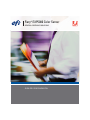 1
1
-
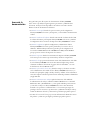 2
2
-
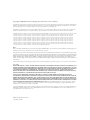 3
3
-
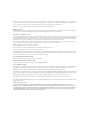 4
4
-
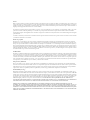 5
5
-
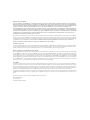 6
6
-
 7
7
-
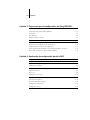 8
8
-
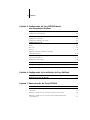 9
9
-
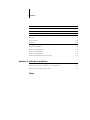 10
10
-
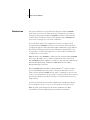 11
11
-
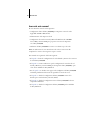 12
12
-
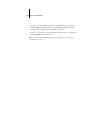 13
13
-
 14
14
-
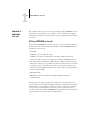 15
15
-
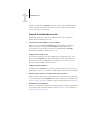 16
16
-
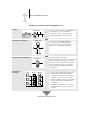 17
17
-
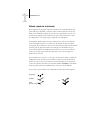 18
18
-
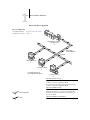 19
19
-
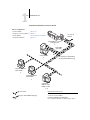 20
20
-
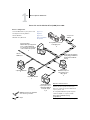 21
21
-
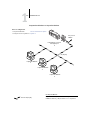 22
22
-
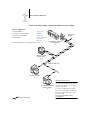 23
23
-
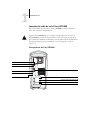 24
24
-
 25
25
-
 26
26
-
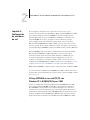 27
27
-
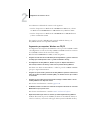 28
28
-
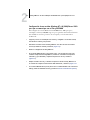 29
29
-
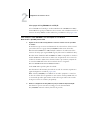 30
30
-
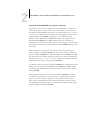 31
31
-
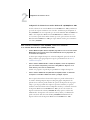 32
32
-
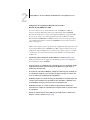 33
33
-
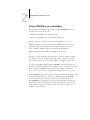 34
34
-
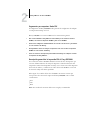 35
35
-
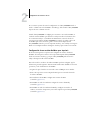 36
36
-
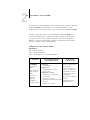 37
37
-
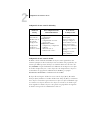 38
38
-
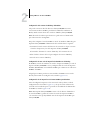 39
39
-
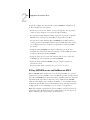 40
40
-
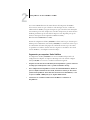 41
41
-
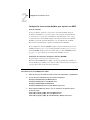 42
42
-
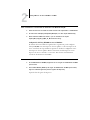 43
43
-
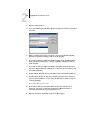 44
44
-
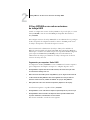 45
45
-
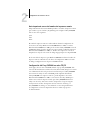 46
46
-
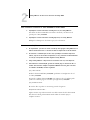 47
47
-
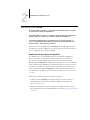 48
48
-
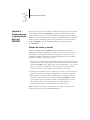 49
49
-
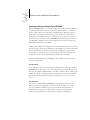 50
50
-
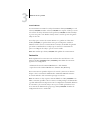 51
51
-
 52
52
-
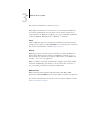 53
53
-
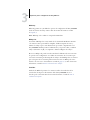 54
54
-
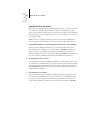 55
55
-
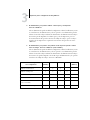 56
56
-
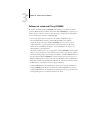 57
57
-
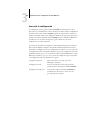 58
58
-
 59
59
-
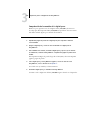 60
60
-
 61
61
-
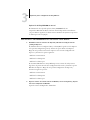 62
62
-
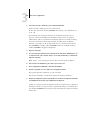 63
63
-
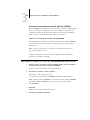 64
64
-
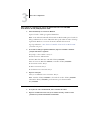 65
65
-
 66
66
-
 67
67
-
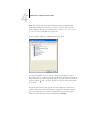 68
68
-
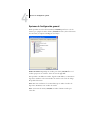 69
69
-
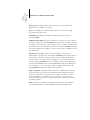 70
70
-
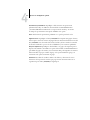 71
71
-
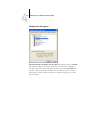 72
72
-
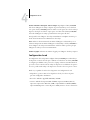 73
73
-
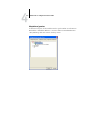 74
74
-
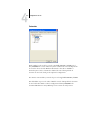 75
75
-
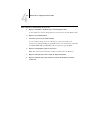 76
76
-
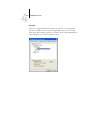 77
77
-
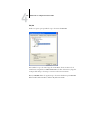 78
78
-
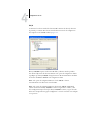 79
79
-
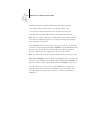 80
80
-
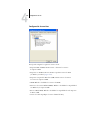 81
81
-
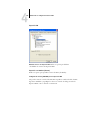 82
82
-
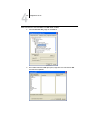 83
83
-
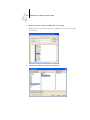 84
84
-
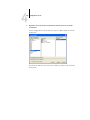 85
85
-
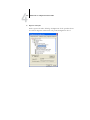 86
86
-
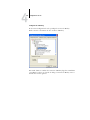 87
87
-
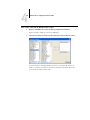 88
88
-
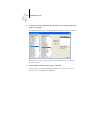 89
89
-
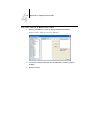 90
90
-
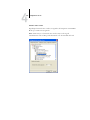 91
91
-
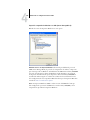 92
92
-
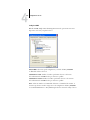 93
93
-
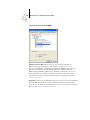 94
94
-
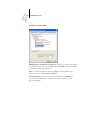 95
95
-
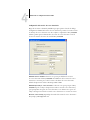 96
96
-
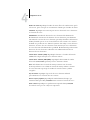 97
97
-
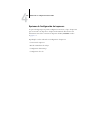 98
98
-
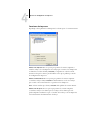 99
99
-
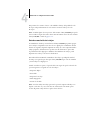 100
100
-
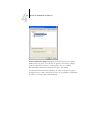 101
101
-
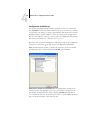 102
102
-
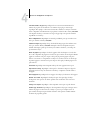 103
103
-
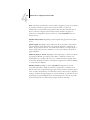 104
104
-
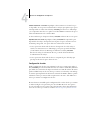 105
105
-
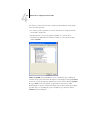 106
106
-
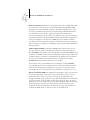 107
107
-
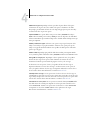 108
108
-
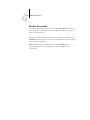 109
109
-
 110
110
-
 111
111
-
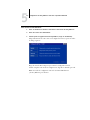 112
112
-
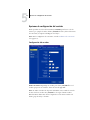 113
113
-
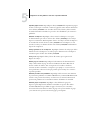 114
114
-
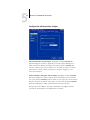 115
115
-
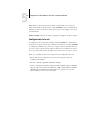 116
116
-
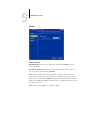 117
117
-
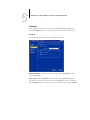 118
118
-
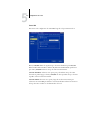 119
119
-
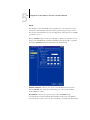 120
120
-
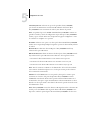 121
121
-
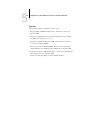 122
122
-
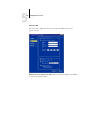 123
123
-
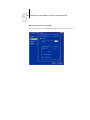 124
124
-
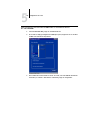 125
125
-
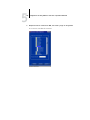 126
126
-
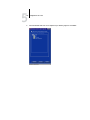 127
127
-
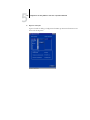 128
128
-
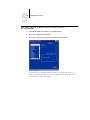 129
129
-
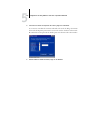 130
130
-
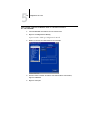 131
131
-
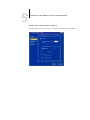 132
132
-
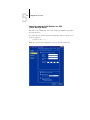 133
133
-
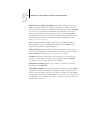 134
134
-
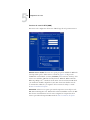 135
135
-
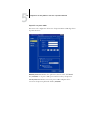 136
136
-
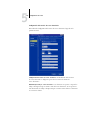 137
137
-
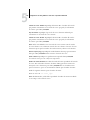 138
138
-
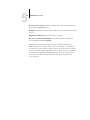 139
139
-
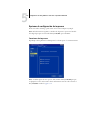 140
140
-
 141
141
-
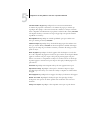 142
142
-
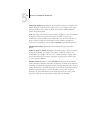 143
143
-
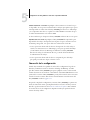 144
144
-
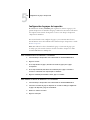 145
145
-
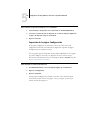 146
146
-
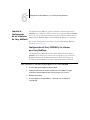 147
147
-
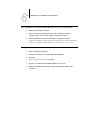 148
148
-
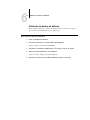 149
149
-
 150
150
-
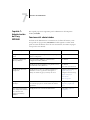 151
151
-
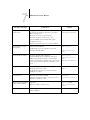 152
152
-
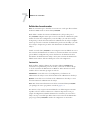 153
153
-
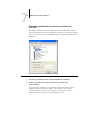 154
154
-
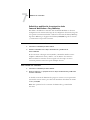 155
155
-
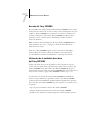 156
156
-
 157
157
-
 158
158
-
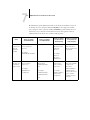 159
159
-
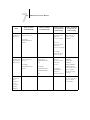 160
160
-
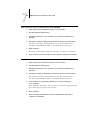 161
161
-
 162
162
-
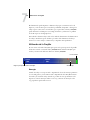 163
163
-
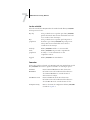 164
164
-
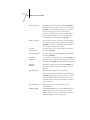 165
165
-
 166
166
-
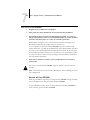 167
167
-
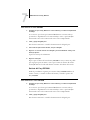 168
168
-
 169
169
-
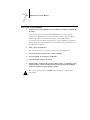 170
170
-
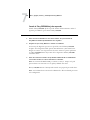 171
171
-
 172
172
-
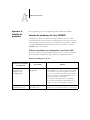 173
173
-
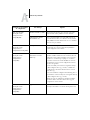 174
174
-
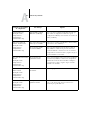 175
175
-
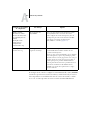 176
176
-
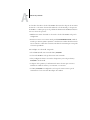 177
177
-
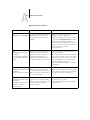 178
178
-
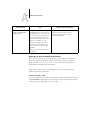 179
179
-
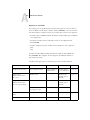 180
180
-
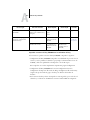 181
181
-
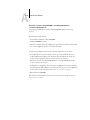 182
182
-
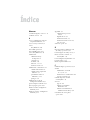 183
183
-
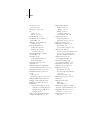 184
184
-
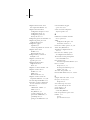 185
185
-
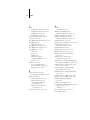 186
186
-
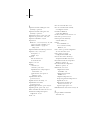 187
187
-
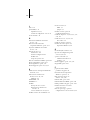 188
188
-
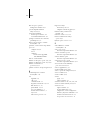 189
189
-
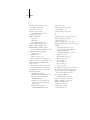 190
190
-
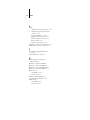 191
191
-
 192
192
Xerox DocuColor 5252 Digital Color Press with Fiery EXP5000 Guía de instalación
- Tipo
- Guía de instalación
- Este manual también es adecuado para
Documentos relacionados
-
Xerox EX7750 Configuration Guide
-
Xerox DocuColor 5252 Guía del usuario
-
Xerox Color 800/1000/i Guía del usuario
-
Xerox EX7750 Guía de instalación
-
Xerox DocuColor 2006 Guía del usuario
-
Xerox Color 800/1000/i Guía del usuario
-
Xerox EX7750 Guía de inicio rápido
-
Xerox 790 Guía del usuario
-
Xerox 2101 ST Guía de instalación
-
Xerox 2101 ST Digital /Printer Guía de instalación